VP-D6050I - Caméscope SAMSUNG - Notice d'utilisation et mode d'emploi gratuit
Retrouvez gratuitement la notice de l'appareil VP-D6050I SAMSUNG au format PDF.
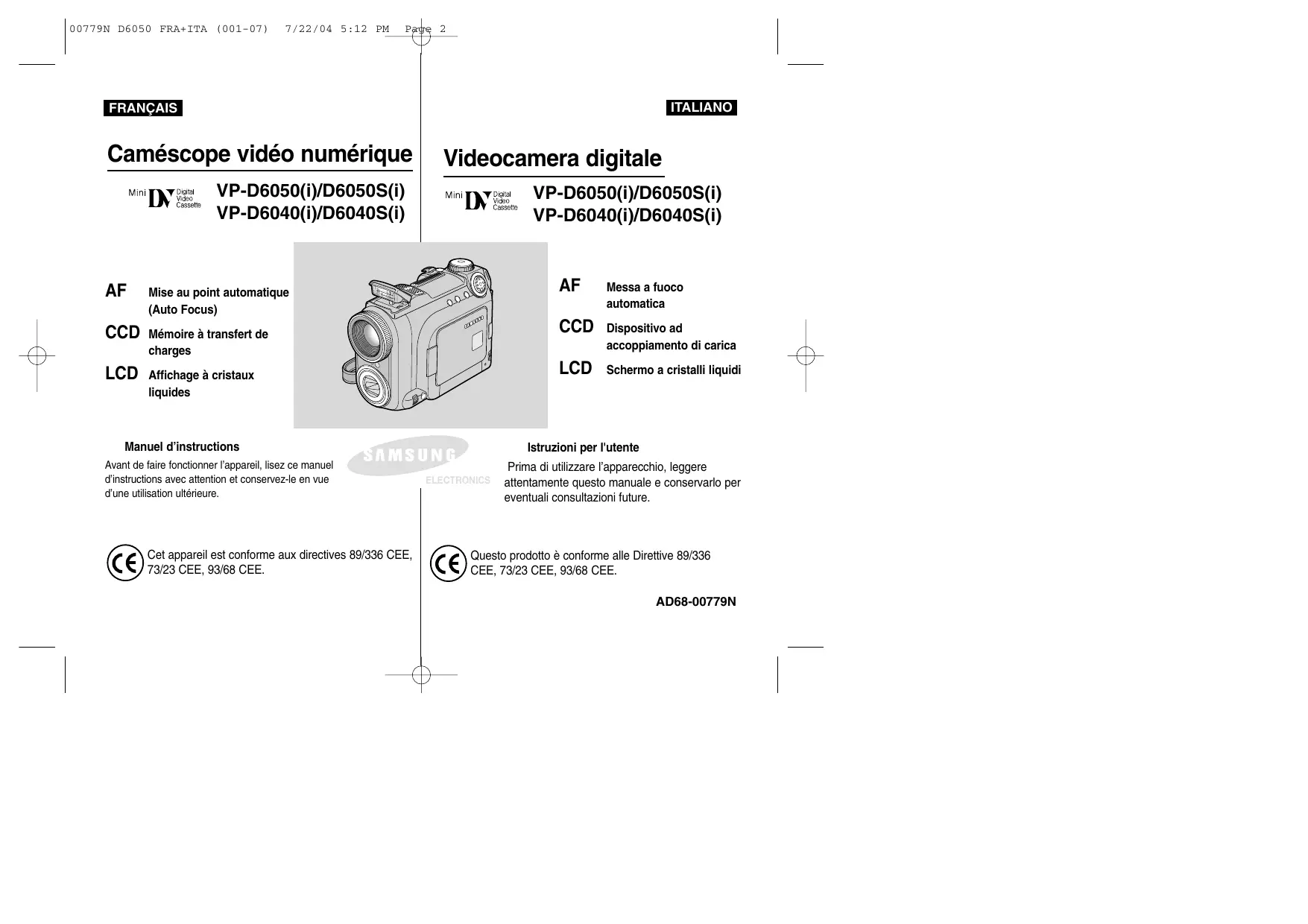
| Type de produit | Caméscope numérique |
| Résolution vidéo | 800 x 600 pixels (VGA) |
| Capteur | CCD 1/6" |
| Zoom optique | 10x |
| Zoom numérique | 120x |
| Format d'enregistrement | MPEG-2 |
| Écran | Écran LCD de 2,5 pouces |
| Alimentation électrique | Batterie lithium-ion rechargeable |
| Durée de vie de la batterie | Environ 1 heure en utilisation normale |
| Dimensions approximatives | 105 x 80 x 70 mm |
| Poids | Environ 500 g |
| Compatibilités | Compatible avec les cartes mémoire SD |
| Fonctions principales | Enregistrement vidéo, prise de photos, lecture vidéo |
| Entretien et nettoyage | Nettoyer l'objectif avec un chiffon doux, éviter l'humidité |
| Pièces détachées et réparabilité | Disponibilité limitée des pièces, consulter un professionnel pour les réparations |
| Sécurité | Ne pas exposer à l'eau, éviter les chocs, respecter les consignes de sécurité électrique |
| Informations générales | Idéal pour les utilisateurs occasionnels souhaitant capturer des moments en vidéo |
FOIRE AUX QUESTIONS - VP-D6050I SAMSUNG
Téléchargez la notice de votre Caméscope au format PDF gratuitement ! Retrouvez votre notice VP-D6050I - SAMSUNG et reprennez votre appareil électronique en main. Sur cette page sont publiés tous les documents nécessaires à l'utilisation de votre appareil VP-D6050I de la marque SAMSUNG.
MODE D'EMPLOI VP-D6050I SAMSUNG
Enregistrement avec le retardateur automatique à l’aide de la télécommande 25 Réglage de la dragonne 26 Dragonne 26 Bandoulière 26 Branchement sur une source d'alimentation 27 Utilisation de l'adaptateur CA et du cordon CA 27 Utilisation de la batterie lithium-ion 28 Chargement de la batterie lithium-ion 28 Tableau des durées d’enregistrement en continu selon le type et le modèle de batterie 29 Affichage du niveau de charge de la batterie 30 Positionnement du sélecteur de mise sous tension 31 Utilisation du bouton multidirectionnel 32 Réglage de l’écran LCD 33 Réglage de l’écran LCD en mode REC <REC> 33 2 Réglage de l’écran LCD en mode PLAY <PLAY> 33
La videocamera : Operazioni preliminari 25
Usare il telecomando 25 Inserire le batterie nel telecomando 25 Registrazione automatica tramite telecomando 25 Registrazione della maniglia 26 Vérification du son émis par le haut-parleur intégré 35 Utilisation du MENU 36
Regolazione della messa a fuoco34 Réglage de la langue d’affichage 41 Présentation de la DEMONSTRATION <DEMONSTRATION> ... 42 Activation/Désactivation de l’affichage pour la sortie vidéo (réglage de l’AFFICHAGE TV <TV DISPLAY>) 43 Utilisation du mode VITE ET BIEN <EASYQ> 44 Mise au point manuelle / automatique <Manual Focus / Auto Focus> (MF/AF) 45 Mise au point automatique 45 Mise au point manuelle 45 Zoom avant et arrière à l’aide du zoom numérique 46 Zoom avant et arrière 46
Impostare l’orologio 38
Impostare la data e l’ora (DATE/TIME) 39 Utilisation du mode Compensation de contre-jour (COMPENSATION CONTRE-JOUR <BLC>) 62 Réglage de la vitesse d’obturation lente 63 PHOTO DE NUIT <NIGHT CAPTURE> 64 SUPER PHOTO DE NUIT 65 Réglage de la vitesse de l’obturateur et de l’exposition 66 Utilisation de la fonction Ouverture / Fermeture en fondu <Fade In / Out> 67 Réglage et utilisation du Menu rapide <Quick Menu> 68 DATE/HEURE <DATE/TIME > 68 TELECOMMANDE <WL.REMOTE> ( PB DSE <LECT. EFF. SPEC.> – Ajout d’effets spéciaux numériques à votre enregistrement durant la lecture 80 PB ZOOM <LECT. ZOOM> - Zoom pendant la lecture 81
Fonctions de la carte mémoire 82 Insertion d’une carte mémoire 83 Extraction d’une carte mémoire 83 Formatage d’une carte mémoire 84 Réglage de la taille de l’image 88 Réglage du menu Language <Langue> 89 Réglage de la luminosité de l’écran LCD 90 Réglage de l’horloge 91 Réglage de l’option IMPRINT <INSCRIPTION> 92 Activation de la WL.REMOTE <TELECOMMANDE> 93 Réglage du signal sonore 94 Réglage du bruit de l’obturateur 94 Utilisation du menu 95
L’appareil photo : Prise de photos simple 99
Prise et visualisation de votre première photo 99 Prise d’images figées Mode PROGRAM <PROGRAMME> 99 Impostare la lingua del menu 89 Impostare la luminosità del display LCD90 Impostare l’orologio91 Impostare l’opzione datario – IMPRINT <DATARIO>92 Réglage des modes Focus <Mise au point> 112 Mode Auto Focus <Mise au point automatique> 112 Mode Manual Focus <Mise au point manuelle> 112 Mode Continuous Auto Focus <Mise au point automatique en continu> 113 Mode Macro <Macro> 114 Réglage de Exposure <Exposition> 115 Verrouillage de l’exposition automatique AE LOCK <VERROUILLAGE AE> 115 Réglage des options Auto Exposure Metering <Mesure de l’exposition automatique>: SPOT AE <POINT UNIQUE AE > ou MULTI AE <MULTI AE > 116 Réglage de la vitesse de l’obturateur 120 Réglage de la balance des blancs 121 Préréglage de la balance des blancs 121 Réglage manuel de la balance des blancs 122 Réglage de la sensibilité ISO 123 Utilisation des effets spéciaux numériques 124 Prise de plusieurs images en mode Auto Exposure Bracketing <Prises de vue successives> 125 Prise de plusieurs photos en mode Continuous Shot <Photos en rafale> 126 6
La fotocamera : Tecniche avanzate109
(Playback ZOOM <Lecture ZOOM >) pendant la visualisation.. 134 Zoom de l’image 134 Rognage de l’image 134 Protection des images enregistrées 135
Impostare la nitidezza127
Usare lo zoom digitale 128 Ruotare una immagine memorizzata 129 Connexion à un ordinateur avec le câble DV (i.Link, IEEE 1394) . 151 Connexion à un ordinateur avec un câble USB 153
Nettoyage et entretien du caméscope 156 Après avoir utilisé votre caméscope 156 Nettoyage du corps de l’appareil photo et des têtes vidéo 157 Utilisation de votre caméscope à l’étranger 158
Dépannage 159 Affichage de l’autodiagnostic 159 Ne laissez pas l’appareil à la portée des enfants.
✤ Si prega di tenere presenti le seguenti precauzioni di utilizzo:
✤ Conservare l’apparecchiatura in un luogo sicuro. Gli urti possono danneggiare l’obiettivo. Ne touchez pas votre appareil ni un câble électrique avec les mains mouillées pour éviter tout risque d’électrocution. N’utilisez pas le flash prés d'une autre personne. Le flash émet une forte lumière susceptible d'affecter autant votre vue que la lumière directe du soleil. Lorsque vous photographiez des nouveau-nés, faites particulièrement attention à ce que le flash se trouve à 1 m minimum de votre sujet. Si l’appareil ne fonctionne pas correctement, veuillez consulter votre revendeur ou le service apr_s-vente Samsung agréé le plus proche. En démontant l’appareil vous-même, vous risquez de l’endommager gravement et de le rendre difficilement réparable. Nettoyez le corps de l’appareil avec un chiffon sec et doux. Enlevez les tâches à l'aide d’un chiffon en tissu humidifié avec un détergent doux. N’utilisez pas n’importe quel détergent, notamment du benzène, sous peine d’abîmer sérieusement les finitions. Gardez votre appareil à l'abri de la pluie et de l’eau de mer. Nettoyez l’appareil après utilisation. L’eau de mer risque de faire rouiller les pièces. Pour augmenter la qualité, prenez vos images figées en mode (CAMERA <APPAREIL PHOTO>). (la qualité de l’image est meilleure en mode (CAMERA <APPAREIL PHOTO>) qu’en mode CAMCORDER <CAMESCOPE>.)
l’acqua possono causare anomalie di funzionamento.
2. Insérez la carte mémoire dans son compartiment (reportez-vous à la page 83). 3. Rechargez la batterie en branchant le cordon électrique au caméscope. 4. Mettez l’appareil en mode REC <ENREGISTREMENT> ou en mode (Camera <Appareil photo>) à l’aide de l'interrupteur d'alimentation (reportez-vous à la page 31). 5. Appuyez sur le bouton START/STOP pour enregistrer une séquence vidéo ou appuyez sur le bouton PHOTO pour enregistrer une image figée. 6. Mettez l'interrupteur d'alimentation sur OFF <ARRET> lorsque vous avez terminé. Remarques
✤ Questo apparecchio dispone di diverse funzioni poiché combina in un unico sistema una telecamera e una fotocamera digitale. Si prega di leggere completamente questo manuale.
✤ En le tournant trop ou en exerçant une pression trop forte, vous risquez d’endommager la charnière reliant l’écran LCD au caméscope. 1. L’écran LCD est replié.
L’enregistrement illicite de matériaux protégés peut constituer une atteinte aux droits des propriétaires du copyright et une infraction aux lois relatives aux droits d’auteur.
✤ Toutes les appellations commerciales et les marques déposées citées dans ce manuel ou dans la documentation livrée avec votre appareil Samsung appartiennent à leurs propriétaires respectifs.
Remarques sur la condensation
1. Une brusque hausse de la température de l’air peut entraîner la formation de condensation à l’intérieur du caméscope. A titre d’exemple: ✤ Si vous entrez dans un endroit chauffé ou en sortez alors qu’il fait froid à l’extérieur, de la condensation peut se former à l’intérieur de l’appareil. ✤ Pour empêcher cela, placez l’appareil dans un étui ou un sac en plastique avant de l’exposer à un brusque changement de température. 2. Si la fonction de protection (HUMIDITE <DEW>) est activée, laissez le caméscope au repos pendant au moins deux heures dans un endroit chaud et sec, en ayant pris soin d’ouvrir le compartiment à cassette et d’ôter la batterie.
Remarques sur le CAMESCOPE
1. N’exposez jamais le caméscope à des températures trop élevées (plus de 60°C), dans une voiture fermée en été ou en plein soleil, par exemple. 2. Prenez garde à ce que le caméscope n’entre pas en contact avec de l’eau. Gardez le caméscope à l’abri de la pluie, de l’eau de mer ou de toute autre forme d’humidité. En plongeant l’appareil dans l’eau ou en le soumettant à une forte humidité, vous risquez de l’endommager.
Avvertenze riguardanti il COPYRIGHT
✤ I programmi televisivi, i DVD, i filmati e altri materiali possono essere protetti da copyright. La registrazione di materiale coperto da copyright può ledere i diritti del proprietario dei diritti d’autore e può costituire una violazione della legge sui copyright. ✤ Afin de ménager la batterie, éteignez votre caméscope lorsque vous ne vous en servez pas. ✤ Si l’appareil est en mode Camcorder <Caméscope>, est équipé d’une cassette et reste en mode STBY <PAUSE> sans être utilisé pendant plus de cinq minutes, il s’éteint automatiquement pour éviter que la batterie ne se décharge inutilement. ✤ Vérifiez que la batterie est insérée correctement. ✤ La batterie neuve fournie avec l’appareil n’est pas chargée. Avant de l’utiliser, il vous faut donc la charger complètement. ✤ Ne laissez jamais tomber la batterie. Cela risquerait de l’endommager. ✤ En vous servant du viseur plutôt que de l’écran LCD lorsque vous enregistrez pendant de longues périodes, vous usez moins votre batterie. ✤ Les piles internes risquent de s’abîmer si la batterie lithium-ion est complètement déchargée. La batterie risque de fuir si elle est complètement déchargée. ✤ Pour éviter ces problèmes, prenez soin de retirer la batterie lorsqu’elle est vide. ✳ Lorsque la batterie arrive en fin de vie, veuillez prendre contact avec votre revendeur le plus proche. ✳ La batterie doit être jetée avec les déchets chimiques. Prenez garde à ne pas laisser tomber la batterie lorsque vous la sortez du caméscope.
Avvertenze riguardanti le batterie
✤ N’utilisez pas de cassette de nettoyage utilisant un liquide sous peine d’abîmer les têtes vidéo.
Remarques concernant l’objectif
✤ Ne filmez pas alors que l’objectif de l’appareil photo est orienté en direction du soleil. La lumière directe du soleil est susceptible d’endommager la mémoire à transfert de charges (capteur d’image CCD).
Remarques concernant le viseur électronique
1. Evitez de viser le soleil lorsque vous êtes en train de filmer. La lumière directe du soleil est susceptible d’endommager l’intérieur du viseur. Soyez prudent lorsque vous utilisez le caméscope dans un endroit ensoleillé ou près d’une fenêtre exposée au soleil. 2. N’attrapez jamais le caméscope par le viseur. 3. En manipulant le viseur trop brutalement, vous risquez de l’endommager.
Remarques concernant l’enregistrement ou la lecture avec l’écran LCD
1. L’écran LCD est un instrument de haute précision. Il se peut toutefois que de petits points (rouges, bleus ou verts) apparaissent sur celui-ci. Cela est normal et n’a aucune influence sur l’image enregistrée. 2. Lorsque vous utilisez l’écran LCD en plein soleil ou à l’extérieur, il se peut que l’image ne soit pas très claire. Nous vous recommandons dans ce cas d’utiliser le viseur. 3. La lumière directe du soleil est susceptible d’endommager l’écran LCD.
Avvertenze riguardanti la pulizia delle testine
✤ Per garantire una registrazione normale e far sì che l’immagine rimanga sempre nitida, pulire regolarmente le testine. Se le immagini sono distorte o se compare solo una schermata blu, le testine potrebbero essere sporche. In tal caso pulirle con un apposito nastro di pulizia asciutto. ✤ Non utilizzare nastri di pulizia di tipo umido, poiché ciò potrebbe danneggiare le testine. ✤ Ne forcez pas sur la dragonne pour passer votre main, vous risqueriez de l’endommager.
Précautions concernant la pile au lithium
1. La pile au lithium assure le fonctionnement de l’horloge et garde en mémoire les réglages personnalisés, même lorsque la batterie ou l’adaptateur CA est retiré(e). 2. La durée de vie de la pile au lithium est d’environ six mois à partir de son installation dans des conditions d’utilisation normales.
✤ N’essayez pas de réparer vous-même ce CAMESCOPE. ✤ En ouvrant ou en retirant les couvercles, vous vous exposez à des tensions électriques dangereuses et à d’autres risques. ✤ Confiez toute réparation à un technicien qualifié.
✤ Lorsque des pièces doivent être changées, assurez-vous que le réparateur utilise des pièces de rechange spécifiées par le fabricant, possédant les mêmes caractéristiques que celles d'origine. ✤ L’utilisation de toute pièce de rechange non autorisée pourrait notamment occasionner un incendie ou une électrocution. ATTENTION ✤ NE DECLENCHEZ PAS LE FLASH LORSQUE VOS MAINS FONT ECRAN A SA LUMIERE. NE TOUCHEZ PAS LE FLASH APRES L’AVOIR UTILISE EN CONTINU. VOUS RISQUERIEZ DE VOUS BRULER. AVERTISSEMENT
Utilisation d’une mémoire de transfert de charges CCD de 4 mégapixels, pour une résolution maximale de 2272x1704. (VP-D6040(i)/D6040S(i) uniquement)
Utilisation d’une mémoire de transfert de charges CCD de 5 mégapixels, pour une résolution maximale de 2592x1944. (VP-D6050(i)/D6050S(i) uniquement) Zoom numérique Vous permet d’agrandir une image jusqu’à 900 fois (mode Camcorder <Caméscope>) ou 12 fois (mode Camera <Appareil photo>) sa taille originale. Ecran LCD-TFT couleur Un écran LCD-TFT couleur vous donne des images propres et nettes et vous permet de visualiser vos enregistrements. Stabilisateur d’image numérique (DIS <SIN>) Le stabilisateur d’image numérique atténue les mouvements naturels, réduisant ainsi le nombre d’images instables, notamment dans les gros plans. Quelques effets spéciaux numériques Les DSE (Digital Special Effects <Effets spéciaux numériques>) vous permettent de donner à votre film une touche d’originalité en lui ajoutant divers effets spéciaux. LANGUES D’AFFICHAGE A L’ECRAN Sélectionnez la langue d’affichage à l’écran de votre choix : anglais, français, allemand, espagnol ou italien. Modes Scene <Scène> (Program AE <Programme AE >) Le mode SCENE <SCENE> vous permet d’adapter la vitesse de l’obturateur et les réglages de l’ouverture au type de scène ou d’action filmée. NIGHT CAPTURE <PHOTO DE NUIT> La fonction NIGHT CAPTURE <PHOTO DE NUIT> vous permet de photographier un sujet dans un endroit sombre. Interface USB pour le transfert d’images numériques Vous pouvez transférer des images figées sur un ordinateur en utilisant l’interface USB sans avoir besoin de carte supplémentaire. Prise en charge de plusieurs types de cartes memoire Les cartes Multimedia Card (MMC), Secure Digital Memory Card (SD Card), Memory Stick et Memory Stick Pro sont prises en charge. Prise en charge des logiciels d’aide à l’impression DPOF <DPOF> & PictBridge <PictBridge> Les interfaces DPOF <DPOF> (format de commande d’impression numérique) et PictBridge <PictBridge> sont prises en charge. Ces interfaces vous permettent d’imprimer vos photos sans avoir besoin d’un ordinateur relié à une imprimante prenant ces interfaces en charge.
ITALIANO Conoscere la videocamera
Funzioni PHOTO DE NUIT <NIGHT CAPTURE> MOLETTE DU ZOOM Prise d’entrée pour micro <MIC> externe Compartiment de la carte mémoire Dragonne
Compartiment de la pile au lithium Boucle de la dragonne Crochet de la dragonne
2. 3. 1. Appuyez sur le bouton DISPLAY. Chaque pression sur le bouton permet alternativement d'activer ou de désactiver la fonction d'affichage à l'écran. 2. Lors de la désactivation de l'affichage à l'écran En mode REC <ENREGISTREMENT>: Les modes STBY <PAUSE >, REC <ENREGISTREMENT> et EASYQ <VITE ET BIEN> s'affichent toujours sur l'écran LCD même si l'affichage à l'écran est désactivé, et les principales informations saisies apparaissent pendant trois secondes avant de disparaître. En mode PLAY <LECTURE>: Lorsque vous appuyez sur un bouton de fonction, quel qu'il soit, la fonction s'affiche sur l'écran LCD pendant trois secondes avant de disparaître. ● Activation/Désactivation du témoin DATE/TIME
1. Le témoin DATE/TIME <DATE/HEURE> n'est pas affecté par l'activation ou la désactivation de la fonction DATE/TIME <DATE/HEURE>. 2. Pour activer ou désactiver le témoin DATE/TIME <DATE/HEURE>, allez dans le menu et changez le mode DATE/TIME <DATE/HEURE > (reportez-vous à la page 39). 3. Vous pouvez également utiliser la Navigation Wheel <Molette de navigation> (Menu rapide) pour activer ou désactiver le témoin DATE/TIME <DATE/HEURE>. (reportez-vous à la page 68) (en mode REC <ENREGISTREMENT>) Insertion de la pile de l'horloge interne ✤ Vous devez insérer ou remplacer la pile au lithium lorsque: ✓ vous venez d'acheter le caméscope ✤ Veillez à insérer la pile au lithium correctement, les symboles + et – devant correspondre. ✤ Faites attention à ne pas inverser les polarités. Avertissement ✤ Conservez la pile au lithium hors de portée des enfants. En cas d'ingestion de la pile, consultez un médecin immédiatement. ✤ Utilisez un outil adéquat (tel que la pointe d’un stylo à bille) pour extraire la pile au lithium de son logement. Ne vous servez pas de vos ongles : vous 24 risqueriez de les abîmer.
ITALIANO Conoscere la videocamera
Attivare e disattivare l'OSD (On Screen Display) Come utilizzare il telecomando
Insertion de la pile de la télécommande
Installazione della batteria del telecomando
✤ Vous devez insérer ou remplacer la pile au lithium lorsque:
✓ vous venez d'acheter le caméscope; ✓ la télécommande ne fonctionne pas. ✤ Veillez à insérer la pile au lithium correctement, les symboles + et – devant correspondre. ✤ Faites attention à ne pas inverser les polarités.
Enregistrement avec le retardateur automatique
à l'aide de la télécommande
✤ È necessario inserire o sostituire la
batteria al litio quando:
✓ Si acquista la videocamera. ✓ Il telecomando non funziona. ✤ Assicurarsi di inserire la batteria al litio in modo corretto, facendo corrispondere gli indicatori di polarità + e –. ✤ Assicurarsi di non invertire la polarità della batteria.
2. Appuyez sur le bouton SELF TIMER jusqu'à ce que le témoin correspondant s'affiche sur l'écran LCD ou dans le viseur.
3. Appuyez sur le bouton START/STOP pour commencer l’enregistrement programmé. ✓ Au bout de dix secondes, l'enregistrement ou la prise de photo commence. ✓ Appuyez sur le bouton MARCHE/ARRET <START/STOP> une nouvelle fois lorsque vous voulez mettre fin à l'enregistrement.
Registrazione automatica tramite telecomando
Usando la funzione di registrazione automatica (Self Timer) del telecomando, la registrazione inizia automaticamente dopo 10 secondi. - tenir le caméscope en adoptant une position stable et confortable. - Appuyer sur les boutons Zoom, START/STOP et PHOTO sans qu'il soit nécessaire de déplacer votre main. Dragonne 1. Tirez sur la dragonne pour l'ouvrir. 2. Réglez la longueur de la dragonne et relâchez cette dernière.
2. Regolarne la lunghezza e chiuderla nuovamente in posizione.
2. Introduisez l'autre extrémité de la bandoulière dans la boucle fixée sur la dragonne. 3. Faites passer chaque extrémité dans la boucle, réglez la longueur de la bandoulière puis tirez sur celle-ci pour l'immobiliser au niveau de la boucle. Remarques
- la batterie, utilisable lorsque vous filmez en extérieur.
Collegamento all'alimentazione
La videocamera può essere alimentata in due modi:: - Con il trasformatore CA e relativo cavo: per riprese in interno. La videocamera: Preparazione
2. Collegare il cavo CA ad una presa a muro. Nota ✤ Il trasformatore utilizzato deve essere di tipo AA-E8. 3. Branchez le cordon CC sur la prise CC <DC> de l'appareil. 4. Eteignez l'appareil: le témoin de charge se met alors à clignoter, indiquant que la batterie est en cours de chargement.
Caricamento della batteria al litio
1. Collegare la batterie alla videocamera. 2. Collegare il trasformatore ed il cavo CA, quindi collegare quest’ultimo ad una presa a muro. Une fois par seconde
Frequenza di intermittenza...
- fréquence d'utilisation du zoom / flash;
- mode d'utilisation (caméscope/appareil photo/visée à l'aide de l'écran LCD...); - température ambiante. Il est conseillé de prévoir des batteries supplémentaires. ✤ Si la batterie est laissée dans son logement, elle continue de se décharger, même lorsque l'alimentation est coupée. ✤ Il se peut que la batterie soit légèrement chargée au moment de l'achat. ✤ Sa décharge complète n'est pas nécessaire étant donné qu'il n'y a aucun effet sur la mémoire. ✤ En cas d'utilisation prolongée de la batterie, retirez celle-ci du caméscope après utilisation/chargement.
✤ Les durées d'enregistrement en continu présentées dans le tableau sont approximatives. La durée d'enregistrement réelle dépend du mode d'utilisation.
La videocamera: Preparazione
Durata della batteria in registrazione continua a seconda del modello di videocamera e del tipo di batteria ✤ La chiusura del display LCD attiva automaticamente il mirino. ✤ I tempi di registrazione continua riportati nella tabella sono approssimativi. Il tempo effettivo di registrazione dipendo dal tipo di utilizzo della videocamera.
Durée de Durée d'enregistrement en continu chargement
LCD ON CVF ON Batteria
✤ La durée de vie et la capacité de la batterie seront diminuées si celle-ci est utilisée alors que la température est inférieure à 0°C ou stockée à une température supérieure à 40°C pendant une période prolongée, même en cas de recharge complète. ✤ Ne placez pas la batterie à proximité d'une source de chaleur (feu ou appareil de chauffage, par exemple). ✤ La batterie ne doit être ni démontée, ni forcée, ni chauffée. ✤ Veillez à ce que les bornes + et – de la batterie ne se trouvent pas en court-circuit. Des fuites, dégagements de chaleur, surchauffes ou incendies peuvent en résulter. ✤ N’utilisez que le modèle de batterie SB-LS110 ou SB-LS220.
20 à 40 % de l'énergie consommée
40 à 80% de l'énergie consommée 80 à 95% de l'énergie consommée Batterie épuisée (le témoin de charge clignote) (L'appareil est sur le point de s'éteindre; changez la batterie dès que possible.)
ITALIANO La videocamera: Preparazione a b c d e
✤ Veuillez vous reporter au tableau de la page 29 pour connaître les durées approximatives d’enregistrement en continu.
✤ Ces durées sont dépendantes de la température et des conditions d’utilisation. ✤ Elle sont sensiblement réduites lorsqu’il fait froid. Les durées d’enregistrement en continu données dans la notice d’utilisation ont été établies à l’aide d’une batterie complètement chargée fonctionnant à 25°C. Etant donné que la température et les conditions d’utilisation peuvent être différentes lorsque vous vous servez de votre caméscope, la durée d’enregistrement en continu réellement disponible peut s’écarter des résultats présentés dans le manuel. 30
L’indicatore del livello di carica delle batterie mostra la carica residua delle batterie. a. Completamente carica b. Utilizzata al 20 ~ 40% c. Utilizzata al 40 ~ 80% d. Utilizzata al 80 ~ 95% e. Completamente scarica (il display lampeggia)
(la videocamera si spegne entro breve tempo; sostituire la batteria, se possibile) La batterie est dotée d'un repère de charge vous permettant de vous souvenir si elle a été chargée ou non. Deux couleurs sont proposées: le rouge et le gris. Vous pouvez choisir celle qui correspond à l'état «Chargée» et celle qui correspond à l’état «Déchargée». Le réglage du repère de chargement n’affecte pas l’état du chargement des piles. Remarques
Grâce au bouton multidirectionnel, vous pouvez facilement sélectionner des éléments et naviguer à l’intérieur des menus.
✤ Le bouton multidirectionnel fonctionne à la fois dans les modes caméscope et appareil photo. 1. 2. 3. ■ REGLER LA COULEUR <COLOUR ADJUST>.
Regolazione del display LCD durante la registrazione
4. Appuyez sur le bas du bouton multidirectionnel pour sélectionner «VISEUR» <VIEWER> puis appuyez sur OK <OK>. 5. Appuyez sur le bas du bouton multidirectionnel pour sélectionner «REGLAGE LCD» <LCD ADJUST> puis appuyez sur OK <OK>. 6. En appuyant sur le bas ou sur le haut du bouton multidirectionnel, sélectionnez un élément que vous souhaitez configurer puis appuyez sur OK <OK>. 7. Configurez l’élément sélectionné en appuyant sur le bas ou sur le haut du bouton multidirectionnel. La plage de réglage disponible pour «REGLER LA LUM.» <“BRIGHT ADJUST”> et «REGLER LA COULEUR» <“COLOUR ADJUST”> s’étend de 00 à 35. 8. Une fois les réglages terminés, appuyez sur le bouton MENU <MENU> pour quitter l’écran du menu. Réglage de l’écran LCD en mode PLAY <PLAY> ✤ Vous pouvez régler l’écran LCD pendant la lecture. ✤ La méthode de réglage est identique à celle décrite ci-dessus pour le mode REC <REC>.
✤ La videocamera è equipaggiata con un display a colori da 2,5” che permette la visione diretta delle immagini in fase di registrazione o di riproduzione.
✤ In base alle condizioni di utilizzo della videocamera Réglage de la mise au point
La funzione FOCUS ADJUST <REGOLAZIONE MESSA A FUOCO> sul mirino consente alle persone con problemi di vista di vedere immagini più chiare.
Regolare la messa a fuoco
■ Procédez comme suit pour diminuer/augmenter le volume sonore ou désactiver le son lors de la lecture d’une cassette sur le caméscope. 1. Allumez votre appareil en plaçant le sélecteur de mise sous tension sur le mode PLAY <PLAY>. 2. Appuyez sur le bouton (PLAY/PAUSE <PLAY/STILL>) pour lire la cassette. 3. Lorsque la cassette est en cours de lecture et qu’un son est émis, utilisez la molette de navigation pour régler le volume. ■ L’affichage du volume sonore apparaît sur l’écran VOL. LCD. Le volume varie de 00 à 19. Aucun son n’est émis lorsque le volume est réglé sur 00. ■ Si vous rabattez l’écran LCD en cours de lecture, vous n’entendrez plus aucun son en provenance du haut-parleur. Remarques ✤ Lorsque le câble MultiAV <MultiAV> est raccordé au caméscope, aucun son n’est émis par le haut-parleur intégré et le volume ne peut pas être réglé. ✤ Pour rétablir le son, il vous suffit de débrancher le câble MultiAV <MultiAV> de la prise du caméscope.
1. Accendere la videocamera in posizione
✤ Les instructions du MENU <MENU> s’affichent à la fois sur l’écran LCD et dans le viseur. Il est plus facile de faire fonctionner l’unité à l’aide de l’écran LCD.
Réglage de la luminosité et de la couleur de l’écran LCD
Activation/Désactivation de la sortie de l’affichage à l’écran en direction de la prise de sortie audio/vidéo
1. Appuyez sur le bouton MENU <MENU>. ■ Le menu principal comportant l’option «INITIAL» <INITIAL> apparaît à l’écran. 2. Appuyez sur le bouton OK <OK> pour sélectionner «INITIAL» <INITIAL> puis appuyez une nouvelle fois sur OK <OK>. ■ Le menu PARAM.HORLOGE <CLOCK SET> est sélectionné et l’année clignote. 3. Sélectionnez l’année en cours en appuyant sur le haut ou sur le bas du bouton multidirectionnel puis appuyez sur le bouton OK <OK>. ■ L’année est désormais réglée et le mois se met à clignoter. 4. Sélectionnez le mois et le jour en cours, ainsi que l’heure, en suivant la même procédure. ■ L’exclamation «TERMINE !» <COMPLETE!> s’affiche et vous revenez automatiquement au menu PARAMETRE INITIAL <INITIAL SET>. 5. Appuyez sur le bouton MENU <MENU> pour quitter l’écran du menu. Remarques ✤ Une fonction distincte de réglage de l’horloge est disponible pour l’appareil photo numérique (reportez-vous à la page 91). 38
<DATE/TIME> peut être effectué à la fois en mode
REC <REC> et en mode PLAY <PLAY>. 1. Allumez votre caméscope en plaçant le sélecteur de mise sous tension sur le mode REC <REC>. 2. Appuyez sur le bouton MENU <MENU>. ■ Le menu principal dans lequel apparaît «VISEUR» <VIEWER> s’affiche. 3. Appuyez sur le bas du bouton multidirectionnel pour sélectionner «VISEUR» <VIEWER> puis appuyez sur le bouton OK <OK>. ■ Le menu secondaire comprenant l’option «DATE/HEURE» <DATE/TIME> s’affiche. 4. Appuyez sur le bas du bouton multidirectionnel pour sélectionner «DATE/HEURE» <DATE/TIME> puis appuyez sur le bouton OK <OK>. ■ Les options disponibles en ce qui concerne l’affichage des informations DATE/HEURE <DATE/TIME> apparaissent sous forme de liste. 5. Choisissez une option en appuyant sur le bas ou sur le haut du bouton multidirectionnel puis appuyez sur le bouton OK <OK>. ■ L’option sélectionnée est désormais active. 6. Appuyez sur le bouton MENU <MENU> pour quitter l’écran du menu. Remarques ✤ La date et l’heure sont enregistrées automatiquement dans une zone de la cassette réservée aux données. ✤ Les informations DATE/HEURE <DATE/TIME> s’affichent sous la forme «- - -» dans les conditions suivantes: lorsqu’une partie vierge de la cassette est lue; lorsque la cassette a été enregistrée avant réglage de l’horloge en mode Caméscope <Camcorder>; lorsque la pile au lithium est faible ou épuisée. ✤ Avant de régler les informations DATE/HEURE <DATE/TIME>, veillez à régler l’HORLOGE. Reportez-vous à «Réglage de l’horloge», page 38.
ITALIANO La videocamera: Funzioni
Impostare la DATA/ORA <DATE/TIME> ✤ Visualizza la funzione DATE/TIME <DATA/ORA> sul display LCD durante la registrazione o la riproduzione video. ✤ L’impostazione DATA/ORA <DATE/TIME> è disponibile sia in modo REC sia PLAY. 1. Accendere la videocamera impostando l’interruttore in modo REC. 2. Premere il pulsante MENU. ■ Sul display compare il menu principale compreso “MIRINO”<VIEWER>. 3. Premere il pulsante OK per selezionare “MIRINO” <VIEWER> quindi premere nuovamente OK. ■ Sul display compare il sottomenu “DATA/ORA” ✤ Vous pouvez accéder au menu de la TELECOMMANDE <WL.REMOTE> à la fois en mode REC <REC> et en mode PLAY <PLAY>. ✤ L’option TELECOMMANDE <WL.REMOTE> permet à l’utilisateur d’activer ou de désactiver la télécommande en vue d’une utilisation en mode Caméscope <Camcorder>.
✤ Il menu TELECOM.WL <WL.REMOTE> funziona sia in modo REC sia PLAY.
✤ L’opzione TELECOM.WL <WL.REMOTE> permette di abilitare o disabilitare il telecomando nelle modalità videocamera. 1. Premere il pulsante MENU. 2. Appuyez sur le bouton OK <OK> pour sélectionner «INITIAL» <INITIAL>. ■ Le menu secondaire comportant l’option «TELECOMMANDE» <WL.REMOTE> apparaît à l’écran. 3. Appuyez sur le bas du bouton multidirectionnel pour sélectionner «TELECOMMANDE» <WL.REMOTE> puis appuyez sur le bouton OK <OK>. ■ L’option TELECOMMANDE <WL.REMOTE> bascule entre les positions ACTIVEE – DESACTIVEE <ON – OFF>. 4. Appuyez sur le bouton MENU <MENU> pour quitter l’écran du menu. Remarques ✤ Une fonction distincte de réglage de la télécommande est disponible pour l’appareil photo numérique (reportez-vous à la page 93). ✤ Si, dans le menu, vous réglez l’option TELECOMMANDE <WL.REMOTE> sur la position DESACTIVEE <OFF> et essayez d’utiliser la télécommande, le symbole représentant celle-ci sur l’écran LCD clignote pendant trois secondes avant de disparaître. 40
■ Le menu principal comportant l’option «INITIAL» <INITIAL> apparaît à l’écran. 2. Appuyez sur le bouton OK <OK> pour sélectionner «INITIAL» <INITIAL>. ■ Le menu secondaire dans lequel figure l’option «SIGN.SONORE» <BEEP SOUND> s’affiche. 3. Appuyez sur le bas du bouton multidirectionnel pour sélectionner «SIGN.SONORE» <BEEP SOUND> puis appuyez sur le bouton OK <OK>. ■ L’option SIGN.SONORE <BEEP SOUND> bascule entre les positions ACTIVEE – DESACTIVEE <ON – OFF>. 4. Appuyez sur le bouton MENU <MENU> pour quitter l’écran du menu. Réglage de la langue d’affichage ✤ Sélectionnez la langue d’affichage à l’écran de votre choix: français, anglais, espagnol, allemand ou italien. ✤ La fonction d’affichage est active en mode Caméscope <Camcorder>. 1. Appuyez sur le bouton MENU <MENU>. ■ Le menu principal comportant l’option «INITIAL» <INITIAL> apparaît à l’écran. 2. Appuyez sur le bouton OK <OK> pour sélectionner «INITIAL» <INITIAL>. ■ Le menu secondaire comportant l’option «LANGUE» <LANGUAGE> s’affiche. 3. Appuyez sur le bas du bouton multidirectionnel pour sélectionner «LANGUE» <LANGUAGE> puis appuyez sur le bouton OK <OK>. ■ Les options de LANGUE <LANGUAGE> disponibles apparaissent sous la forme d’une liste. 4. Choisissez une langue d’affichage à l’écran en appuyant sur le bas ou sur le haut du bouton multidirectionnel puis appuyez sur le bouton OK <OK>. ■ L’affichage à l’écran est modifié pour tenir compte de la langue sélectionnée. 5. Appuyez sur le bouton MENU <MENU> pour quitter l’écran du menu. Remarques ✤ Une fonction distincte de réglage de la langue est disponible pour l’appareil photo numérique (reportez-vous à la page 89).
ITALIANO La videocamera: Funzioni
Impostazione del Suono Bip ✤ La démonstration vous permet de vous familiariser avec les principales fonctions de votre caméscope afin que vous puissiez exploiter au mieux l’ensemble des ressources qu’il offre. ✤ Cette DEMONSTRATION <DEMONSTRATION> est uniquement disponible en mode REC <ENREGISTREMENT> (lorsqu’aucune cassette n’est insérée dans l’appareil). ✤ La DEMONSTRATION <DEMONSTRATION> est présentée en boucle jusqu’à ce que le mode DEMONSTRATION <DEMONSTRATION> passe à la position OFF <DESACTIVE>.
✤ La Dimostrazione illustra automaticamente le funzioni principali della videocamera in modo da dare una panoramica completa delle funzioni disponibili.
✤ La funzione DEMONSTRATION <DIMOSTRAZIONE> è disponibile solo in modalità REC <REGISTRAZIONE> (senza la cassetta). ✤ La funzione DEMONSTRATION <DIMOSTRAZIONE> continua ciclicamente fino alla sua disattivazione. 3. Appuyez sur le bouton OK <OK> pour sélectionner INITIAL <INITIAL>. ■ Le menu secondaire où apparaît DEMONSTRATION <DEMONSTRATION> s’affiche. 4. Appuyez sur le bouton DOWN pour sélectionner DEMONSTRATION <DEMONSTRATION> puis appuyez sur le bouton OK <OK>. ■ L’option DEMONSTRATION <DEMONSTRATION> bascule entre les positions ON – OFF <ACTIVEE – DESACTIVEE>. 5. Appuyez sur le bouton MENU <MENU> pour quitter l’écran du menu et lancer automatiquement la DEMONSTRATION <DEMONSTRATION>. Remarques ✤ La fonction DEMONSTRATION <DEMONSTRATION> ne fonctionne que lorsqu’aucune CASSETTE n’est insérée dans le caméscope. ✤ Le mode DEMONSTRATION <DEMONSTRATION> s’active automatiquement lorsque le caméscope reste inutilisé pendant plus de 10 minutes après basculement en mode REC <ENREGISTREMENT>, aucune cassette n’étant insérée dans le caméscope. ✤ Si vous appuyez sur un bouton lors de la DEMONSTRATION <DEMONSTRATION>, celle-ci s’interrompt provisoirement et reprend après 10 minutes de non-utilisation. 42
Vedere la DIMOSTRAZIONE
✤ Vous pouvez sélectionner le chemin de sortie de l’affichage à l’écran.
■ DESACTIVE <OFF>: l’affichage ne se fait que sur l’écran LCD et dans le viseur du caméscope. ■ ACTIVE <ON>: l’affichage se fait sur l’écran LCD, dans le viseur du caméscope et sur l’écran de votre téléviseur. ■ Utilisez le bouton AFFICHAGE <DISPLAY> situé sur la gauche du caméscope pour activer/désactiver l’ensemble des affichages (écran LCD/viseur/écran TV). 1. Allumez votre caméscope et placez le sélecteur de mise sous tension sur le mode REC <REC>. 2. Appuyez sur le bouton MENU <MENU>. ■ Le menu principal dans lequel apparaît l’option «VISEUR» <VIEWER> s’affiche. 3. Appuyez sur le bas du bouton multidirectionnel pour sélectionner «VISEUR» <VIEWER> puis appuyez sur le bouton OK <OK>. ■ Le menu secondaire comportant l’option «AFFICHAGE TV» <TV DISPLAY> s’affiche. 4. Appuyez sur le bas du bouton multidirectionnel pour sélectionner «AFFICHAGE TV» <TV DISPLAY>. ■ L’élément du menu «AFFICHAGE TV» <TV DISPLAY> est mis en valeur. 5. Sélectionnez l’option désirée en appuyant sur le bouton OK <OK>. ■ Chaque pression sur ce bouton permet alternativement de basculer en position ACTIVE <ON> ou DESACTIVE <OFF>. 6. Appuyez sur le bouton MENU <MENU> pour quitter l’écran du menu. Remarques ✤ Pour le raccordement au poste de télévision, reportez-vous à la page 145.
ITALIANO La videocamera: Funzioni
Attivare / Disattivare l’OSD (On Screen Display) per l’uscita video (Impostare la DISPLAY TV <TV DISPLAY>) ■ Le symbole EASYQ <VITE ET BIEN> apparaît sur l’écran LCD à côté du niveau de charge de la batterie, du compteur et des symboles STBY <PAUSE> et DIS <DIS> . 3. Appuyez sur le bouton START/STOP ou PHOTO pour commencer l’enregistrement. ■ L’enregistrement débute lorsque le témoin rouge REC <ENREGISTREMENT> apparaît à l’écran. 4. Appuyez à nouveau sur le bouton EASYQ <VITE ET BIEN> pour désactiver (Off <Désactivé>) le mode du même nom. ■ Les réglages précédents sont à nouveau actifs sur le caméscope.
1. Accendere la videocamera impostando l’interruttore in modalità REC
<REGISTRAZIONE>. 2. Premere il pulsante EASYQ per attivare la relativa modalità. ✤ En mode EASYQ <VITE ET BIEN>, certaines fonctions dont les suivantes: MENU <MENU>, BLC <COMPENSATION DU CONTREJOUR>, MF/AF <MISE AU POINT MANUELLE/AUTOMATIQUE>, ne sont pas disponibles. Si vous voulez exploiter des fonctions de ce type, désactivez le mode EASYQ <VITE ET BIEN>. 44
✤ La modalità EASYQ non può essere disattivata durante la registrazione. ✤ La mise au point manuelle permet à l’utilisateur d’obtenir des images plus nettes dans des conditions particulières rendant la mise au point automatique difficile ou peu fiable. Mise au point automatique ✤ En mode REC <ENREGISTREMENT>, le caméscope est réglé sur la mise au point automatique au moment où il est allumé (On <Marche>). Mise au point manuelle ✤ Dans les cas suivants, il est possible que vous obteniez de meilleurs résultats en faisant la mise au point manuellement: a. scène composée de divers objets dont certains sont proches du caméscope tandis que d’autres se trouvent à une distance plus éloignée; b. sujet enveloppé dans le brouillard ou se détachant sur un fond enneigé; c. surface très brillante telle qu’une carrosserie de voiture; d. sujets ou objets se déplaçant de manière constante et rapide, tels que vous pouvez en rencontrer lors de compétitions d’athlétisme ou parmi une foule. 1. Allumez votre appareil en plaçant l'interrupteur d'alimentation sur le mode REC <ENREGISTREMENT>. 2 2. Appuyez sur le bouton MF/AF. ■ Le symbole MF <MISE AU POINT MANUELLE> apparaît sur l’écran LCD. 3. Tournez la molette de navigation pour effectuer la mise au point manuellement jusqu’à ce que le sujet se détache nettement. Si vous ne réussissez pas à visualiser le sujet nettement, essayez de tourner la molette de navigation dans la direction opposée. 4. Pour repasser en mode AF (Auto Focus) <Mise au point automatique>, appuyez une nouvelle fois sur le bouton MF/AF. ■ Le symbole MF <MISE AU POINT MANUELLE> disparaît et le caméscope repasse en mode Auto Focus <Mise au point automatique>. Remarques
✤ La modalità MF/AF <FM/FA> è attiva solo in modalità REC
✤ Néanmoins, il est conseillé d’utiliser une même vitesse pour une prise d’images donnée. Veuillez noter qu’une utilisation excessive du zoom peut produire des résultats peu professionnels et entraîner un épuisement précoce de la batterie. 1. Actionnez la molette du zoom <Zoom lever> lentement afin d’obtenir un effet de zoom régulier. A l’inverse, actionnez-la rapidement pour bénéficier d’un effet de zoom accéléré. 2. Le sujet semble plus proche lorsque vous déplacez la molette du zoom <Zoom Lever> en direction du repère T <T> (téléobjectif). A l’inverse, le sujet semble plus éloigné lorsque vous déplacez la molette du zoom <Zoom Lever> en direction du repère W <W> (grand angle).
✤ Il est judicieux de manipuler la molette du zoom <Zoom lever> lentement et en douceur pendant l’enregistrement. Des déplacements rapides du zoom peuvent nuire à la netteté de l’image et donner un effet de bougé dans la séquence, ce qui est désagréable lorsque l’image est regardée.
✤ Pour utiliser le zoom avec l’appareil photo, reportez-vous à la page 128.
2. Insérez une cassette dans le compartiment, la fenêtre de la cassette devant être orientée vers l’extérieur et le volet de protection vers le haut.
3. Appuyez sur l’étiquette [POUSSER] <PUSH> apposée sur le compartiment à cassette puis attendez le déclic et le retour en place du compartiment. Ne forcez pas sur le compartiment à cassette. Ne recourez pas non plus à la force pour le replacer à l’intérieur du caméscope. ■ La cassette est chargée automatiquement. 4. Refermez le volet du compartiment.
1. Accendere la videocamera, quindi far scorrere il selettore ESPUL.NASTRO <TAPE EJECT> situato sul fondo della videocamera ed aprire lo sportello del comparto portacassette fino ad avvertire lo scatto.
■ Il meccanismo dello scomparto si solleverà automaticamente aprendosi verso l’esterno. 2. Inserire una cassetta nell’apposito vano con il lato trasparente verso l’esterno e la linguetta di protezione verso l’alto. 3. Appuyez sur l’étiquette [POUSSER] <PUSH> apposée sur le compartiment à cassette puis attendez le déclic et le retour en place du compartiment. 4. Refermez le volet du compartiment. Remarques ✤ Précautions concernant le stockage des cassettes: évitez la proximité d’aimants ou de champs magnétiques; évitez les environnements humides ou poussiéreux; conservez la cassette en position verticale et ne la stockez pas dans un endroit exposé à la lumière directe du soleil.
1. Far scorrere il selettore ESPUL.NASTRO <TAPE EJECT>, sbloccare lo scomparto delle cassette ed aprire lo sportello fino ad avvertire uno scatto.
2. Rimuovere la cassetta, che viene automaticamente espulsa, estraendola dallo scomparto. 3. Premere la zona contrassegnata dalla scritta [PUSH] nello scomparto portacassette fino ad avvertire uno scatto. b. Suppression de la protection d’une cassette Lorsque vous ne voulez plus conserver un enregistrement, repoussez le volet de protection en écriture de la cassette afin d’obturer l’ouverture.
La videocamera: Registrazione di base
✤ Una volta registrato delle immagini che si desidera conservare, è possibile proteggere le cassette contro la scrittura accidentale.
✤ Conservez la cassette en position verticale et ne la stockez pas dans un endroit exposé à la lumière directe du soleil.
✤ Ne laissez pas chuter vos cassettes.
- Chargez la batterie (reportez-vous à la page 28).
- Réglez l’horloge (reportez-vous à la page 38). - Insérez une cassette (reportez-vous à la page 47).
- Inserire una batteria al litio (vedere pagina 28) - Caricare completamente la batteria ✤ Retirez la batterie à la fin de l’enregistrement afin d’éviter toute consommation inutile d’énergie par le caméscope.
1. Accendere la videocamera impostando l’interruttore in modo REC.
2. Aprire il display LCD o il mirino ed inquadrare il soggetto da riprendere. 3. Per iniziare la registrazione, premere iI pulsante été conçue pour économiser la batterie.
Recherche d’enregistrement
(RECH.ENREGISTREMENT <REC SEARCH>) +, de le lire en marche normale. Pour que la lecture se fasse, le bouton doit être maintenu enfoncé. ✤ Si vous appuyez sur le bouton RECH.ENREGISTREMENT <REC SEARCH> une seule fois en mode PAUSE <STBY>, votre caméscope lit l’enregistrement en marche arrière pendant trois secondes puis revient automatiquement à l’état initial. Remarques ✤ En mode Rech.enregistrement <Record Search>, une déformation de l’image peut se produire, celle-ci apparaissant à l’écran sous forme de mosaïque. 50 (reportez-vous à la page 47). 3. Déployez l’écran LCD et réglez l’angle de visualisation. Si nécessaire, ajustez la luminosité et la couleur de l’écran LCD (reportez-vous à la page 33). 4. Appuyez sur le bouton (RETOUR ARRIERE <REW>) pour rembobiner la cassette jusqu’à la séquence que vous souhaitez regarder. Pour interrompre le rembobinage, appuyez sur le bouton (ARRET <STOP>). Le rembobinage cesse automatiquement lorsque la cassette arrive en début de bande. 5. Appuyez sur le bouton (PLAY/PAUSE <PLAY/STILL>) pour lancer la lecture de la cassette. Vous pouvez profiter de l’enregistrement sur l’écran LCD. Pour arrêter la lecture, appuyez sur le bouton (ARRET <STOP>).
1. Accendere la videocamera impostando l’interruttore in modo PLAY.
2. Inserire la cassetta che si desidera rivedere (PLAY/STILL) per avviare la riproduzione. Le immagini registrate possono essere visualizzate sul display LCD. Per interrompere la riproduzione, premere il pulsante (STOP).
(reportez-vous à la page 74).
(vedere pagina 74). 51 Balance automatique entre le sujet et l’arrière-plan pour parvenir au meilleur résultat. Utilisable dans la plupart des situations. La vitesse d’obturation varie automatiquement de 1/50 à 1/250 par seconde en fonction de la scène. SPORTS <SPORTS> Pour enregistrer les mouvements rapides de personnes ou d’objets. Ce mode est adapté aux événements sportifs et à l’enregistrement depuis l’intérieur d’un véhicule en mouvement de scènes se déroulant à l’extérieur. PORTRAIT <PORTRAIT> Sert à mettre au point l’arrière-plan d’un sujet lorsque l’arrière-plan est flou. Ce mode est le plus efficace lorsqu’il est utilisé en extérieur. La vitesse d’obturation varie automatiquement de 1/50 à 1/1000 par seconde. SPOT <SPOTLIGHT> Fonction de compensation pour un sujet qui, sans cela, pourrait apparaître trop clair en cas de prise dans des conditions où l’éclairage direct est extrêmement fort, comme par exemple sous des spots. Convient pour enregistrer des événements se déroulant en intérieur, comme des concerts et des spectacles scolaires. SABLE/NEIGE <SAND/SNOW> Le mode SABLE/NEIGE procure de bons résultats lorsque la lumière ambiante est très forte, comme c’est le cas sur une plage ou dans un paysage enneigé. VIT.OBTUR. <HIGH S.SPEED> Mode Vitesse d’obturation rapide Ce réglage permet de filmer des scènes rapides image par image pour une lecture nette et stable au ralenti. Cela est utile pour la lecture au ralenti de scènes rapides telles que le swing d’un golfeur. Remarques ✤ Les fonctions Programme AE <Program AE> ne sont pas disponibles en mode VITE ET BIEN <EASYQ>. ✤ Les modes PHOTO DE NUIT <NIGHT CAPTURE> et Programme AE 52 ne peuvent pas être utilisés en même temps.
Modalità di esposizione automatica programmata
(AE PROGRAMM.) <PROGRAM AE> ■ Le témoin de l’option PROGRAMME AE <PROGRAM AE> sélectionnée s’affiche sur l’écran LCD.
4. Premere il pulsante OK per selezionare “AE PROGRAMM.” <PROGRAM AE>.
■ Vengono elencate le opzioni disponibili. ✤ La CCD (mémoire à transfert de charges) détermine la couleur à partir de sa température ; la balance des blancs, elle, est un outil dont on se sert pour adapter l’équipement vidéo à la température de la couleur de la source de lumière dominante dans une scène ou un environnement donné. Grâce au réglage de la balance des blancs, une surface blanche reste blanche sur l’enregistrement quelles que soient les conditions d’éclairage. ✤ Les modes Auto <Auto> et Préréglage de la balance des blancs <Preset White Balance> sont fournis pour vous garantir un équilibre optimal des couleurs dans la plupart des conditions d’éclairage. Toutefois, lors de l’utilisation des fonctions numériques ou dans certaines situations, vous pouvez obtenir de meilleurs résultats grâce au réglage manuel.
Impostare la funzione di bilanciamento del bianco in modalità videocamera (BILAN.BIANCO) <WHT.BALANCE>
✤ EXTERIEUR <OUTDOOR> : en cas d’enregistrement en extérieur par temps ensoleillé.
Il sensore CCD (Dispositivo di accoppiamento di carica) determina il colore utilizzandone la temperatura; il Bilanciamento del bianco è uno strumento utilizzato per adeguare l’apparecchio video alla temperatura della sorgente di luce dominante in un particolare ambiente/scena. Regolando il Bilanciamento del bianco, una superficie bianca apparirà bianca nella registrazione in qualsiasi condizione ambientale. Entrambe le funzioni Auto e Imposta bilanciamento bianco
<Preset White Balance> mantengono un bilanciamento del colori ottimali nella maggior parte delle condizioni di illuminazione. 3. Appuyez sur le bas du bouton multidirectionnel pour sélectionner «PHOTO <CAMERA>» puis appuyez sur OK <OK>. ■ Le menu secondaire où apparaît «BAL.BLANCS» s’affiche. 4. Sélectionnez «BAL.BLANCS» à l’aide du bouton multidirectionnel puis appuyez sur OK <OK>. ■ La liste des options de la balance des blancs disponibles s’affiche. AUTO – BLOQUE – INTERIEUR – EXTERIEUR 5. Choisissez une option en appuyant sur le bas du bouton multidirectionnel puis appuyez sur le bouton OK <OK>. ■ L’option sélectionnée s’applique. 6. Appuyez sur le bouton MENU <MENU> pour quitter l’écran du menu.
✤ Désactivez le zoom numérique pour un réglage plus précis de la balance des blancs. 54 ✤ Pour un enregistrement en extérieur normal, le réglage de la balance des blancs sur AUTO donne d’excellents résultats.
Accendere la videocamera impostando l’interruttore in modo REC.
Premere il pulsante MENU. ■ Sul display compare il menu principale compreso “FOTOCAM.” <CAMERA>. Premere il pulsante GIÙ per selezionare “FOTOCAM.” <CAMERA> quindi premere OK. 2. Appuyez sur le bouton MENU <MENU>. ■ Le menu principal où apparaît «PHOTO <CAMERA>» s’affiche. 3. Appuyez sur le bas du bouton multidirectionnel pour sélectionner «PHOTO <CAMERA>» puis appuyez sur OK <OK>. ■ Le menu secondaire où apparaît «ZOOM NUMER. <D.ZOOM>» s’affiche.
Impostare lo zoom digitale in modalità videocamera
La fonction DIS offre une image plus stable pour: - enregistrer avec le zoom profond; - enregistrer des images figées d’objets de petite taille; - enregistrer en marchant ou en bougeant; - enregistrer par une fenêtre depuis l’intérieur d’un véhicule. 1. Mettez votre caméscope en marche en plaçant le sélecteur de mise sous tension sur le mode REC. 2. Appuyez sur le bouton MENU <MENU>. ■ Le menu principal où apparaît «PHOTO <CAMERA>» s’affiche. 3. Appuyez sur le bas du bouton multidirectionnel pour sélectionner «PHOTO <CAMERA>» puis appuyez sur le bouton OK <OK>. ■ Le menu secondaire où apparaît «DIS » s’affiche. 4. Appuyez sur le bas du bouton multidirectionnel pour sélectionner «DIS » puis appuyez sur OK <OK> afin de faire alterner le mode DIS entre ACTIVE <ON> et DESACTIVE <OFF>. 5. Appuyez sur le bouton MENU <MENU> pour quitter l’écran du menu.
Impostare lo stabilizzatore di immagini digitale (SID) <DIS>
✤ La funzione Stabilizzatore digitale delle immagini è attiva solo in modo REC. ✤ Le mode VITE ET BIEN <EASYQ> règle automatiquement le 56 mode DIS sur ACTIVE <ON>.
✤ Si consiglia di disattivare la funzione SID <
> durante la registrazione con un cavalletto. ✤ Nella modalità EASYQ la funzione SID < > viene automaticamente attivata.
Sélectionnez l’effet numérique correspondant au type d’image que vous souhaitez enregistrer et à l’effet que vous souhaitez créer.
✤ Effets spéciaux numériques disponibles
✤ La funzione ESD <DSE> è attiva solo in modo REC.
✤ Mediante il menu degli Effetti speciali digitali è possibile impostare vari effetti speciali. Ce mode transforme les images en noir et blanc. g. RELIEF <EMBOSS> Effet relief h. CINEMA <CINEMA> Coupe le haut et le bas de l’image pour créer un format grand écran i. FILTRE <MAKE-UP> Ce mode permet à l’image d’apparaître avec des nuances de rouge, de vert, de bleu ou de jaune.
■ Le menu principal où apparaît «PHOTO
<CAMERA>» s’affiche. 3. Appuyez sur le bas du bouton multidirectionnel pour sélectionner «PHOTO <CAMERA>» puis appuyez sur OK <OK>. ■ Le menu secondaire comportant «SELECT.DSE <DSE SELECT>» s’affiche. 4. Appuyez sur le bas du bouton multidirectionnel pour sélectionner «SELECT.DSE <DSE SELECT>» puis appuyez sur OK <OK>. ■ La liste des options SELECT.DSE <DSE SELECT> disponibles s’affiche. 5. Sélectionnez une option en appuyant sur le bas ou sur le haut du bouton multidirectionnel puis appuyez sur OK <OK>. ■ L’option sélectionnée s’applique. 6. Appuyez sur le bouton MENU <MENU> pour quitter l’écran du menu. Remarques ✤ Les modes DSE et PHOTO DE NUIT <NIGHT CAPTURE> ne peuvent pas être utilisés simultanément. ✤ Le mode DSE n’est pas disponible en mode VITE ET BIEN <EASYQ>. ✤ L’option DSE sélectionnée peut être activée via le Menu rapide <Quick Menu> grâce à la molette de navigation (Navigation Wheel) <Navigation Wheel> (voir Menu rapide <Quick Menu> page 68). 58 REC et PLAY (ENTREE DV <DV IN>) de votre appareil. ✤ Ce caméscope enregistre et lit en modes SP (vitesse normale) et LP (vitesse lente). - SP: vitesse normale; ce mode permet de bénéficier d’un temps d’enregistrement de 60 minutes avec une cassette normale de type DVM60. - LP: vitesse lente; ce mode permet de bénéficier d’un temps d’enregistrement de 90 minutes avec une cassette normale de type DVM60. Les instructions suivantes indiquent comment passer au mode REC <ENREGISTREMENT>. 1. Allumez votre appareil en plaçant le sélecteur de mise sous tension sur le mode REC. 2. Appuyez sur le bouton MENU <MENU>. ■ Le menu principal dans lequel apparaît l’option «A/V» s’affiche. 3. Appuyez sur le bas du bouton multidirectionnel pour sélectionner «A/V» puis appuyez sur OK <OK>. ■ Le menu secondaire où apparaît «MODE ENR <REC MODE>» s’affiche. 4. Appuyez sur le bas ou sur le haut du bouton multidirectionnel pour sélectionner «MODE ENR <REC MODE>» puis appuyez sur OK <OK>. ■ Chaque pression sur le bouton OK <OK> permet alternativement de basculer entre SP et LP en MODE ENR. 5. Appuyez sur le bouton MENU <MENU> pour quitter l’écran du menu.
Selezionare la registrazione in modalità videocamera
✤ La modalità di registrazione può essere impostata
✤ Enregistrez en mode SP pour obtenir une meilleure qualité d’image et de son.
✤ La riproduzione di un nastro registrato mediante un diverso
12 bits avec la vidéo.
Le son stéréo original peut être enregistré sur la bande PRINCIPALE <MAIN> (SON[1]) et une bande son supplémentaire peut être ajoutée sur la bande SECONDAIRE <SUB> (SON[2]). Pour l’ajout d’éléments audio, reportez-vous à la page 77. - 16bit : vous pouvez enregistrer une bande stéréo haute qualité grâce au mode d’enregistrement 16 bits. L’ajout d’éléments audio n’est pas disponible pour la vidéo utilisant un son 16 bits.
✤ In modalità REC è possible selezionare la registrazione audio.
✤ Questa videocamera registra i segnali audio in due diversi modi. 3. Appuyez sur le bas du bouton multidirectionnel pour sélectionner «A/V» puis appuyez sur OK <OK>. ■ Le menu secondaire où apparaît «MODE AUDIO <AUDIO MODE>» s’affiche. 4. Appuyez sur le bas ou sur le haut du bouton multidirectionnel pour sélectionner «MODE AUDIO <AUDIO MODE>» puis appuyez sur OK <OK>. ■ Chaque pression sur le bouton OK <OK> (AV IN/OUT: VP-D6050i/D6040i/ permet de faire alterner le MODE AUDIO D6050Si/D6040Si only) <AUDIO MODE> entre 12 et 16 bits. 5. Appuyez sur le bouton MENU <MENU> pour quitter l’écran du menu.
1. Accendere la videocamera impostando l’interruttore in modo REC.
2. Premere il pulsante MENU. ■ Sul display compare il menu principale compreso “A/V”. 3. Premere il pulsante GIÙ per selezionare “A/V” quindi premere OK. ■ Sul display compare il sottomenu “MODO AUDIO” <AUDIO MODE>. 4. Premere il pulsante SU o GIÙ per selezionare ✤ Utilisez la fonction Coupe vent lorsque vous enregistrez dans un endroit exposé au vent comme sur une plage, à la montagne ou à proximité de bâtiments.
✤ La funzione WIND CUT <TAGL. VENTO> è disponibile solo nelle modalità REC
<REGISTRAZIONE> e PLAY <RIPRODUZIONE>. ✤ Per ridurre i disturbi del microfono, usare la funzione TAGL.VENTO. 3. Appuyez sur le bas du bouton multidirectionnel pour sélectionner «A/V» puis appuyez sur OK <OK>. ■ Le menu secondaire où apparaît l’option «COUPE VENT» s’affiche. 4. Appuyez sur le bas du bouton multidirectionnel pour sélectionner «COUPE VENT» puis appuyez sur OK <OK>. ■ Chaque pression sur le bouton OK <OK> permet de faire alterner la fonction COUPE VENT entre ACTIVEE <ON> et DESACTIVEE <OFF>. ■ Le (WIND CUT <COUPE VENT>) apparaît à (AV IN/OUT: VP-D6050i/D6040i/ l’écran LCD lorsque WIND CUT <COUPE VENT> D6050Si/D6040Si only) est activé (ON <ACTIVE>). 5. Appuyez sur le bouton MENU <MENU> pour quitter l’écran du menu. Nota
1. Accendere la videocamera impostando l’interruttore in modo REC.
2. Premere il pulsante MENU. Compensation> permet d’éclairer un sujet placé devant une source de lumière, qui le laisse donc dans l’ombre, ou d’éclairer un sujet placé à l’ombre devant un arrièreplan très lumineux. ✤ Utilisez la COMPENSATION DE CONTRE-JOUR <BLC> lorsque: - le sujet se trouve devant une fenêtre; - le sujet porte des vêtements blancs ou de couleur vive et se trouve devant un arrière-plan lumineux, ou bien est trop sombre pour que l’on puisse distinguer ses traits; - vous filmez à l’extérieur avec un arrière-plan lumineux; - la source lumineuse est trop forte; - le sujet se trouve devant un arrière-plan enneigé. 1. Allumez votre appareil en plaçant le sélecteur de mise sous tension sur le mode REC. 2. Appuyez sur le bouton (ARRET <STOP>) de la COMPENSATION DE CONTRE-JOUR <BLC>. ■ Le témoin de COMPENSATION DE CONTRE-JOUR <BLC> BLC s’affiche sur l’écran LCD. 3. Pour quitter le mode COMPENSATION DE CONTREJOUR <BLC>, appuyez de nouveau sur le bouton (ARRET <STOP>) de la COMPENSATION DE CONTRE-JOUR <BLC>. ■ Chaque pression sur le bouton (ARRET <STOP>) de la COMPENSATION DE CONTRE-JOUR <BLC> permet de faire alterner la fonction COMPENSATION DE CONTRE-JOUR <BLC> entre MARCHE <ON> et ARRET <OFF>. Remarques ✤ Les modes COMPENSATION DE CONTRE-JOUR <BLC> et PHOTO DE NUIT <NIGHT CAPTURE> ne peuvent pas être utilisés simultanément. ✤ La fonction COMPENSATION DE CONTRE-JOUR <BLC> n’est pas 62 disponible en mode VITE ET BIEN <EASYQ>.
Usare la modalità di compensazione illuminazione di fondo (CCL) <BLC>
✤ La funzione CCL <BLC> è attiva solo in modo éclairées, les rendant même plus lumineux qu’ils ne le seraient dans de bonnes conditions d’éclairage naturel. Un sujet ainsi enregistré peut donner l’impression de se déplacer lentement.
✤ La funzione BASSA VEL.OTT. <SLOW SHUTTER> è attiva solo in modo REC.
✤ La funzione di riduzione della velocità di scatto permette di riprendere un soggetto scuro o in ombra, rendendolo più chiaro perfino di quanto lo sarebbe in normali condizioni di illuminazione. Un soggetto ripreso utilizzando questa funzione potrà sembrare muoversi lentamente. (stabilisateur d’image numérique) ne peuvent pas être utilisées simultanément. ✤ Les options OBTURATION LENTE <SLOW SHUTTER> et ZOOM NUMER. <D.ZOOM> ne peuvent pas être utilisées simultanément.
✤ La funzione BASSA VEL.OTT. <SLOW SHUTTER> è attiva solo in modo REC.
12:00 2. Déplacez le bouton PHOTO DE NUIT <NIGHT CAPTURE> vers le haut. ■ PHOTO DE NUIT <NIGHT CAPTURE> et le témoin apparaissent sur l’écran LCD. Le message PHOTO DE NUIT <NIGHT CAPTURE> disparaît au bout de 3 secondes. 3. Appuyez sur le bouton MARCHE/ARRET <START/STOP> pour commencer l’enregistrement. 4. Pour quitter le mode PHOTO DE NUIT <NIGHT CAPTURE>, déplacez le bouton PHOTO DE NUIT <NIGHT CAPTURE> vers le bas. ■ Le témoin disparaît.
✤ Si vous utilisez la fonction PHOTO DE NUIT <NIGHT CAPTURE> dans l’immagine registrata risulterà verde. des situations d’enregistrement normales (par exemple en extérieur à ✤ Qualora durante l’uso della funzione NOTTURNO <NIGHT la lumière du jour), l’image enregistrée aura une couleur verte. CAPTURE> non si riesca ad avere una corretta messa a fuoco, ✤ Utilisez la mise au point manuelle si vous avez une image floue lorsque utilizzare la messa a fuoco manuale. vous utilisez la PHOTO DE NUIT <NIGHT CAPTURE>. ✤ La massima distanza di ripresa utilizzando una luce infrarossi è di ✤ La distance maximale d’enregistrement en utilisant la lumière circa 3 metri. infrarouge est d’environ 3 m. ✤ La funzione NOTTURNO <NIGHT CAPTURE> non può essere ✤ La PHOTO DE NUIT <NIGHT CAPTURE> ne peut s’utiliser en modes utilizzata in combinazione con l’esposizione manuale, Exposition manuelle <Manual Exposure>, Bal.blancs, Programme AE, BILAN.BIANCO <WHITE BALANCE>, AE PROGRAMM. Allumez votre appareil en plaçant le sélecteur de mise sous tension sur le mode REC. Déplacez le bouton PHOTO DE NUIT <NIGHT CAPTURE> vers le haut. ■ «PHOTO DE NUIT» <NIGHT CAPTURE> et le témoin apparaîtront sur l’écran LCD. Le message PHOTO DE NUIT <NIGHT CAPTURE> disparaît au bout de 3 secondes. Appuyez sur le bouton OBTURATION LENTE <SLOW SHUTTER>. ■ SUPER PHOTO DE NUIT <POWER NIGHT CAPTURE> et le témoin P apparaissent sur l’écran LCD. Le message SUPER PHOTO DE NUIT <POWER NIGHT CAPTURE> disparaît au bout de 3 secondes. La vitesse actuelle de l’obturateur s’affiche sur l’écran LCD. Chaque pression sur le bouton OBTURATION LENTE <SLOW SHUTTER> règle la vitesse de l’obturateur sur S1/25, S1/13, S1/6 et Vitesse normale <Normal> (reportez-vous à la page 63). Pour revenir au mode PHOTO DE NUIT <NIGHT CAPTURE>, appuyez sur le bouton OBTURATION LENTE <SLOW SHUTTER> pour sélectionner la vitesse d’obturation normale. ■ Le témoin P disparaît tandis que le témoin reste affiché sur l’écran LCD. Pour quitter le mode PHOTO DE NUIT <NIGHT CAPTURE>, déplacez le bouton PHOTO DE NUIT <NIGHT CAPTURE> vers le bas. ■ Le témoin disparaît. Remarques
NOTTURNO MAGG. <POWER NIGHT CAPTURE>
L’utilisation de SUPER PHOTO DE NUIT <POWER NIGHT CAPTURE> dans des conditions d’éclairage naturel peut compromettre l’équilibre des couleurs. Utilisez la mise au point manuelle si vous avez une image floue lorsque vous utilisez le mode SUPER PHOTO DE NUIT <POWER NIGHT CAPTURE>. La distance maximale d’enregistrement en utilisant la lumière infrarouge est d’environ 3m. La fonction SUPER PHOTO DE NUIT <POWER NIGHT CAPTURE> n’est pas disponible en mode VITE ET BIEN <EASYQ>. SUPER PHOTO DE NUIT <POWER NIGHT CAPTURE> ne peut s’utiliser en modes Exposition manuelle <Manual Exposure>, Bal.blancs, Programme AE, BLC, DES et ZOOM NUMER. <D.ZOOM>.
Tournez la molette de navigation (Navigation Wheel) <Navigation
Wheel> pour sélectionner puis appuyez sur cette molette. ■ Le menu rapide <Quick Menu> où apparaissent «OBTURATEUR» <SHUTTER> et «EXPOSITION» <EXPOSURE> s’affiche. Tournez la molette de navigation (Navigation Wheel) <Navigation Wheel> pour sélectionner OBTURATEUR <SHUTTER> et régler la vitesse d’obturation ou sélectionnez EXPOSITION <EXPOSURE> pour régler l’exposition. ■ La barre de commande s’affiche pour le menu secondaire sélectionné. Tournez la molette de navigation (Navigation Wheel) <Navigation Wheel> pour faire le réglage puis appuyez sur cette molette pour l’enregistrer. ■ La nouvelle valeur de votre réglage prend effet. ■ Valeurs de la vitesse d’obturation <Shutter Speed>: 1/50, 1/120, 1/250, 1/500, 1/1000, 1/2000, 1/4000, 1/10000 seconde ■ Valeurs de l’exposition : 00 ~ 29 Appuyez sur le bouton START/STOP pour commencer l’enregistrement. Remarque: Manual Exposure <Exposition manuelle> et Shutter Speed <Vitesse d’obturation> ne s’appliquent que pendant l’affichage de ce menu sur l’écran LCD. Tournez la molette de navigation (Navigation Wheel) <Navigation Wheel> pour sélectionner puis appuyez sur cette molette pour quitter l’écran du menu. Remarques
<Shutter Speed> ne sont pas disponibles en mode VITE ET BIEN <EASYQ>. PHOTO DE NUIT <NIGHT CAPTURE> et Vitesse d’obturation/Exposition manuelle <Manual Shutter Speed/Exposure> ne peuvent s’appliquer simultanément.
Pour commencer l’enregistrement
1. Avant d’enregistrer, maintenez le bouton FADE enfoncé. ■ L’image et le son disparaissent progressivement (fermeture en fondu). 2. Appuyez sur le bouton START/STOP et relâchez le bouton FADE en même temps. L’enregistrement démarre et l’image et le son apparaissent progressivement (ouverture en fondu). Pour arrêter l’enregistrement (utilisez FADE IN/ FADE OUT <OUVERTURE/FERMETURE EN FONDU> 3. Lorsque vous souhaitez arrêter l'enregistrement, maintenez enfoncé le bouton FADE. ■ L’image et le son disparaissent progressivement (fermeture en fondu). 4. Lorsque l’image a totalement Hold down the FADE button disparu, appuyez sur le bouton START/STOP pour arrêter l’enregistrement.
Usare la funzione Fade In/Fade Out
<Dissolvenza a comparsa/scomparsa> Menu> offre une plus grande facilité d’accès aux menus fréquemment utilisés sans avoir à se servir du bouton MENU <MENU>. ✤ En tournant la molette de navigation (Navigation Wheel) <Navigation Wheel>, vous pouvez accéder aux fonctions suivantes. ■ DATE/HEURE - Modifie le format des informations DATE/HEURE qui s’affichent à l’écran. - Vous pouvez accéder à cette fonction en utilisant le bouton MENU <MENU> (reportez-vous à la page 39). 1. Tournez la molette de navigation (Navigation Wheel) <Navigation Wheel> pour sélectionner «DATE/HEURE». 2. Pour modifier le format, appuyez sur la molette de navigation (Navigation Wheel) <Navigation Wheel> lorsque «DATE/HEURE» est en surbrillance. - Chaque pression sur la molette de navigation (Navigation Wheel) <Navigation Wheel> dans le menu DATE/HEURE modifie le format dans l’ordre suivant: DATE – HEURE – DATE/HEURE ■ TELECOMMANDE( ) - Active ou désactive la télécommande. - Vous pouvez accéder à cette fonction en utilisant le bouton MENU <MENU> (reportez-vous à la page 40). 1. Tournez la molette de navigation (Navigation Wheel) <Navigation Wheel> pour sélectionner «TELECOMMANDE» ( ). 2. Chaque pression de la molette de navigation (Navigation Wheel) <Navigation Wheel> sur TELECOMMANDE ( ) fait alterner la télécommande entre ACTIVEE <ON> et DESACTIVEE <OFF>. ■ DIS( ) - Fonction anti-secousses; active et désactive la fonction 1. Tournez la molette de navigation (Navigation Wheel) <Navigation Wheel> pour sélectionner «DIS» ( ). 2. Chaque pression de la molette de navigation (Navigation Wheel) <Navigation Wheel> sur DIS ( ) fait alterner le stabilisateur 68 d’image numérique entre MARCHE <ON> et ARRET <OFF>.
Impostare ed usare il menu rapido
✤ Il menu rapido è disponibile solo in modo REC. Wheel) <Navigation Wheel> alors que DSE est en surbrillance, vous faites alterner DSE entre DESACTIVE <OFF> et le mode DSE sélectionné (reportez-vous à la page 57). 1. Tournez la molette de navigation (Navigation Wheel) <Navigation Wheel> pour sélectionner «DSE(DSE)». 2. Chaque pression sur la molette de navigation (Navigation Wheel) <Navigation Wheel> dans le menu «DSE» fait alterner le mode DSE entre DESACTIVE <OFF> et la sélection DSE prédéfinie. - Si aucune sélection DSE n’est prédéfinie, «DESACTIVE» <OFF> est la seule option disponible. ■ PROGRAMME AE - Permet un accès rapide aux réglages du PROGRAMME AE. - Grâce à la molette de navigation (Navigation Wheel) <Navigation Wheel>, vous pouvez régler et désactiver rapidement le PROGRAMME AE pour votre film. En appuyant sur la molette de navigation (Navigation Wheel) <Navigation Wheel> alors que PROGRAMME AE est en surbrillance, vous passez du mode PROGRAMME AE sélectionné au mode (Auto) (reportez-vous à la page 52). 1. Tournez la molette de navigation (Navigation Wheel) <Navigation Wheel> pour sélectionner «PROGRAMME AE». 2. Chaque pression sur la molette de navigation (Navigation Wheel) <Navigation Wheel> dans le menu «PROGRAMME AE» fait alterner le mode PROGRAMME AE entre (Auto) et la sélection PROGRAMME AE prédéfinie. - Si aucune sélection PROGRAMME AE n’est prédéfinie, (Auto) est la seule option disponible. ■ BAL.BLANCS - Permet un accès rapide aux réglages de la balance des blancs. - Grâce à la molette de navigation (Navigation Wheel) <Navigation Wheel>, vous pouvez activer et désactiver rapidement l’option personnalisée BAL.BLANCS pour votre film. En appuyant sur la molette de navigation (Navigation Wheel) <Navigation Wheel> alors que BAL.BLANCS est en surbrillance, vous passez du mode BAL.BLANCS sélectionné au mode (Auto) (reportez-vous à la page 54). 1. Tournez la molette de navigation (Navigation Wheel) <Navigation Wheel> pour sélectionner «BAL.BLANCS». 2. Chaque pression sur la molette de navigation (Navigation Wheel) <Navigation Wheel> dans le menu «BAL.BLANCS» fait alterner la balance des blancs entre (Auto) et la sélection de balance des blancs prédéfinie. - Si aucune sélection BAL.BLANCS n’est prédéfinie, (Auto) est la seule option disponible.
■ Effetti Digitali Speciali (ESD) <DSE - Digital Special Effects>
- Appuyez sur la molette de navigation (menu rapide) pour sélectionner le OBTURATEUR <SHUTTER>. ■ La barre de contrôle du mode Shutter Speed <Vitesse d’obturation> apparaît à l’écran. Réglez la Shutter Speed <Vitesse d’obturation> en tournant la molette de navigation (menu rapide). ■ Plage des vitesses d’obturation: 1/50 ~ 1/10000 (8 paliers) Appuyez sur la molette de navigation (menu rapide) pour sélectionner la vitesse d’obturation. ■ [Valeur] O. <S. [Value]> s’affiche.
Réglez EXPOSITION <EXPOSURE> en tournant la molette de navigation (menu rapide).
■ Plage des valeurs d’exposition: 00 ~ 29 (30 paliers) Appuyez sur la molette de navigation (menu rapide) pour sélectionner la valeur d’exposition. ■ [Valeur] EXP. <EXP. [Value]> s’affiche.
✤ Si vous souhaitez prendre une image figée avec une meilleure résolution, basculez en mode
(PHOTO) (reportez-vous à la page 99). ✤ Vous pouvez prendre des photos en utilisant la télécommande. ✤ Vous pouvez rechercher des images figées enregistrées sur une cassette (reportez-vous à la page 76). 1. Allumez votre appareil en plaçant le sélecteur de mise sous tension sur le mode REC. ■ Le témoin PAUSE s’affiche sur l’écran LCD. 2. Appuyez sur le bouton PHOTO <PHOTO> à mi-course pour faire la mise au point. ■ Le témoin s’affiche sur l’écran LCD. 3. En l’intervalle de deux secondes, appuyez, en l’enfonçant complètement, sur le bouton PHOTO <PHOTO> puis relâchez-le pour enregistrer l’image. Si vous ne souhaitez pas enregistrer, relâchez le bouton PHOTO <PHOTO> avant de l’enfoncer complètement. ■ L'enregistrement de l’image figée sur la cassette prend environ 6 ~ 7 secondes. 4. Votre caméscope revient en mode PAUSE. Remarques ✤ Appuyer sur le bouton PHOTO lors de l’enregistrement interrompt l’enregistrement et sauvegarde l’image figée prise sur le moment. Il faut environ 6 à 7 secondes pour sauvegarder l’image avant que l’enregistrement puisse être repris. ✤ Vous pouvez utiliser la télécommande pour prendre une photo au moyen du bouton PHOTO <PHOTO> de votre télécommande. En appuyant sur le bouton PHOTO <PHOTO> de votre télécommande, vous enregistrez l’image figée en même temps que vous effectuez une mise au point automatique.
Riprendere delle immagini fisse
LCD dans presque n’importe quelle situation (par exemple en voiture, à l’intérieur ou à l’extérieur).
Lecture sur un écran TV ✤ Pour visionner une cassette enregistrée sur votre téléviseur, celuici doit être conforme à la norme couleur (NTSC/PAL). ✤ Il est recommandé d’utiliser l’adaptateur et le câble CA comme source d’alimentation pour votre caméscope. Pour les instructions de branchement de l’adaptateur et du câble CA sur votre caméscope, reportez-vous à la page 27. ✤ Concernant le branchement de votre caméscope sur un téléviseur, reportez-vous à la page 145.
ITALIANO La videocamera: Riproduzione
Riprodurre un nastro registrato ✤ La funzione di riproduzione di un nastro è disponibile solo i modalità PLAY. Riprodurre sul display LCD ✤ Riprodurre un nastro utilizzando il display LCD è pratico e conveniente ovunque (ad es. in macchina, in interni o in esterni). Riprodurre su un televisore ✤ Per riprodurre un nastro registrato su un televisore, il TV deve essere conforme al sistema di colore utilizzato (NTSC/PAL). ✤ Come sorgente di alimentazione della videocamera si consiglia l’uso del trasformatore CA e del relativo cavo in quanto questo tipo di riproduzione consuma una quantità notevole di energia. Per ulteriori dettagli sul collegamento del trasformatore CA e del relativo cavo alla videocamera, vedere pagina 27. ✤ Per ulteriori istruzioni riguardanti il collegamento della videocamera ad un televisore, vedere pagina 145 . (FF) et (REW), recherchez le premier passage que vous souhaitez lire. 4. Appuyez sur le bouton (PLAY/STILL). ■ Les images que vous avez enregistrées apparaissent sur l’écran de votre téléviseur au bout de quelques secondes. ■ Lorsqu’une cassette arrive à la fin de la bande pendant la lecture, elle se rembobine automatiquement. Remarques ✤ Le mode de lecture (SP/LP <SP/LP>) est sélectionné automatiquement.
(RETOUR EN ARRIERE <REW>) sont situés à la fois sur le caméscope et sur la télécommande. ✤ Les boutons AV.IMAGE <F.ADV> (Avance image) et (LENT <SLOW>) ne se trouvent que sur la télécommande. ✤ Afin d’éviter l’usure de la cassette et de la tête vidéo, votre caméscope s’arrête automatiquement s’il reste en mode PAUSE ou LENT <SLOW> pendant plus de 5 minutes.
(PLAY/STILL), (RETOUR EN ARRIERE <REW>) en le maintenant enfoncé pendant la lecture ou en mode PAUSE. Pour reprendre la lecture, relâchez le bouton. Ralenti – avance/retour ✤ Avance au ralenti ■ Appuyez sur le bouton (LENT <SLOW>) de votre télécommande pendant la lecture. ■ Pour repasser en lecture à vitesse normale, appuyez sur le bouton (LECTURE/PAUSE <PLAY/STILL>). ✤ Retour au ralenti ■ Appuyez sur le bouton (-) pendant l’avance au ralenti. ■ Pour reprendre l’avance au ralenti, appuyez sur le bouton (+). ■ Pour repasser en lecture à vitesse normale, appuyez sur le bouton (LECTURE/PAUSE <PLAY/STILL>). 74 ■ Pour reprendre la lecture normale, appuyez sur le bouton (LECTURE/PAUSE <PLAY/STILL>). ✤ Retour accéléré ■ Appuyez sur le bouton (-) pendant la lecture accélérée. ■ Pour reprendre la lecture normale, appuyez sur le bouton (LECTURE/PAUSE <PLAY/STILL>). Lecture image par image ■ Appuyez sur le bouton AV.IMAGE <F.ADV> de votre télécommande en mode Pause. La fonction AV.IMAGE <F.ADV> n’est accessible qu’en mode Pause. ■ Pour repasser en lecture à vitesse normale, appuyez sur le bouton (PLAY/STILL). ✤ Avance image par image ■ Appuyez sur le bouton AV.IMAGE <F.ADV> de votre télécommande en mode Pause pour commencer l’avance image par image. ✤ Retour image par image ■ Appuyez sur le bouton (-) de votre télécommande pour inverser le sens de lecture image par image en mode Pause. Remarques ✤ Dans certains modes de lecture et si vous utilisez une cassette enregistrée en LP, une déformation de l’image peut se produire, celle-ci apparaissant à l’écran sous forme de mosaïque. ✤ Le son n’est perceptible que pendant la lecture normale SP ou LP.
ITALIANO La videocamera: Riproduzione
Riproduzione X2 (Avanti/Indietro) ■ Le menu principal dans lequel apparaît l’option «A/V» s’affiche. 3. Appuyez sur le bas du bouton multidirectionnel pour sélectionner «A/V» puis appuyez sur OK <OK>. ■ Le menu secondaire comportant l’option «RECH.PHOTO <PHOTO SEARCH>» s’affiche. 4. Appuyez sur le bas du bouton multidirectionnel pour sélectionner «RECH.PHOTO <PHOTO SEARCH>» puis appuyez sur OK <OK>. ■ Le témoin / clignote sur l’écran LCD. 5. Appuyez sur le bouton (RETOUR EN ARRIERE <REW>) ou (AVANCE RAPIDE <FF>) pour lancer la recherche dans le sens souhaité. ■ Le témoin / et le message «RECHERCHE EN COURS…» 1 2 : 00 <NOW SEARCH…> s’affichent sur l’écran LCD: 10.MAY.2004 la recherche débute. (AV IN/OUT: VP-D6050i/D6040i/ ■ La RECH.PHOTO cesse lorsqu’une image figée D6050Si/D6040Si only) a été trouvée. Pour commencer une nouvelle recherche, appuyez sur le bouton ou . 6. Pour arrêter la recherche, appuyez sur le bouton MENU <MENU> ou sur le bouton (ARRET <STOP>). Nota (vitesse normale), avec un son 12 bits. ✤ Cette fonction permet d'ajouter des commentaires à vos enregistrements. Le son original ne sera pas effacé. Le son original ne sera pas effacé. Ajout d’une bande son 1. Mettez le sélecteur de mise sous tension sur le mode PLAY pour allumer votre caméscope. 2. Faites défiler la bande jusqu’à l’endroit où doit commencer l’enregistrement de la bande son à l’aide des boutons (RETOUR RAPIDE <REW>), (AVANCE RAPIDE <FF>) ou (LECTURE/ 4. Appuyez sur le bouton AJOUT BANDE SON <A.DUB> de la télécommande. ■ Le message «AJOUT BANDE SON» <A.DUB> s’affiche sur l’écran LCD. L’ajout de la bande son peut commencer. 5. Appuyez sur le bouton (LECTURE/PAUSE) <PLAY/STILL> pour lancer l’enregistrement de la bande son. 6. Pour interrompre l’ajout de bande son, appuyez sur le bouton (STOP <ARRET>). Remarques ✤ Cette fonction n’est pas utilisable sur des cassettes protégées. Pour supprimer cette protection, reportez-vous à la page 48. ✤ Cette fonction n’est pas utilisable sur des enregistrements dotés d’un son 16 bits. ✤ L’ajout de bande son n’est pas possible sur les enregistrements réalisés en mode LP (vitesse lente). ✤ Pour travailler avec un micro externe, branchez celui-ci à la prise MIC <MIC>. Pour travailler avec une autre source sonore, utilisez le câble AV. ✤ Pour ajouter une bande son externe, réglez la fonction Entrée/sortie AV <AV Input/Output> sur Entrée AV (VP-D6050i/D6040i/D6050Si/D6040Si uniquement, reportez-vous à la page 148).
ITALIANO La videocamera: Riproduzione
Aggiungere una traccia audio alla registrazione 6. Per interrompere la sovraincisione, premere il pulsante (STOP). Nota ✤ La sovraincisione audio non è possibile quando si utilizzano nastri protetti da scrittura. Per rimuovere la protezione, vedere pagina 48. ✤ La sovraincisione audio non è disponibile per video che utilizzano un audio a 16 bit. Riprodurre un audio sovrainciso
Voici la procédure à suivre pour écouter la bande son.
È possibile riprodurre la traccia audio sovraincisa.
1. Accendere la videocamera posizionando
1. Allumez votre appareil en mettant le sélecteur de l’interruttore su PLAY. mise sous tension sur le mode PLAY. 2. Usando i pulsanti 4. Appuyez sur le bas du bouton multidirectionnel pour ■ Sul display compare il sottomenu sélectionner «A/V» puis appuyez sur OK <OK>. SOUND [ 1 ] “SELEZ.AUDIO” <AUDIO SELECT>. SOUND [ 2 ] 6. Selezionare una opzione mediante i pulsanti SU o GIÙ e premere bouton multidirectionnel puis appuyez sur OK <OK>. il pulsante OK. ■ L’option sélectionnée s’applique. ■ L’opzione selezionata viene applicata. 7. Appuyez sur le bouton MENU <MENU> pour quitter l’écran du 7. Per uscire dal menu premere il pulsante MENU. menu. 8. Premere il pulsante (PLAY/STILL) per avviare la riproduzione. 8. Appuyez sur le bouton (LECTURE/PAUSE) <PLAY/STILL> ■ Le tracce audio selezionate vengono riprodotte. pour lire la cassette. Les bandes sélectionnées sont lues. ■ Les bandes son sélectionnées sont lues. 78
00779N D6050 FRA+ITA (060-123)
✤ Elle vous permet de poser un repère sur la bande à l’endroit auquel vous voulez retourner après la lecture. 1. Appuyez sur le bouton ZERO MEMORY de la télécommande pendant la lecture ou avant l’enregistrement à l’endroit où vous souhaitez revenir. ■ Le code temps disparaît au profit d’un compteur qui démarre au niveau du repère à 0:00:00 (témoin de mise à zéro). ■ Pour désactiver cette fonction, appuyez à nouveau sur le bouton COMPTEUR A ZERO <ZERO MEMORY>. 2. Retour à la position zéro ■ Après la lecture, rembobinez ou faites avancer la bande. - La cassette s’arrête automatiquement lorsqu’elle arrive au niveau du repère (position zéro). ■ Une fois l’enregistrement fini, placez le sélecteur de mise sous tension sur le mode PLAY puis appuyez sur le bouton (RETOUR RAPIDE <REW>). - La cassette s’arrête automatiquement lorsqu’elle atteint le repère. 3. Le compteur de bande et le témoin de mise à zéro M disparaissent de l’écran au profit du code temps. Remarques ✤ Les positions de repère ZERO MEMORY <MISE A ZERO> seront automatiquement désactivées dans les situations suivantes: - à la fin d’une section déjà marquée d’un repère MISE A ZERO <ZERO MEMORY>; - si vous retirez la cassette; - si vous ôtez la batterie ou débranchez l’appareil. ✤ La mise à zéro peut ne pas fonctionner correctement s’il y a une coupure entre deux enregistrements sur la cassette.
ITALIANO La videocamera: Riproduzione
Impostare il punto zero della memoria sul nastro (posizione finale) 2. Premere il pulsante (PLAY/STILL) per <PLAY/STILL>) pour lire la cassette. avviare la riproduzione. 3. Appuyez sur le bouton MENU <MENU> pendant la 3. Premere il pulsante MENU durante la lecture. riproduzione. ■ Le menu principal dans lequel apparaît l’option ■ Sul display compare il menu principale «A/V» s’affiche. compreso A/V. 4. Appuyez sur le bas du bouton multidirectionnel pour 4. Premere il pulsante GIÙ per selezionare “A/V” sélectionner «A/V» puis appuyez sur OK <OK>. quindi premere OK. ■ Le menu secondaire où apparaît l’option ■ Sul display compare il sottomenu “ESD PB” «LECT.EFF.SPEC <PB DSE>» s’affiche. <PB DSE>. 5. Appuyez sur le bas du bouton multidirectionnel pour 5. Premere il pulsante GIÙ per selezionare “ESD PB” sélectionner «LECT.EFF.SPEC <PB DSE>» puis appuyez sur OK <OK>. <PB DSE> quindi premere OK. ■ La liste des options disponibles s’affiche: OFF, ■ Vengono elencate le opzioni disponibili: OFF, MOSAIQUE et MIROIR. MOSAICO <MOSAIC> e SPECCHIO 6. Sélectionnez une option à l’aide du bouton <MIRROR>. (AV IN/OUT: VP-D6050i/D6040i/ multidirectionnel puis appuyez sur le bouton OK <OK>. D6050Si/D6040Si only) 6. Selezionare una opzione mediante i pulsanti SU o <OFF> dans le menu LECT.EFF.SPEC ou appuyez sur le bouton 8. Per annullare un effetto speciali applicato, impostare la funzione STOP (ARRET <STOP>). Remarques ✤ Vous ne pouvez pas appliquer ces effets à des images provenant de sources vidéo externes. (VP-D6050i/D6040i) ✤ Vous ne pouvez plus exporter d’image vers un ordinateur en utilisant la connexion DV (IEEE 1394) du caméscope une fois que vous lui avez ajouté des effets spéciaux avec la fonction LECT.EFF.SPEC. 80
ESD PB <PB DSE> su OFF o premere il pulsante
3. Déplacez-vous sur une image agrandie à l’aide du bouton multidirectionnel. 4. Pour désactiver cette fonction, appuyez sur le bouton (STOP). ■ Vous pouvez faire un zoom arrière jusqu’à 1,2x la taille de l’image et appuyer à fond sur le bouton du zoom pour annuler la fonction LECT.ZOOM <PB ZOOM>. Remarques ✤ Vous ne pouvez pas appliquer ces effets à des images provenant d’une source vidéo externe (VP-D6050i/D6040i). ✤ Les images modifiées avec PB ZOOM <LECT.ZOOM> ne peuvent pas être exportées vers un ordinateur.
✤ Non è possibile applicare la funzione ZOOM PB <PB ZOOM> ad immagini fisse provenienti da una sorgente video esterna. ✤ Le immagini in modalità PB ZOOM non possono essere esportate verso un PC. ✤ Avant d’insérer ou de retirer la carte mémoire, éteignez le caméscope. Fonctions de la carte mémoire ✤ Enregistrement/visualisation des images figées ✤ Protection des photos contre la suppression accidentelle (sauf MMC) ✤ Suppression de photos emmagasinées dans la carte mémoire ✤ Ajout de commentaires sur l'impression des photos ✤ Formatage des cartes mémoires 82
3. fermez le compartiment de la carte mémoire.
La fotocamera: Preparazione
Inserire la scheda di memoria 1. Aprire lo sportello dell’alloggiamento. 2. Inserire la scheda di memoria fino ad avvertire uno scatto. 3. Chiudere lo sportello. ✤ N’exercez pas de pression trop forte lorsque vous insérez ou retirez la carte mémoire. ✤ N’éteignez pas l’appareil lorsque vous êtes en train d’enregistrer, de charger, d’effacer des photos ou de formater la carte mémoire. ✤ Veuillez éteindre l’appareil avant d’insérer ou de retirer la carte mémoire. Vous risqueriez de perdre des données. ✤ Ne placez pas la carte mémoire à proximité d’un appareil générant un champ électromagnétique puissant. ✤ Evitez tout contact entre des pièces métalliques et les broches de la carte mémoire. ✤ Ne pliez pas la carte mémoire. ✤ Conservez les cartes mémoire sorties du caméscope dans un étui de protection afin d’éviter les décharges statiques. ✤ Une mauvaise utilisation, l’électricité statique, un bruit électrique ou une réparation peuvent entraîner la perte ou la modification des informations stockées sur la carte. Sauvegardez les photos importantes sur des supports distincts. ✤ Samsung ne saurait en aucun cas être tenu responsable de la perte de données suite à une mauvaise manipulation.
1. Aprire lo sportello dell’alloggiamento.
2. Spingere delicatamente la scheda di memoria in avanti per sbloccarla. 3. Estrarre la scheda dall’alloggiamento e chiudere lo sportello. «™» ne sera pas systématiquement reproduite dans ce manuel.
✤ Le Memory Stick fourni avec ce caméscope est déjà formaté.
1. Allumez votre appareil en mettant le sélecteur de mise sous tension sur le mode (APPAREIL PHOTO <CAMERA>). 2. Appuyez sur le bouton MENU <MENU>. ■ Le menu principal dans lequel apparaît l’option (PARAMETRAGE <SET>) s’affiche. 3. Appuyez sur la gauche ou sur la droite du bouton multidirectionnel pour sélectionner (PARAMETRAGE <SET>) puis appuyez sur le bas du bouton. ■ Le menu secondaire où apparaît «FORMATAGE» <FORMAT> s’affiche. 4. Sélectionnez «FORMATAGE» <FORMAT> en appuyant sur le bas ou le haut du bouton puis appuyez sur la droite. ■ La liste des options disponibles s’affiche: OUI <YES> et NON <NO>. 5. Sélectionnez une option en appuyant sur le bas ou sur le haut du bouton multidirectionnel puis appuyez sur le bouton OK <OK>. 6. Si vous sélectionnez «YES» <OUI>, le message «FORMAT: OK» <FORMATAGE:OK> apparaît sur l'écran LCD. ■ Si vous sélectionnez OUI <YES>, le message «ATTENDEZ SVP» <PLEASE WAIT> apparaît sur l’écran LCD puis est remplacé par «FORMATAGE ACCOMPLI» <FORMAT DONE> une fois que le formatage est terminé. Remarques
✤ En formatant la carte mémoire, vous effacez la totalité des informations enregistrées sur celle-ci. ✤ N’éteignez pas l’appareil pendant le formatage.
ITALIANO La fotocamera: Preparazione
Formattare la scheda di memoria ✤ Per cancellare completamente le immagini/video clip memorizzati su una scheda di memoria, comprese le immagini/video clip protetti, usare la funzione FORMATTARE <FORMAT>. ✤ La funzione di formattazione ripristina lo stato iniziale della scheda di memoria. ✤ La Memory Stick fornita in dotazione con la videocamera è già stata formattata. 1. Accendere la fotocamera posizionando l’interruttore su Tous les fichiers sont regroupés dans un dossier. ✤ Chaque image enregistrée est donc dotée d’une référence séquentielle comprise entre DCAM0001 et DCAM9999. ✤ De même, chaque dossier est doté d’une référence comprise entre 100SSDVC et 999SSDVC et est stocké sur la carte mémoire. Nombre d’images enregistrées sur la carte mémoire Taille
✤ Par défaut, les photos sont enregistrées sur la carte mémoire dans un dossier nommé 100SSDVC et sous des numéros de fichier à quatre chiffres, le premier étant DCAM0001. ✤ Vous pouvez recommencer la numérotation à partir de DCAM0001 à tout moment en sélectionnant REINITIALISATION <RESET> dans le menu FICHIER <FILE>. 1. Allumez votre caméscope en mettant le sélecteur de mise sous tension sur le mode (APPAREIL PHOTO <CAMERA>). 2. Appuyez sur le bouton MENU <MENU>. ■ Le menu principal dans lequel apparaît l’option (PARAMETRAGE <SET>) s’affiche. 3. Appuyez sur la gauche ou a droite du bouton multidirectionnel pour sélectionner (PARAMETRAGE <SET>) puis appuyez sur le bas du bouton. ■ Le menu secondaire où apparaît «FICHIER» <FILE> s’affiche. 4. Sélectionnez «FICHIER» <FILE> en appuyant sur le haut ou le bas du bouton multidirectionnel puis appuyez sur la droite de celui-ci. ■ Les options RESET <REINITIALISER> et SERIES <NUMEROTATION> s’affichent. 5. Choisissez une option en appuyant sur le bas ou sur le haut du bouton multidirectionnel puis appuyez sur le bouton MENU <MENU>. ■ L'option sélectionnée devient effective et l'écran du menu se ferme automatiquement. ● RESET <REINITIALISATION>: La numérotation des fichiers recommence à partir de 0001 pour une carte mémoire qui vient d'être formatée ou vidée. ● SERIES <NUMEROTATION>: Permet de continuer la numérotation à partir du dernier numéro de fichier, que l’on ait formaté ou vidé la carte mémoire ou que l'on en ait inséré une nouvelle. Remarques ✤ La numérotation des fichiers commence à partir de DCAM0001 à la première utilisation de l’appareil. ✤ Les films MPEG sont stockés dans le dossier DCIM. ✤ La numérotation des fichiers sur une carte mémoire contenant des photos issues d’un autre appareil commence après le plus grand nombre présent dans les références de fichier. ✤ La numérotation des fichiers recommence à partir de 0001 lorsque 9999 fichiers ont été enregistrés. ✤ Une carte mémoire déjà formatée sur un ordinateur peut nécessiter un nouveau formatage. ✤ Chaque dossier peut contenir jusqu’à 9999 fichiers. Une carte mémoire peut contenir jusqu’à 999 dossiers. Le message «CARTE PLEINE» <DCF ERROR> s’affiche lorsque cette limite est atteinte. Dans ce cas, supprimez des fichiers ou 86 formatez votre carte mémoire après avoir enregistré vos données sur un ordinateur.
ITALIANO La fotocamera: Funzioni
Numerare le immagini memorizzate ✤ La numerazione del file alle immagini riprese e memorizzate sulla scheda di memoria viene attribuita automaticamente, seguendo l’ordine di memorizzazione. ✤ Come impostazione predefinita, le immagini vengono memorizzate nella scheda di memoria nella cartella 100SSDVC, con numeri a quattro cifre, a partire da DCAM0001. ✤ È possibile reimpostare la numerazione a DCAM0001 in qualsiasi momento impostando il FILE a REIMPOSTA <RESET>. Le nombre de photos stockées varie en fonction de la capacité de la carte mémoire ainsi que de la taille et de la qualité des images.
ITALIANO La fotocamera: Funzioni
Impostare la qualità delle immagini ✤ Prima di iniziare le riprese, impostare il livello di qualità delle immagini fisse. Il numero di immagini memorizzabili in una scheda di memoria dipende dalla capacità della scheda stessa, dalla dimensione e dalla qualità delle immagini. 1. Accendere la fotocamera posizionando l’interruttore su (FOTOCAM.) <CAMERA>. 2. Premere il pulsante MENU. ■ Sul display compare il menu principale compreso ■ Le menu principal dans lequel apparaît l’option (QUALITE <QUALITY>) s’affiche. 3. Appuyez sur la gauche ou la droite du bouton multidirectionnel pour sélectionner (QUALITE <QUALITY>) puis appuyez sur le bas du bouton. ■ La liste des options disponibles s’affiche. - TIFF TIFF <FORMAT TIFF> – SUPER FINE <QUALITE EXTRA> - FINE <QUALITE SUPERIEURE> ✤ Le nombre de photos que vous pouvez enregistrer dépend de leur qualité et de leur taille. ✤ Etant donné que le format TIFF ne comprime pas l’image, la taille des fichiers de ce type est plus importante. ✤ Lorsque le format TIFF est sélectionné, les modes Continuous Shot <Photos en rafale> et AEB <Prises de vue successives> ne peuvent être activés.
✤ Il numero effettivo delle immagini memorizzabili dipende dalla loro qualità e dalla dimensione impostate. ✤ Il formato TIFF non comprime le immagini, quindi la loro dimensione sarà maggiore. ✤ Réglez à l’avance la taille des images figées. Le nombre d’images stockées varie en fonction de la capacité de la carte mémoire, de la taille des photos et de la qualité de ces dernières. 1. Allumez votre appareil en mettant le sélecteur de mise sous tension sur le mode (APPAREIL PHOTO <CAMERA>). 2. Appuyez sur le bouton MENU <MENU>. ■ Le menu principal dans lequel apparaît l’option (TAILLE <SIZE>) s’affiche. 3. Appuyez sur la gauche ou la droite du bouton multidirectionnel pour sélectionner (TAILLE <SIZE>) puis appuyez sur le bas du bouton. ■ La liste des options disponibles s’affiche. - 2592x1944, 2272x1704, 2048x1536, 1600x1200, 1024x768, 640x480 (2592x1944: VP-D6050(i)/D6050S(i) uniquement) 4. Choisissez une option à l’aide du bouton multidirectionnel. Votre choix apparaît en surbrillance. 5. Appuyez sur le bouton MENU <MENU> pour quitter l’écran du menu. ■ Le témoin de l’option sélectionnée s’affiche sur l’écran LCD.
✤ Plus la résolution est élevée, meilleure est la qualité de la photo quand vous la faites développer.
✤ Le format 640x480 est idéal pour les envois par email. 88
✤ Prima di iniziare le riprese, impostare la dimensione delle immagini fisse. Il numero di immagini memorizzabili in una scheda di memoria dipende dalla capacità della scheda stessa, dalla dimensione e dalla qualità delle immagini.
1. Allumez votre appareil photo en mettant le sélecteur de mise sous tension sur le mode
(APPAREIL PHOTO <CAMERA>). 2. Appuyez sur le bouton MENU <MENU>. ■ Le menu principal dans lequel apparaît l’option (PARAMETRAGE <SET>) s’affiche. 3. Appuyez sur la gauche ou la droite du bouton multidirectionnel pour sélectionner (PARAMETRAGE <SET>) puis appuyez sur le bas du bouton. ■ Le menu secondaire où apparaît LANGUAGE s’affiche. 4. Appuyez sur le bas du bouton multidirectionnel pour sélectionner LANGUAGE puis appuyez sur la droite du bouton. ■ La liste des options disponibles sous LANGUAGE s’affiche.
ITALIANO La fotocamera: Funzioni
Impostare la lingua del menu ✤ È possible selezionare la lingua di visualizzazione del menu OSD (On-screen Display). ✤ Menu e messaggi possono essere visualizzati in francese, inglese, italiano, spagnolo e tedesco. <SET>) puis appuyez sur le bas du bouton. ■ Le menu secondaire où apparaît LCD s’affiche. 4. Appuyez sur le bas du bouton multidirectionnel pour sélectionner ECRAN LCD <LCD> puis appuyez sur la droite du bouton. ■ La liste des options de luminosité de l’écran disponibles s’affiche. SOMBRE <DARK> NORMAL <NORMAL> - LUMINEUX <BRIGHT> 5. Choisissez une option à l’aide du bouton multidirectionnel. ■ L’option sélectionnée apparaît en surbrillance. 6. Appuyez sur la gauche du bouton ou sur OK <OK> pour valider votre choix. ■ L’option sélectionnée s’applique. 7. Appuyez sur le bouton MENU pour quitter l’écran du menu.
1. Accendere la fotocamera posizionando l’interruttore su
(FOTOCAM.) <CAMERA>. 2. Premere il tasto MENU. ✤ Les options disponibles s’affichent pour le mode Photo sélectionné. 90
ITALIANO La fotocamera: Funzioni
1. Allumez votre appareil photo en plaçant le sélecteur de mise sous tension sur le mode (APPAREIL PHOTO <CAMERA>). 2. Appuyez sur le bouton MENU <MENU>. ■ Le menu principal dans lequel apparaît l’option (PARAMETRAGE <SET>) s’affiche. 3. Appuyez sur la gauche ou la droite du bouton multidirectionnel pour sélectionner (PARAMETRAGE <SET>) puis appuyez sur le bas du bouton. ■ Le menu secondaire comprenant l’option «DATE&HEURE» s’affiche. 4. Appuyez sur le bas du bouton multidirectionnel pour sélectionner «DATE&HEURE» puis appuyez sur la droite du bouton. ■ Les champs paramétrables du format de l’inscription s’affichent lorsque le champ ANNEE <YEAR > est sélectionné. 5. Réglez la valeur à l’aide du bouton multidirectionnel. Pour passer au champ suivant, appuyez sur le côté droit du bouton. 6. Répétez l’étape 5 pour les champs MOIS <MONTH>, JOUR <DATE> et HEURE <TIME>. 7. Appuyez sur le bas ou le haut du bouton multidirectionnel pour sélectionner le format de l’inscription. ■ Formats disponibles: AA/MM/JJ <YY/MM/DD>, MM/JJ/AA <MM/DD/YY>, JJ/MM/AA <DD/MM/YY> 8. Appuyez sur OK <OK> pour valider votre choix. ■ Appuyez sur le bouton MENU <MENU> pour quitter l’écran du menu.
1. Allumez votre appareil photo en plaçant le sélecteur de mise sous tension sur le mode (APPAREIL PHOTO <CAMERA>).
2. Appuyez sur le bouton MENU <MENU>. ■ Le menu principal dans lequel apparaît l’option (PARAMETRAGE <SET>) s’affiche. 3. Appuyez sur la gauche ou la droite du bouton multidirectionnel pour sélectionner (PARAMETRAGE <SET>) puis appuyez sur le bas du bouton. ■ Le menu secondaire où apparaît «INSCRIPTION» <IMPRINT> s’affiche. 4. Appuyez sur le bas du bouton multidirectionnel pour sélectionner «INSCRIPTION» <IMPRINT> puis appuyez sur la droite du bouton. ■ Les options DESACTIVEE <OFF>, DATE et DATE&HEURE s’affichent. 5. Sélectionnez une option en appuyant le bas ou sur le haut du bouton multidirectionnel puis appuyez sur OK <OK>. ■ L’option sélectionnée devient effective. 6. Appuyez sur le bouton MENU <MENU> pour quitter l’écran du menu. Remarques ✤ Chaque image possède des informations relatives à la date et à l’heure, indépendamment du réglage de INSCRIPTION <IMPRINT>. ✤ Une fois que les informations relatives à la date et à l’heure ont été attribuées à une image, elle ne peuvent plus être modifiées. ✤ Il arrive que l’écran LCD n’affiche pas la totalité des informations relatives à l’inscription, mais ces informations apparaissent entièrement lorsque vous effectuez une copie sur un ordinateur ou lorsque vous imprimez l’image. Il ne s’agit pas d’un dysfonctionnement. ✤ Si vous retirez les piles de l’appareil photo pendant une période prolongée ou si les piles sont usées, il vous faudra peut-être régler à nouveau l’horloge. ✤ L’horloge en mode Camera <Photo> fait l’objet d’un réglage particulier. Pour davantage d’informations sur le réglage DATE&HEURE <DATE & TIME> sur le caméscope, reportez-vous à la page 38. 92
✤ DATARIO permette la sovrastampa del datario su una immagine. La videocamera ha un orologio incorporato in grado di mantenere la data e l’ora in formato 24 ore.
Qualora si intenda applicare il datario sulla stampa dell’immagine, è necessario impostare l’orologio della fotocamera. Caméscope <Camcorder>, reportez-vous à la page 40. ✤ Vous pouvez programmer une photo en utilisant le bouton RETARDATEUR AUTOMATIQUE <SELF TIMER> de la télécommande (reportez-vous à la page 105).
✤ È possibile impostare il telecomando senza fili per la modalità fotocamera.
✤ Usando il telecomando, è possibile gestire facilmente la fotocamera a distanza. Per le istruizioni riguardante l’impostazione del telecomando in modalità videocamera, vedere pagina 40. ✤ Usando il telecomando è possibile riprendere un’immagine fissa con un ritardo mediante il pulsante REG.AUTOM. <SELF TIMER> <SET> puis appuyez sur le bas du bouton. ■ Le menu secondaire comportant l’option «TELECOMMANDE <WL.REMOTE>» apparaît à l’écran. 4. Appuyez sur le bas du bouton multidirectionnel pour sélectionner «TELECOMMANDE <WL.REMOTE>» puis appuyez sur le côté droit du bouton. ■ Les options disponibles pour «OFF» <DESACTIVER> et «ON» <ACTIVER> s’affichent. 5. Choisissez une option à l’aide du bouton multidirectionnel. ■ L’option sélectionnée prend effet. 6. Appuyez sur OK <OK> pour valider votre choix. 7. Appuyez sur le bouton MENU pour quitter l’écran du menu. Remarques ✤ Boutons de la télécommande disponibles pour chaque mode : ■ (MOVIE <CINEMA>) pour un enregistrement: START/STOP, DISPLAY, W / T (avant l’enregistrement), SELF TIMER ■ (PLAY <LECTURE>) pour un film: PLAY, PAUSE, STOP, FF, REW ■ Appuyez sur le bouton MENU. ■ Le menu principal dans lequel apparaît l’option (PARAMETRAGE <SET>) s’affiche. Appuyez sur la gauche ou la droite du bouton multidirectionnel pour sélectionner (PARAMETRAGE <SET>) puis appuyez sur le bas du bouton. ■ Le menu secondaire où apparaît «SIGNAL SONORE» <BEEP SOUND> s’affiche. Appuyez sur le bas du bouton multidirectionnel pour sélectionner SIGNAL SONORE <BEEP SOUND> puis appuyez sur la droite du bouton. ■ La liste des options disponibles s’affiche: DESACTIVE <OFF> et ACTIVE <ON>. Sélectionnez une option en appuyant le bas ou sur le haut du bouton multidirectionnel puis appuyez sur OK <OK>. ■ L’option sélectionnée s’applique. Appuyez sur le bouton MENU pour quitter l’écran du menu.
Réglage du bruit de l’obturateur
✤ Vous pouvez activer ou désactiver le bruit de l’obturateur
qui retentit lorsque vous appuyez sur le bouton PHOTO.
1. Allumez votre appareil photo en plaçant le sélecteur de mise sous tension sur le mode (PHOTO <CAMERA>). 2. Appuyez sur le bouton MENU. ■ Le menu principal dans lequel apparaît l’option (PARAMETRAGE <SET>) s’affiche. 3. Appuyez sur la gauche ou la droite du bouton multidirectionnel pour sélectionner (PARAMETRAGE <SET>) puis appuyez sur le bas du bouton. ■ Le menu secondaire où apparaît «SHUTTER SOUND» <BRUIT DE L’OBTURATEUR> s’affiche. 4. Appuyez sur le bas du bouton multidirectionnel pour sélectionner BRUIT DE L’OBTURATEUR <SHUTTER SOUND> puis appuyez sur la droite du bouton. ■ La liste des options disponibles s’affiche: DESACTIVE <OFF> et ACTIVE <ON>. 5. Sélectionnez une option en appuyant le bas ou sur le haut du bouton multidirectionnel puis appuyez sur OK <OK>. ■ L’option sélectionnée s’applique. 6. Appuyez sur le bouton MENU pour quitter l’écran du 94 menu.
✤ In modalità fotocamera, a ogni pressione del pulsante si attiva o disattiva il suono bip.
1. Accendere la fotocamera posizionando l’interruttore su MPEG (VP-D6050(i)/D6050S(i) seulement) et JPEG. La résolution 320X240 n’est prise en charge que pour le format MPEG.
<FORMAT TIFF> MULTI Réglage de la mesure de l’exposition sur un POINT UNIQUE
Inversion des couleurs
Changement du réglage de netteté
Pas de retardement Retardement réglé sur 2 s Retardement réglé sur 10 s
Réglez la fréquence de l’image pour les séquences animées MPEG SELECT <SELECTION> ALL PICs <TOUTES LES IMAGES>
<SELECTION> ALL PICs 2. Placez le sélecteur de mise sous tension sur le mode (APPAREIL PHOTO <CAMERA>) pour allumer votre appareil et sélectionnez le mode (PROGRAM) à l’aide de la molette Mode <Mode Dial>. 3. Cadrez votre sujet ■ Cadrez votre sujet en regardant sur l’écran LCD ou à travers le viseur. ■ Faites un zoom vers l’avant ou vers l’arrière à l’aide du bouton du zoom. 4. Réglez la mise au moint en appuyant sur le bouton PHOTO <PHOTO> jusqu’à mi-course. ■ Cadrez votre sujet principal dans le viseur à l’intérieur des repères puis appuyez sur le bouton PHOTO <PHOTO> jusqu’à mi-course pour faire la mise au point sur le sujet principal. ■ Une fois la mise au point effectuée, vous pouvez recadrer la photo à votre guise sans relâcher le bouton. ■ Selon la luminosité, il se peut que le flash intégré sorte. 5. Appuyez à fond sur le bouton PHOTO <PHOTO> pour prendre la photo. ■ La photo est prise et enregistrée sur la carte mémoire en l’espace de quelques secondes. ■ Il est impossible de prendre une autre photo pendant ce temps. ■ Le témoin de la carte mémoire clignote durant l’enregistrement de l’image. Prise d’images figées Mode VITE ET BIEN <EASYQ> ✤ Le mode VITE ET BIEN <EASYQ>, entièrement automatisé, est le mode Photo le plus pratique à utiliser. D’une pression sur le bouton VITE ET BIEN <EASYQ>, l’appareil photo se règle automatiquement pour donner les meilleurs résultats dans des circonstances très variées. ✤ Vous pouvez passer en mode EASYQ <VITE ET BIEN> à partir de n’importe quel mode Photo autre que les modes (MOVIE <FILM>) et (PLAY <PLAY>). Appuyez de nouveau sur le bouton EASYQ pour revenir au mode précédent. Remarques
Riprendere immagini fisse: Modalità semplice (EASYQ)
✤ Les photos enregistrées sur la carte mémoire sont toutes affichées de la même taille sur l’écran LCD ou à l’intérieur du viseur, quelle que soit leur résolution d’origine. ✤ Vous pouvez visualiser les images que vous avez enregistrées en mode Camera <Photo> (PLAY <PLAY>) de trois manières: ■ Single <Une seule photo>: Visualisation des photos image par image ■ Slide Show <Diaporama>: Défilement automatique des images par ordre chronologique ■ Multiple Display <Affichage multiple>: Jusqu’à 9 images peuvent être affichées en même temps sur l’écran LCD. Visualisation d’une seule image figée 1. Allumez votre appareil photo en plaçant le sélecteur de mise sous tension sur le mode (APPAREIL PHOTO <CAMERA>). 2. Choisissez (PLAY) à l’aide de la molette Mode <Mode Dial>. ■ La dernière photo que vous avez prise s’affiche sur l’écran LCD. 3. Recherchez l’image figée de votre choix à l’aide de la gauche et de la droite du bouton multidirectionnel. ■ Pour afficher l’image suivante, appuyez sur la droite du bouton. ■ Pour afficher l’image précédente, appuyez sur la gauche du bouton. ■ Pour afficher toutes les informations sur une image, appuyez sur le bouton DISPLAY. ■ En appuyant sur la droite du bouton multidirectionnel lorsque vous vous trouvez sur la dernière image, vous accédez à la première image et en appuyant sur la gauche du bouton multidirectionnel lorsque vous vous trouvez sur la première image, vous accédez à la dernière image. ■ Pour rechercher une image rapidement, maintenez enfoncées la droite et la gauche du bouton multidirectionnel. ■ Pour supprimer l’image affichée, appuyez sur le bouton (DELETE). Remarques ✤ Si aucune image n’a été enregistrée sur la carte mémoire, lorsque vous passez en mode (PLAY <PLAY>), le message NO IMAGE! <AUCUNE IMAGE!> s’affiche et le bouton MENU ne peut pas être activé. ✤ Lorsque vous connectez le câble multi AV en mode (PLAY), l’écran LCD 100 100 s’éteint automatiquement et l’image s’affiche sur l’écran de votre téléviseur.
■ Le menu principal dans lequel apparaît l’option
(DIAPO <SLIDE>) s’affiche. 4. Appuyez sur la gauche ou la droite du bouton multidirectionnel pour sélectionner (SLIDE <DIAPOSITIVE>) puis appuyez sur le bas du bouton. 5. Sélectionnez «INTERVALLE» <INTERVAL> en appuyant sur le bas ou sur le haut du bouton puis appuyez sur la droite du bouton. ■ Le curseur se trouve sur Interval <Intervalle>. 6. Choisissez un intervalle en appuyant sur le haut ou le bas du bouton multidirectionnel. ■ Les valeurs sont comprises entre 1 et 10 secondes. 7. Appuyez sur le côté gauche puis sur le bas du bouton multidirectionnel pour sélectionner «REPETER» <REPEAT>. 8. Appuyez sur le côté droit du bouton pour sélectionner ON <ACTIVE> ou OFF <DESACTIVE>. ■ L’option REPETER <REPEAT> est ON <ACTIVEE> ou OFF <DESACTIVEE>. 9. Appuyez sur la gauche puis sur le bas du bouton multidirectionnel. ■ START <MARCHE> est sélectionné. 10. Appuyez sur OK <OK> pour lancer le diaporama. Pour interrompre le diaporama, appuyez sur le bouton (PLAY/STILL). Pour reprendre le diaporama, appuyez une nouvelle fois sur le bouton (PLAY/STILL). 11. Pour l’arrêter, appuyez sur le bouton OK <OK> ou MENU. Remarques ✤ S’il s’agit d’une séquence animée; seule la première image est affichée. Le diaporama n’affiche pas les images TIFF.
ITALIANO La fotocamera: Funzioni fotografiche base
Riprodurre uno slide show <Visualisation rapide> à l’aide du menu suivant. ✤ La fonction Q.View <Affichage rapide> ne fonctionne que pour les images figées. 1. Allumez votre appareil photo en plaçant le sélecteur de mise sous tension sur le mode (CAMERA <PHOTO>). 2. Appuyez sur le bouton MENU. ■ Le menu principal dans lequel apparaît l’option (SET <PARAMETRAGE>) s’affiche. 3. Appuyez sur la gauche ou la droite du bouton multidirectionnel pour sélectionner (SET <PARAMETRAGE>) puis appuyez sur le bas du bouton. ■ Le menu secondaire où apparaît Q.VIEW <AFFICHAGE RAPIDE> s’affiche. 4. Appuyez sur le bas du bouton pour sélectionner Q.VIEW <VISUALISATION RAPIDE>, puis appuyez sur la droite du bouton. 5. Choisissez une option à l’aide du bouton multidirectionnel ■ Vous pouvez paramétrer sur 1, 2, 3, 4, 5 secondes ou régler sur la position OFF <DESACTIVE>. 6. Appuyez sur le bouton OK <OK> ou MENU pour appliquer votre sélection et quitter l’écran du menu. Visualisation d’une image figée en mode Quick Review <Visualisation rapide> ✤ Le mode Quick Review <Visualisation rapide> vous permet de visualiser la dernière image que vous avez enregistrée. 1. Placez le sélecteur de mise sous tension sur le mode (CAMERA <PHOTO>) pour allumer votre appareil et sélectionnez le mode (PROGRAM <PROGRAMME>) à l’aide de Mode Dial <molette Mode>. 2. Enregistrez une image figée à l’aide du bouton PHOTO. 3. Appuyez sur la gauche du bouton pour afficher la photo qui vient d’être prise. ■ Pour davantage d’informations sur l’image, appuyez une fois sur le bouton DISPLAY. 4. Pour repasser en mode Camera <Photo>, appuyez une nouvelle fois sur la gauche du bouton multidirectionnel 102 102 ou appuyez sur le bouton PHOTO jusqu’à mi-course.
2. Allumez votre appareil photo en plaçant le sélecteur de mise sous tension sur le mode
(CAMERA <PHOTO>). 3. Choisissez (PLAY <PLAY>) à l’aide de Mode Dial <molette Mode>. ■ Une image enregistrée s’affiche sur l’écran LCD. 4. Appuyez sur le bouton pour afficher jusqu’à 9 images sur l’écran LCD. ■ Plusieurs images s’affichent et le curseur se trouve sur l’image en cours de visualisation. 5. Déplacez le curseur à l’aide du bouton multidirectionnel. ■ L’image sélectionnée apparaît alors avec une bordure fine. 6. Appuyez sur le bouton OK <OK> pour visualiser l’image sélectionnée en mode plein écran.
Suppression d’images enregistrées
Suppression d’une image en mode Multiple Image View <Visualisation de plusieurs images> 1. Chargez une carte mémoire ayant contenu des images auparavant (reportez-vous à la page 83). 2. Allumez votre appareil photo en plaçant le sélecteur de mise sous tension sur le mode (CAMERA <PHOTO>). 3. Choisissez (PLAY <PLAY>) à l’aide de Mode Dial <molette Mode>. ■ Une image enregistrée s’affiche sur l’écran LCD. 4. Appuyez sur le bouton pour afficher jusqu’à 9 images sur l’écran LCD. ■ Sélectionnez une image mémorisée à supprimer en appuyant sur la gauche ou sur la droite du bouton multidirectionnel, puis appuyez sur OK <OK>. 5. Appuyez sur le bouton (DELETE <SUPPRIMER>) pour effacer l’image sélectionnée. ■ Le message DELETE? <SUPPRIMER ?> et les options disponibles s’affichent. 6. Appuyez sur OK <OK> pour supprimer l’image ou appuyez sur la gauche du bouton multidirectionnel pour annuler. ■ Si vous avez choisi de supprimer, l’image enregistrée précédente ou suivante s’affiche. Si vous avez choisi d’annuler, l’écran précédent s’affiche.
ITALIANO La fotocamera: Funzioni fotografiche base
■ Une image enregistrée s’affiche sur l’écran LCD. 3. Appuyez sur le bouton MENU. ■ Le menu principal dans lequel apparaît l’option (DELETE <SUPPRIMER>) s’affiche. 4. Appuyez sur la gauche ou la droite du bouton multidirectionnel pour sélectionner (DELETE <SUPPRIMER>) puis appuyez sur le bas du bouton. ■ La liste des options disponibles s’affiche: SELECT <SELECTIONNER> et ALL <TOUT> ✤ Sélection des images à supprimer 1. Sélectionnez SELECT <SELECTIONNER> en appuyant sur le bas ou le haut du bouton multidirectionnel puis appuyez sur la droite. ■ Sélectionnez YES<OUI> pour afficher l’écran multi-images. 2. Sélectionnez l’image à supprimer en appuyant sur le bas ou le haut du bouton multidirectionnel puis appuyez sur le bouton MENU. ■ Pour annuler la sélection, appuyez une nouvelle fois sur le bouton MENU alors que l’image est sélectionnée. 3. Une fois la sélection terminée, appuyez sur le bouton OK <OK>. ■ Le message PLEASE WAIT <VEUILLEZ PATIENTER> apparaît; les images sélectionnées sont supprimées. L’image ou la séquence animée précédente s’affiche. ✤ Suppression de toutes les images en même temps 1. Sélectionnez ALL <TOUT> en appuyant sur le bas ou le haut du bouton multidirectionnel puis appuyez sur la droite. ■ Sélectionnez YES <OUI> si vous êtes sûr de vouloir supprimer. 2. Si vous sélectionnez YES <OUI>, le message DELETE ? <SUPPRIMER ?> apparaît sur l'écran LCD. ■ Appuyez sur le bouton OK <OK> pour supprimer. Appuyez sur la gauche du bouton pour annuler. Remarques ✤ Si aucune image n’est enregistrée sur la carte mémoire, le message NO IMAGE! <PAS D’IMAGE!> s’affiche. ✤ Si le format de la carte mémoire n'est pas le bon, le message CARD ERROR! <ERREUR CARTE!> s’affiche. ✤ S’il y a une erreur de fichier sur la carte mémoire, le message FILE ERROR! <ERREUR FICHIER!> s’affiche. Ce genre de problème peut survenir lorsque des images ont été copiées à partir d’appareils numériques tiers. ✤ En formatant la carte mémoire, vous supprimez toutes les images enregistrées. protéger une image importante contre toute annulation intempestive, 104 104 ✤ Pour activez la protection de l’image (voir page 135).
1. Allumez votre appareil photo en plaçant le sélecteur de mise sous tension sur le mode (CAMERA <PHOTO>).
2. Choisissez le mode (PROGRAM <PROGRAMME>), A, S, M, SCENE ou (MOVIE <FILM>) à l’aide de Mode Dial <molette Mode>. 3. Appuyez sur le bouton MENU. ■ Le menu principal dans lequel apparaît l’option (SELF TIMER) <RETARDATEUR AUTOMATIQUE> s’affiche. 4. Appuyez sur la gauche ou la droite du bouton multidirectionnel pour sélectionner (SELF TIMER <RETARDATEUR AUTOMATIQUE>) puis appuyez sur le bas du bouton. ■ Les options disponibles OFF <DESACTIVER>, 2s SELF <RETARDEMENT DE 2 s> et 10s SELF <RETARDEMENT DE 10 s> apparaissent sous forme de liste. 5. Sélectionnez une option à l'aide du bouton multidirectionnel puis appuyez sur le bouton OK <OK> ou MENU. ■ L’option sélectionnée s’applique et l’indicateur correspondant s’affiche sur l’écran LCD. ■ Vous pouvez aussi sélectionner SELF TIMER <RETARDATEUR AUTOMATIQUE> en appuyant sur le bouton SELF TIMER <RETARDATEUR AUTOMATIQUE> de la télécommande jusqu’à ce que l’option souhaitée apparaisse sur l’écran LCD. : Retarde le déverrouillage de l’obturateur de 2 secondes. : Retarde le déverrouillage de l’obturateur de 10 secondes. 6. Cadrez votre sujet. 7. Appuyez sur le bouton PHOTO de votre télécommande ou de votre appareil pour activer le retardateur. Pour les séquences animées, appuyez sur le bouton START/STOP de votre télécommande ou de votre appareil photo. ■ Un signal sonore retentit et une fois le temps indiqué écoulé, l’enregistrement démarre. Remarques ✤ Ne gênez pas le capteur de votre télécommande en mettant des obstacles entre la télécommande et l’appareil photo. ✤ La portée de la télécommande est de 4 ~ 5 m. ✤ L’angle de la télécommande est efficace jusqu’à 30 degrés à droite et à gauche à partir de la ligne médiane. ✤ L’utilisation d’un trépied est recommandée pour les prises de vues retardées.
ITALIANO La fotocamera: Funzioni fotografiche base
Ripresa ritardata – Autoscatto (FILM <MOVIE>) à l’aide de la molette Mode <Mode Dial>. ■ L’indicateur s’affiche sur l’écran LCD. 3. Appuyez sur le bouton MENU <MENU>. ■ Réglage de la résolution MPEG (VP-D6050(i)/D6050S(i) uniquement) ✤ Le modèle VP-D6040(i)/D6040S(i) ne prend en charge que la résolution 320X240 MPEG. 1. Appuyez sur la gauche ou la droite du bouton multidirectionnel pour sélectionner (TAILLE <SIZE>) puis appuyez sur le bas du bouton. ■ La liste des options disponibles s’affiche: 640x480, 320x240 2. Sélectionnez une option en appuyant le bas ou sur le haut du bouton multidirectionnel puis appuyez sur OK <OK>. ■ L’option sélectionnée s’applique.
1. Appuyez sur la gauche ou la droite du bouton selezionare
(FRAME RATIO <RAPPORTO multidirectionnel pour sélectionner (FRAME RATE VELOCITÀ FOTOGRAMMA>) quindi premere il <FREQUENCE DE L’IMAGE>) puis appuyez sur le pulsante GIÙ. bas du bouton. ■ Vengono elencate le opzioni disponibili: 15fps, ■ La liste des options disponibles s’affiche: 30fps 30fps <30 images par seconde>, 15fps <15 images par seconde>. 2. Selezionare una opzione mediante i pulsanti SU o GIÙ, quindi 2. Sélectionnez une option à l'aide du bouton multidirectionnel puis premere il pulsante OK. appuyez sur OK <OK>. 106 106 <START/STOP> pour commencer l’enregistrement. ■ Le compteur de temps démarre, indiquant le début de l’enregistrement. ■ Le voyant de la carte mémoire clignote pendant la durée de l’enregistrement. ■ Le zoom ne peut pas être activé lors de l’enregistrement d’une séquence animée. Zoomez avant de procéder à l’enregistrement. Pour faire une pause en cours d’enregistrement, appuyez sur le bouton START/STOP. Pour reprendre l’enregistrement, appuyez à nouveau sur le bouton START/STOP.
■ Vous pouvez vous servir de votre télécommande pour l’enregistrement d’une séquence animée.
Pour un enregistrement normal de séquences animées, suivez les étapes 1 à 2 indiquées ci-dessus. 2. Cadrez votre sujet puis appuyez sur le bouton MARCHE/ARRET <START/STOP> de votre télécommande. ■ Le compteur de temps démarre, indiquant le début de l’enregistrement. 3. Pour arrêter l’enregistrement, appuyez sur le bouton MARCHE/ARRET <START/STOP>. 1.
Lorsque vous enregistrez des séquences animées MPEG4, il arrive que des barres noires s’affichent en bas et en haut de l’écran, cela est normal. La lecture d’une séquence animée MPEG4 enregistrée sur l’unité et l’ordinateur se fait en mode plein écran.
La séquence animée MPEG est enregistrée au format MOV. Pour lire un film MPEG possédant une extension « MOV », vous avez besoin de Quick Time Player. Vous pouvez l'installer à partir du CD DVC Media 5.1 fourni avec l'appareil ou le télécharger sur Internet. Reportez-vous aux pages 153 et 154 pour plus d'informations sur l'installation du logiciel.
ITALIANO La fotocamera: Funzioni fotografiche base
Registrare un video clip sulla scheda di memoria STOP multidirectionnel pour choisir la séquence animée que vous souhaitez lire. ■ L’indicateur MPEG s’affiche lorsqu’une séquence animée est sélectionnée. 4. Appuyez sur PLAY pour lancer la lecture. 4. ■ La lecture commence. 5. Pour interrompre la lecture, appuyez sur le bouton (LECTURE/ PAUSE 5. <PLAY/STILL>). Pour reprendre la lecture, appuyez à nouveau sur le bouton (LECTURE/PAUSE <PLAY/STILL>). 6. Pour arrêter la lecture, appuyez sur le bouton (ARRET <STOP>). 6. Pendant la lecture, utilisez le bouton (FF) ou (REW) pour vous placer plus rapidement à l'endroit de la séquence animée de votre choix. Remarques ✤ Lors de la lecture d’une séquence animée sur un écran LCD ou sur un téléviseur connecté à l'appareil, le son n’est pas lu. Le son enregistré peut être lu sur un ordinateur une fois que vous avez copié ou enregistré la séquence animée sur un ordinateur. ✤ En mode (PLAY <PLAY>), il arrive que l’écran LCD clignote lorsque vous passez de STOP à PLAY. ✤ Pour lire sur un ordinateur les séquences animées que vous avez enregistrées, installez Quick Time Player à l’aide du CD du logiciel DVC Média 5.1 fourni avec votre appareil. Suppression d’une séquence animée enregistrée 1. Allumez votre appareil photo en plaçant le sélecteur de mise sous tension sur le mode (CAMERA <PHOTO>). 2. Choisissez (PLAY <PLAY>) à l’aide de Mode Dial <molette Mode>. ■ Une image ou un film enregistré(e) s’affiche. 3. Appuyez sur la gauche ou la droite du bouton multidirectionnel pour choisir la séquence animée que vous souhaitez supprimer. 4. Appuyez sur le bouton (DELETE <SUPPRIMER>) pour effacer les images sélectionnées. ■ Le message DELETE? <SUPPRIMER ?> et les options disponibles s’affichent. 5. Pour supprimer la séquence animée, appuyez sur OK <OK> ou, pour annuler, appuyez sur la gauche du bouton multidirectionnel. ■ Si vous avez choisi de supprimer, l’image ou la séquence animée précédente s’affiche. Si vous avez annulé la suppression, l’image 108 108 réapparaît à l’écran.
✤ Afin d’obtenir une bonne qualité d’image, veuillez vérifier que la mise au point est correctement effectuée avant d’enfoncer complètement le bouton PHOTO <PHOTO>. ✤ Pendant la mise au point (en appuyant sur le bouton PHOTO <PHOTO> jusqu’à mi-course), une icône clignotante ( ) s’affiche sur l’écran LCD.Une fois la mise au point correctement réglée, le voyant vert ( ) apparaît. ✤ Une fois la mise au point terminée, un signal sonore retentit. 1. Centrez votre sujet dans la zone de mise au point AF sur l’écran LCD afin de visualiser le sujet nettement. 2. Appuyez sur le bouton PHOTO <PHOTO> jusqu’à micourse pour ajuster la mise au point. ■ Lorsque la mise au point est prête, un signal sonore retentit. ■ Pour conserver votre mise au point tout en recadrant la photo, maintenez la pression jusqu’à mi-course sur le bouton PHOTO <PHOTO>. Cela peut s’avérer utile lorsque votre sujet principal ne se trouve pas au centre de votre plan. 3. Appuyez à fond sur le bouton PHOTO <PHOTO> pour prendre la photo. Remarques ✤ Si la mise au point n’est pas correctement effectuée, relâchez le bouton PHOTO et appuyez à nouveau jusqu’à mi-course. ✤ L’icône rouge clignotante ( ) apparaît au-dessus de l’indicateur de zone de mise au point lorsque la mise au point ne peut être effectuée. Le cas échéant, relâchez le bouton PHOTO et réessayez. ✤ Utilisez le mode MACRO <MACRO> pour photographier des objets très proches, sans quoi la mise au point correcte ne sera pas nette (reportez-vous à la page 114). Alerte vibrations ✤ Le voyant d’alerte vibrations ( ) s'affiche lorsque vous réglez le mode flash sur Slow Sync <Synchronisation lente> ( ) ou sur Flash Cancel <Annulation flash> ( ) dans des conditions de faible luminosité. ✤ Utilisez une trépied ou activez le flash intégré pour obtenir des images nettes lorsque le voyant d’alerte vibrations ( ) est affiché. ✤ Pour modifier le mode flash, reportez-vous à la page suivante.
Regolare la messa a fuoco
✤ Nella modalità fotocamera, la messa a fuoco automatica si attiva solamente premendo parzialmente il pulsante PHOTO. ✤ Per avere immagini nitide, assicurarsi di avere perfettamente messo a fuoco il soggetto da riprendere prima di premere completamente il pulsante PHOTO. ✤ Durante le messa a fuoco automatica (ovvero premendo il pulsante PHOTO per metà), sul display LCD comparirà una icona lampeggiante ( ). Una volta impostata la corretta messa a fuoco, si accenderà una spia verde à l’utilisateur de prendre des photos plus lumineuses dans des endroits sombres (p. ex. la nuit, en intérieur et à l’ombre). ✤ Les modes flash automatique <Auto Flash>, réduction yeux rouges <Red-Eye Reduction>, flash secondaire <Fill-In Flash>, synchronisation lente <Slow Sync> et annulation flash <Flash Cancel> sont disponibles. ✤ Pour sélectionner un mode flash, appuyez sur le haut du bouton multidirectionnel. Cela vous permet de passer aux modes flash suivants: ■ Flash automatique <Auto Flash> Le flash sort et se déclenche automatiquement en fonction des conditions de luminosité. Lorsque vous appuyez sur le bouton PHOTO <PHOTO> jusqu’à micourse, l’appareil détecte la luminosité. Même si le flash est sorti, il ne se déclenche pas lorsqu’il y a assez de lumière. ■ Réduction yeux rouges <Red-Eye Reduction> Le flash de réduction yeux rouges <Red-Eye Reduction> se déclenche avant le flash principal pour réduire l’effet yeux rouges. Le mode flash de réduction yeux rouges <Red-Eye Reduction> est efficace tant que les sujets se trouvent à la portée du flash et regardent dans sa direction. Une fois que vous avez appuyé à fond sur le bouton de déverrouillage de l’obturateur, le flash se déclenche après une légère temporisation pour permettre à la réduction yeux rouges <Red-Eye Reduction> d’être efficace. Ce mode flash est déconseillé pour les sujets faisant des mouvements rapides ou se situant à une distance importante de l’objectif. ■ Flash secondaire <Fill-In Flash> Déclenche le flash quelles que soient les conditions de luminosité. Pour obtenir de meilleurs résultats, il est conseillé d’utiliser le mode flash secondaire <Fill-In flash> dans des conditions de rétro-éclairage et lorsque les sujets sont dans l’ombre malgré des conditions d’éclairage suffisantes. ■ Synchronisation lente <Slow Sync> La vitesse d’obturation est en position lente et le flash se déclenche selon la vitesse de l’obturateur sélectionnée. Sert à photographier à la fois le sujet et l’arrière-plan de nuit ou lorsque la luminosité est faible. Il est conseillé d’utiliser un trépied pour empêcher que l’image ne soit floue. Le mode flash synchronisation lente <Slow Sync> permet à l’utilisateur de photographier de nuit aussi bien un arrière-plan plus lumineux qu’un sujet plus lumineux. ■ Annulation flash <Flash Cancel> Empêche tout déclenchement du flash. Certains lieux publics tels que les musées interdisent l’utilisation du flash. Remarques ✤ La batterie se décharge plus rapidement si le flash est utilisé de manière répétée. Pour réutiliser le flash, attendez que celui-ci soit entièrement chargé (5 à 7 secondes). Pour refermer le flash après vous en être servi, baissez le couvercle situé audessus du flash jusqu’au clic. Ne refermez pas le flash trop fort car cela risquerait d’endommager les parties mobiles de l’appareil. ✤ Le flash est efficace dans une plage de 20 cm à 3 m.
✤ La mise au point se fait automatiquement à proximité du centre du cadre en mode Mise au point automatique <Auto focusing>.
Remarques ✤ Le réglage de la mise au point se fait lorsque vous appuyez sur le bouton PHOTO <PHOTO> jusqu’à mi-course. La mise au point se fait sur le sujet le plus proche du centre du cadre. Pour obtenir des images plus nettes et plus claires, les modes Mesure de l’exposition <Metering Mode> POINT UNIQUE et MULTI sont disponibles. Reportez-vous à la page 116 pour de plus amples détails concernant les modes Mesure de l’exposition <Metering Modes>. Mode Mise au point automatique <Auto Focus> ✤ Utilisez ce mode de mise au point dans la plupart des cas afin d’obtenir les meilleurs résultats. En plaçant le sélecteur de mise sous tension sur le mode (PHOTO <CAMERA>), vous passez automatiquement en mode Mise au point automatique <Auto Focus>. Mode Mise au point manuelle <Manual Focus> ✤ Permet à l’utilisateur de régler manuellement la mise au point. ✤ Lorsque c’est le mode Mise au point manuelle <Manual Focus> qui est choisi, [Mise au point manuelle] [MF] s’affiche sur l’écran LCD. 1. Allumez votre appareil photo en plaçant le sélecteur de mise sous tension sur le mode (CAMERA <PHOTO>). 2. Choisissez le mode (PROGRAM <PROGRAMME>), A, S, M, (MOVIE <FILM>) ou SCENE (NIGHT <NUIT>) à l’aide de Mode Dial <molette Mode>. ■ Le mode SCENE <SCENE> ne fonctionne qu’en mode NIGHT <NUIT>. 3. Appuyez sur le bouton MF/AF jusqu’à ce que [MF] <[Mise au point manuelle]> s’affiche pour passer en mode Mise au point manuelle. ■ L’indicateur [MF] <[Mise au point manuelle]> s’affiche avec une barre de mise au point. 4. Pour procéder à la mise au point, tournez la molette de navigation. ■ La distance de mise au point sélectionnée s’affiche. 5. Appuyez sur le bouton PHOTO pour prendre votre photographie. 6. Pour revenir au mode Auto Focus <Mise au point automatique>, appuyez sur le bouton MF/AF jusqu’à ce que l’indicateur [MF] <[Mise au point manuelle]> disparaisse. ■ La mise au point ne peut être effectuée manuellement lorsque la 112 112 distance est inférieure à 30 cm en mode TELE.
Regolare la messa a fuoco
✤ Selezionare una modalità di messa a fuoco in base alle proprie necessità. Sono disponibili le seguenti modalità: Automatica, Automatica continua, <Continuous Manual Focus> qui est choisi, [Mise au point automatique en continu] <[CAF]> s’affiche sur l’écran LCD. 1. Allumez votre appareil photo en plaçant le sélecteur de mise sous tension sur le mode (PHOTO <CAMERA>). 2. Choisissez le mode (PROGRAM <PROGRAMME>), A, S, M, ou SCENE à l’aide de Mode Dial <molette 5. Pour revenir au mode Mise au point automatique <Auto Focus>, appuyez sur le bouton Mise au point manuelle/automatique <MF/AF> jusqu’à ce que l’indicateur [Mise au point automatique en continu] [CAF] disparaisse. Remarques ✤ Les modes VITE ET BIEN <EASYQ> et AUTO <AUTO> fonctionnent automatiquement avec la MISE AU POINT AUTOMATIQUE <AUTO FOCUS>. ✤ N’oubliez pas de confirmer le réglage de la mise au point en vous servant de l’écran LCD ou du viseur lorsque vous utilisez la Mise au point manuelle. ✤ L’utilisation de la mise au point automatique en continu <Continuous Auto Focus> use davantage la batterie.
Modalità di regolazione continua automatica della messa a fuoco
✤ Permette una regolazione rapida della messa a fuoco, al contrario della singola messa a fuoco la quale tuttavia, sebbene sia molto più lenta, risparmia la carica delle batterie. 5. Pour quitter le mode macro, appuyez à nouveau sur la droite du 5. Per uscire dalla modalità Macro, premere nuovamente il pulsante bouton multidirectionnel. DESTRA. ■ L’indicateur du mode macro disparaît de l’écran LCD. ■ Sul display LCD scomparirà l’indicatore della modalità Macro A, S et M. Vous pouvez régler la luminosité d’ensemble de l’image grâce aux réglages de l’exposition, de la vitesse d’obturation et de l’ISO. ■ La luminosité d’ensemble d’une image prise peut sembler insuffisante si de grandes parties de la scène cadrée sont très lumineuses ou si l’arrière-plan est plus lumineux que le sujet principal. La luminosité d’ensemble d’une image prise peut sembler trop forte si de grandes parties de la scène cadrée sont peu éclairées ou que l’arrière-plan est plus sombre que le sujet principal. La compensation de l’exposition peut s’effectuer grâce aux réglages de l’exposition, de la vitesse d’obturation et de l’ISO. ■ Allumez votre appareil photo en plaçant le sélecteur de mise sous tension sur le mode (PHOTO <CAMERA>). Compensation de l’exposition Réglage de la vitesse d’obturation Réglage de l’ouverture
Réglage de la sensibilité ISO Modes
(PROGRAM <PROGRAMME>), A, S et M Modes S et M Modes A et M Modes (PROGRAM <PROGRAMME>), A, S et M Appuyez sur le bouton PHOTO jusqu’à mi-course pour activer AE LOCK et obtenir une mise au point nette sur le sujet. ■ Vous pouvez effectuer la mise au point sur un autre sujet. Appuyez à fond sur le bouton PHOTO pour prendre une photo.
✤ POINT UNIQUE AE <SPOT AE> mesure la luminosité d’une zone moins étendue pour contrôler plus précisément l’exposition d’un sujet spécifique.
✤ Le menu MESURE DE L’EXPOSITION <METERING> vous permet de choisir entre POINT UNIQUE AE <SPOT AE> et MULTI AE <MULTI AE> pour contrôler automatiquement la mesure d’exposition.
✤ AE MULTI <MULTI AE> e SPOT AE <SPOT AE> hanno effetto solo nelle modalità fotocamera.
✤ Usare questa funzione per regolare l’esposizione del soggetto, in modo da ottenere migliori risultati. (MESURE DE L’EXPOSITION) <METERING> s’affiche. 4. Appuyez sur la gauche ou la droite du bouton multidirectionnel pour sélectionner (MESURE DE L’EXPOSITION <METERING>) puis appuyez sur le bas du bouton. ■ La liste des options disponibles de MULTI <MULTI> et POINT UNIQUE <SPOT> s’affiche. 5. Choisissez une option à l’aide du bouton multidirectionnel. 6. Appuyez sur OK <OK> ou MENU <MENU> pour quitter l’écran du menu. ■ L’option sélectionnée s’applique et l’indicateur correspondant s’affiche sur l’écran LCD. 116 116 ✤ En mode SCENE <SCENE>, l’appareil règle automatiquement l’ouverture, la vitesse d’obturation et la balance des blancs en fonction des conditions de luminosité et des réglages prédéfinis. Les modes SCENE <SCENE> disponibles sont:
Modalità SCENE – Preimpostare le modalità di esposizione automatica
✤ Le varie modalità pre impostate SCENE vengono messe a disposizione per facilitare la ripresa di immagini in varie condizioni di illuminazione ambientale. ✤ La fonction Compensation manuelle de l’exposition fonctionne en modes Camera <Photo> (PROGRAM <PROGRAMME>), A ou S.
✤ Une petite ouverture augmente la profondeur du champ, plaçant ainsi le sujet principal et l’arrière-plan dans la mise au point.
✤ Mettez la molette Mode <Mode Dial> en position A <A> ou M <M>.
✤ Mediante il controllo dell’apertura del diaframma, è possibile regolare la luminosità complessiva dell’immagine.
(chiffre précédé de f). ■ Le Réglage ouverture actuel (chiffre précédé de f) est en surbrillance verte. 3. Appuyez sur la gauche ou la droite du bouton multidirectionnel pour régler la valeur d’ouverture souhaitée. ■ Plage d’ouverture disponible : f2,8 à f11,0 4. Une fois satisfait des réglages, appuyez à nouveau sur la molette de navigation. ■ La valeur de l’ouverture sélectionnée s’affiche sur l'écran LCD et disparaît de l’écran de configuration.
1. Premere una volta la ghiera di navigazione del menu rapido (Quick Menu).
2. Premere il pulsante SU o GIÙ per selezionare l’apertura del diaframma desiderata (f-numero). ■ I valori correnti impostati per l’apertura del diaframma (f-numero) vengono evidenziati in verde. ✤ La plage de réglage possible pour l’ouverture varie selon le zoom.
✤ Le modalità A (Apertura) e M (Manuale) permettono di regolare l’apertura del diaframma. ✤ Les vitesses lentes d’obturation nécessitent plus de luminosité. Les vitesses rapides d'obturation nécessitent moins de luminosité. ✤ Pour un sujet faisant des mouvements rapides, une photo prise avec une vitesse d’obturation lente sera floue. ✤ Réglez la molette Mode <Mode Dial> sur S <S> ou M <M>.
Impostare la velocità di scatto
✤ Regolando la velocità di scatto e l’apertura del diaframma è possibile regolare la luminosità generale dell’immagine. <Shutter Speed> est en surbrillance verte.
2. Premere il pulsante SU o GIÙ per selezionare la velocità di scatto desiderata.
■ Sul display viene visualizzato il valore impostato in verde.
3. Appuyez sur la gauche ou la droite du bouton multidirectionnel pour régler la vitesse de l’obturateur souhaitée.
La plage de la vitesse d’obturation disponible est: 1/2000 ~ 15 secondes 4. Une fois satisfait des réglages, appuyez à nouveau sur la molette de navigation pour quitter l’écran de configuration. Remarques ✤ Il est recommandé d’utiliser un trépied pour régler les obturations lentes. 120 120 Impostare il bilanciamento predefinito del bianco
Préréglage de la balance des blancs
✤ Les appareils photos numériques photographient une image grâce à une CCD (Mémoire à transfert de charges <Charge Coupled Device>) qui analyse la luminosité et détecte la couleur. ✤ L’équilibrage des couleurs peut varier selon les conditions de luminosité; la balance des blancs est utilisée pour préserver les couleurs naturelles dans différentes conditions de luminosité. ✤ Vous pouvez régler la balance des blancs en modes (MOVIE <FILM>), (PROGRAM <PROGRAMME>), A, S et M. 1. Allumez votre appareil photo en plaçant le sélecteur de mise sous tension sur le mode (PHOTO <CAMERA>). 2. Appuyez une fois sur la molette de navigation. ■ L’indicateur AWB s’affiche sur l’écran LCD. 3. Appuyez sur le haut ou le bas du bouton multidirectionnel pour sélectionner Balance des blancs (AWB). ■ La barre de contrôle de la balance des blancs s’affiche alors que le réglage actuel est en surbrillance bleue.
✤ Le fotocamere digitali riprendono una immagine mediante il sensore CCD (Dispositivo ad accoppiamento di carica) in grado di acquisire le informazioni relative all’illuminazione e rilevare i colori.
✤ Il bilanciamento dei colori può variare in base alle condizioni ambientali di illuminazione; viene utilizzato per preservare i colori naturali in varie condizioni di illuminazione. ✤ Il bilanciamento del bianco può essere impostato in modalità ■ Le témoin de l’option sélectionnée s’affiche sur l’écran LCD. Remarques
✤ Vous pouvez régler la balance des blancs en modes
(MOVIE <FILM>), (PROGRAM <PROGRAMME>), A, S et M.
(MANUEL <MANUAL>) en suivant les étapes 1 à 4 figurant à la page précédente.
2. Inquadrare con la fotocamera una zona bianca
(per esempio un muro), in modo da visualizzare sul display LCD (o sul mirino) solo il colore bianco.
2. Cadrez un arrière-plan blanc (un mur par exemple) avec votre appareil photo de façon à ce qu’il occupe la totalité de l’écran LCD (ou du viseur).
3. Appuyez sur OK <OK> pour régler la balance des blancs <White Balance>.
4. Le nouveau réglage de la balance des blancs s’appliquera aux photos qui seront prises dorénavant.
✤ Le réglage de la balance des blancs est mémorisé dans le mode (CAMERA <PHOTO>) actuel. ✤ L’utilisation du mode EASYQ <VITE ET BIEN> annule le réglage de la balance des blancs. Pour retrouver votre réglage de la balance de blancs, quittez le menu EASYQ <VITE ET BIEN>. 122 122 égale, plus la sensibilité est grande, plus l’image est lumineuse. ✤ Permettre le déclenchement du flash vous aidera à rendre l’image lumineuse. Cependant, lorsque d’autres réglages ne permettent pas d’utiliser le flash, augmentez le niveau de sensibilité ISO. ✤ Réglez le Mode Dial <Molette Mode> sur (PROGRAM <PROGRAMME>), A, S ou M. 1. Appuyez une fois sur la molette de navigation. ■ l'indicateur ISO <ISO> s’affiche sur l’écran LCD. 2. Appuyez sur le haut ou le bas du bouton multidirectionnel pour sélectionner Réglage ISO <ISO Setting>. ■ La barre de contrôle ISO réglable s’affiche sur l'écran LCD. 3. Appuyez sur la gauche ou la droite du bouton multidirectionnel pour régler la sensibilité ISO de votre choix. Les options disponibles sont les suivantes: AUTO <AUTO>
Réglage automatique de l’ISO pour compenser les diverses conditions de luminosité (jusqu'à 400).
Il se peut que l’image ait du grain. En essayant de rendre l’image plus nette, vous risquez d’augmenter le niveau sonore. ✤ Le mode ISO AUTOMATIQUE <AUTO ISO> permet à l’utilisateur de prendre des photos de qualité dans la plupart des conditions de luminosité.
4. Una volta raggiunta la regolazione desiderata, premere la rotella di navigazione.
■ Sul display LCD viene visualizzata la sensibilità ISO impostata. Nota Inverse la couleur
4. Choisissez une option à l’aide du bouton multidirectionnel.
■ L’option sélectionnée s’applique. 5. Appuyez sur le bouton OK ou MENU pour appliquer votre sélection et quitter l’écran du MENU. Remarques ✤ Appliquer les effets spéciaux prend quelques secondes. <Auto Exposure Bracketing> vous permet de modifier automatiquement les réglages de compensation de l’exposition pour une série de photos prises successivement. ✤ Auto Exposure Bracketing <Prises de vue successives> fonctionne en mode (PROGRAM <PROGRAMME>). ✤ Le mode Prises de vue successives <Auto Exposure Bracketing> permet de prendre 3 photos en rafale avec les compensations d’exposition suivantes: -5 EV (négatif), 0 EV (standard), +5 EV (positif) 1. Allumez votre appareil photo en plaçant le sélecteur de mise sous tension sur le mode (PHOTO <CAMERA>). 2. Appuyez sur le bouton MENU <MENU>. ■ Le menu principal dans lequel apparaît l’option (PRISE DE VUE) <SHOOTING> s’affiche. 3. Appuyez sur la gauche ou sur la droite du bouton multidirectionnel pour sélectionner (PRISE DE VUE) < SHOOTING > puis appuyez sur le bas. ■ La liste des options disponibles s’affiche. 4. Sélectionnez l'option «AEB» (Prise de vues successives) à l'aide du bouton multidirectionnel puis appuyez sur OK <OK>. ■ L’option sélectionnée s’applique. 5. Centrez votre sujet et appuyez sur le bouton PHOTO <PHOTO> pour commencer la prise de vue. ■ Avec ce mode, 3 photos sont prises successivement. Remarques ✤ En modes Prises de vue successives <Auto Exposure Bracketing> et Photos en rafale <Continuous shots>, le flash intégré est désactivé. ✤ En modes Prises de vue successives <Auto Exposure Bracketing> et Photos en rafale <Continuous shots>, le zoom numérique n’est pas disponible. ✤ S’il n’y a pas suffisamment d’espace disponible pour enregistrer les 3 photos, le mode Prises de vue successives <Auto Exposure Bracketing> ne fonctionne pas. ✤ L’utilisation d’un trépied est conseillée pour le mode Prises de vue successives <Auto Exposure Bracketing> afin d’éviter les photos floues. ✤ Les modes AE Lock <Verrouillage de l’exposition automatique> et Auto Exposure Bracketing <Prises de vue successives> ne peuvent pas être utilisés simultanément en modes A, S, M (Manuel).
ITALIANO La fotocamera: Tecniche avanzate
✤ La prise de photos en rafale se fera pendant que le bouton PHOTO <PHOTO> est enfoncé. ■ Enregistre des images en continu tant que la capacité de stockage le permet.
✤ La Ripresa continua permette di riprendere immagini fisse consecutive di un oggetto in movimento.
✤ La ripresa continua viene effettuata premendo il pulsante PHOTO. ■ Riprende immagini in sequenza fino alla completa saturazione della capacità di memoria. 3. Appuyez sur la gauche ou sur la droite du bouton multidirectionnel pour sélectionner (PRISE DE VUE) < SHOOTING > puis appuyez sur le bas. ■ La liste des options disponibles s’affiche. 4. Sélectionnez «EN RAFALE» <CONTINUOUS> à l'aide du bouton multidirectionnel puis appuyez sur OK <OK>. ■ L’option sélectionnée s’applique. 5. Centrez votre sujet et appuyez sur le bouton PHOTO pour commencer la prise de photo.
1. Accendere la fotocamera posizionando l’interruttore su
(FOTOCAM.) <CAMERA>. 2. Premere il pulsante MENU. ✤ En modes Prises de vue successives <Auto Exposure ✤ In queste funzioni non è disponibile lo zoom digitale. Bracketing> et Photos en rafale <Continuous shots>, le zoom ✤ Qualora nella scheda di memoria non vi sia sufficiente spazio per numérique n’est pas disponible. memorizzare le 3 immagine in sequenza, la funzione di Ripresa ✤ S’il n’y a pas suffisamment d’espace disponible pour sauvegarder continua non avrà effetto. 3 photos, le mode Photos en rafale <Continuous Shot> ne fonctionne pas. 126 126 ✤ Cette option vous permet d’obtenir des images plus nettes en retraitant l’image une fois qu’elle est prise.
(NETTETE) <SHARPNESS> puis appuyez sur le bas.
■ La liste des options disponibles s’affiche.
3. Premere il pulsante SINISTRA o DESTRA per selezionare
(NITIDEZZA) <SHARPENING> quindi premere il pulsante GIÙ. ■ Vengono elencate le opzioni disponibili. LARGE <WIDE>. En poussant le bouton du zoom au maximum après avoir atteint le niveau de zoom numérique minimum, vous désactivez automatiquement le zoom numérique et revenez au zoom optique. Remarques
✤ La funzione di zoom digitale non è disponibile nella ripresa di video animées ou en mode NUIT <NIGHT>. clip o di immagini in modalità NOTTE <NIGHT>. ✤ N’entravez pas le déplacement de l’objectif pendant que vous ✤ Non ostacolare il libero di movimento dell’obiettivo. zoomez. 128 128
✤ Vous pouvez faire pivoter une image enregistrée pendant que vous la visionnez.
1. Allumez votre appareil photo en plaçant le sélecteur de mise sous tension sur le mode (PHOTO <CAMERA>). 2. Choisissez (PLAY <PLAY>) à l'aide de la molette Mode <Mode Dial>. ■ Une image enregistrée s’affiche sur l’écran LCD. 3. Appuyez sur la gauche ou la droite du bouton multidirectionnel pour parvenir jusqu’à l’image que vous souhaitez faire pivoter. 4. Appuyez sur le bouton MENU <MENU>. ■ Le menu principal dans lequel apparaît l’option (ROTATION <ROTATE>) s’affiche. 5. Appuyez sur la gauche ou la droite du bouton multidirectionnel pour sélectionner (ROTATION <ROTATE>) puis appuyez sur le bas du bouton. ■ La liste des options disponibles s’affiche: DROITE (90°) <RIGHT>, GAUCHE (90°) <LEFT>, et HAUT-BAS (180°) <UPDOWN>. 6. Sélectionnez une option en appuyant sur le bas ou sur le haut du bouton multidirectionnel puis appuyez sur OK <OK>. ■ L’option sélectionnée s’applique désormais et disparaît automatiquement de l’écran du menu.
✤ La rotation de l’image pendant l’affichage n’affecte pas la qualité de l’image enregistrée. Les images ne sont pas réellement pivotées afin de préserver leur qualité.
✤ DESTRA <RIGHT>(90°) ruota l’immagine in senso orario. ✤ Seule la réduction de taille est possible. Il n’est pas possible de transformer des images de faible résolution en images de plus haute résolution. ✤ Choisissez cette option pour diminuer la taille de vos images enregistrées. ✤ Cette fonction fait appel à la technologie JPEG. 1. 2. 3. 640 pour parvenir jusqu’à l’image que vous souhaitez redimensionner. pulsante SINISTRA o DESTRA. START IMAGE Appuyez sur le bouton MENU <MENU>. 4. Premere il pulsante MENU. ■ Le menu principal dans lequel apparaît l’option ■ Sul display compare il menu principale compreso (REDIMENSIONNEMENT <RESIZE>) s’affiche. (RIDIMENSIONA) <RESIZE>. Appuyez sur la gauche ou la droite du bouton multidirectionnel pour sélectionner 5. Premere il pulsante SINISTRA o DESTRA per selezionare (RESIZE <RIDIMENSIONA>), quindi premere il pulsante GIÙ. (REDIMENSIONNEMENT <RESIZE>) puis appuyez sur le bas du bouton. ■ Vengono elencate le risoluzioni possibili. ■ La liste des résolutions d’images possibles s’affiche: 6. Selezionare una opzione mediante i pulsanti SU o GIÙ e premere il pulsante Sélectionnez une option à l'aide du bouton multidirectionnel puis appuyez OK. sur OK <OK>. ■ L’option sélectionnée s’applique désormais et disparaît ■ L’opzione selezionata viene applicata e la fotocamera termina automaticamente il menu. automatiquement de l’écran du menu. ■ Selezionare START IMAGE <IMMAGINE DI ACCENSIONE> se si ■ Pour enregistrer l'image en tant que IMAGE DE DEMARRAGE 3 <START desidera salvare l'immagine come START IMAGE 3 <IMM. INIZIALE 3>. IMAGE 3>, sélectionnez IMAGE DE DEMARRAGE <START IMAGE>.
✤ Vous pouvez sélectionner et redimensionner une image figée pour vous en servir de nouvelle image de départ. ✤ Lorsque vous redimensionnez la taille de START IMAGE <IMAGE DE DEMARRAGE>, une nouvelle image est enregistrée dans la mémoire interne de votre caméscope et non sur la carte mémoire. ✤ Seuls les fichiers JPEG peuvent être redimensionnés. Les fichiers TIFF et les films enregistrés ne peuvent pas être redimensionnés non plus. ✤ Seule la réduction de taille est possible. L’agrandissement d’une image n’est pas possible. ✤ Redimensionner ne supprime pas l’image originale. Le redimensionnement supplémentaire d’une image est sauvegardé sur la carte mémoire. ✤ Si, pour ce faire, il n’y a pas de place dans la carte mémoire, l’image n’est pas 130 130 sauvegardée et le message «CARTE PLEINE!» <CARD FULL!> s’affiche.
MESREGLAGES <MYSET> vous permet de rappeler des réglages enregistrés, ce qui permet d’utiliser l’appareil en quelques secondes.
ITALIANO La fotocamera: Tecniche avanzate
Personalizzare la fotocamera – menu MySET 4. Appuyez sur le bouton MENU <MENU>. ■ Le menu principal dans lequel apparaît l’option (ENREGISTRER) <SAVE> s’affiche. 5. Sélectionnez (ENREGISTRER) <SAVE> en appuyant sur les côtés gauche ou droit du bouton multidirectionnel. 6. <Photos en rafale> ne peuvent pas être sauvegardés en même temps. ✤ Il se peut que le numéro d'ouverture «F. No» enregistré change lorsque vous actionnez le zoom vers l’avant ou vers l’arrière.
È possibile memorizzare tre diverse impostazioni della Fotocamera utilizzando le funzioni MYSET1, MYSET2 e MYSET3.
Accendere la fotocamera posizionando l’interruttore su (FOTOCAM.) ✤ Cette fonction change l’image de départ qui s’affiche lorsque l’appareil est mis sous tension. ✤ Vous pouvez sélectionner et redimensionner une image figée pour vous en servir de nouvelle image de démarrage. 1. Allumez votre appareil photo en plaçant le sélecteur de mise sous tension sur le mode (PHOTO <CAMERA>). 2. Choisissez un mode photo à l'aide de la molette Mode <Mode Dial> puis appuyez sur le bouton MENU <MENU>. ■ Le menu principal dans lequel apparaît l’option (MON APPAREIL <MYCAM>) s’affiche. 3. Appuyez sur la gauche ou la droite du bouton multidirectionnel pour sélectionner (MYCAM <MONAPPAREIL>) puis appuyez sur le bas du bouton. 4. Appuyez sur le bas ou le haut du bouton multidirectionnel pour sélectionner START IMAGE 3 <IMAGE DE DEMARRAGE 3>. 5. Appuyez sur le bouton OK <OK> pour enregistrer et quitter l’écran du menu. Remarques ✤ START IMAGE 1 <IMAGE DE DEMARRAGE 1> et START IMAGE 2 <IMAGE DE DEMARRAGE 2> sont des images du logo Samsung et ne peuvent pas être modifiées. ✤ START IMAGE 3 <IMAGE DE DEMARRAGE 3> devrait être sauvegardée au format START IMAGE <IMAGE DE DEMARRAGE>. ✤ Formater ou supprimer la photo sur la carte mémoire n’affecte pas les images de démarrage. Les images de démarrage sont sauvegardées dans la mémoire intégrée de l’appareil photo.
ITALIANO La fotocamera: Tecniche avanzate
Personalizzare la fotocamera – Cambiare l’immagine di accensione Zoom de l’image 1. Allumez votre caméscope en mettant le sélecteur de mise sous tension sur le mode (PHOTO <CAMERA>). 2. Choisissez (PLAY <PLAY>) à l'aide de la molette Mode <Mode Dial>. ■ La dernière image prise s’affiche. 3. Choisissez une image en appuyant sur la gauche ou sur la droite du bouton multidirectionnel. ■ L’image sélectionnée s'affiche. 4. Placez le bouton du zoom sur le repère TELE <TELEOBJECTIF> pour passer en mode zoom, puis utilisez le bouton du zoom pour faire un zoom vers l’avant ou vers l’arrière. ■ Un petite fenêtre s’affiche en bas à gauche de l'écran LCD, montrant l'emplacement de la partie affichée sur l’image entière. 5. Déplacez-vous sur l'image à l'aide du bouton multidirectionnel. 6. Pour quitter la Lecture zoom <Playback Zoom>, appuyez sur le bouton du zoom en direction de la fin du repère L (LARGE) <WIDE> jusqu'à ce que l’image reprenne sa taille normale. ■ La petite fenêtre disparaît et vous revenez au mode vue normal.
✤ Questa funzione permette di avere una visione più dettagliata mediante il display LCD.
✤ Ingrandire una porzione di immagine per ottenere maggiori particolari e muovere lo strumento di ingrandimento intorno alla porzione desiderata. 1. Per attivare la modalità zoom posizionare la levetta su <TELEOBJECTIF> pour passer en mode zoom, puis utilisez le TELE, quindi utilizzare la levetta per allontanare o bouton du zoom pour faire un zoom vers l’avant ou vers l’arrière. ravvicinare il soggetto da riprendere. ■ Déplacez-vous sur l'image à l'aide du bouton TRIMMING? ■ Premere i pulsanti SINISTRA, DESTRA, SU o GIÙ per multidirectionnel. TRIM:OK spostare il cursore da una porzione dell’immagine all’altra. 2. Faites un zoom sur n’importe quelle partie d’une image <RITAGLIARE?> appuyez sur la gauche du bouton multidirectionnel pour annuler. 4. Premere il pulsante OK per confermare l’operazione o il pulsante SINISTRA OK <OK>: précède le rognage et sauvegarde l’image rognée en créant un per annullarla. nouveau fichier. OK: Procede con il ritaglio e salva l’immagine ritagliata in un nuovo file. GAUCHE: annule le rognage et remet l’appareil en mode PLAY. SINISTRA: Annulla il ritaglio e ritorna in modalità PLAY. Nota Remarques ■ Le menu principal dans lequel apparaît l’option (PROTECTION <PROTECT>) s’affiche. 4. Appuyez sur la gauche ou la droite du bouton multidirectionnel pour sélectionner (PROTECT <PROTECTION>) 4. puis appuyez sur le bas du bouton. ■ Le sous-menu pour ONE PIC <UNE IMAGE>, SELECT <SELECTION> et ALL PICs <TOUTES LES IMAGES> s’affiche. 5. Sélectionnez une option à l'aide du bouton multidirectionnel puis appuyez sur le bouton MENU <MENU>. 5. UNE IMAGE <ONE PIC> – SELECTION <SELECT> – TOUTES LES IMAGES <ALL PICs>
3. Pour lever la protection et déverrouiller une image, sélectionnez l'image en question puis appuyez une nouvelle fois sur le bouton MENU.
■ L’indicateur disparaît. 4. Une fois l’opération terminée, appuyez sur le bouton OK <OK> pour quitter l’écran multi-images. ■ Vous revenez alors à l’écran de visualisation image par image.
1. Premere il pulsante SU o GIÙ per selezionare
“SELEZIONA” <SELECT> quindi premere OK. ■ Sul display compaiono le immagini multiple. ■ Les options LOCK <VERROUILLAGE > et UNLOCK <DEVERROUILLAGE> disponibles s’affichent. 2. Sélectionnez une option à l'aide du bouton multidirectionnel puis appuyez sur le bouton MENU <MENU>. ■ Votre sélection s’applique. Lorsque toutes les images sont verrouillées, l’indicateur s’affiche sur chaque image. Remarques ✤ A l’affichage, les images protégées apparaîtront avec l'indicateur . ✤ Si le volet de protection en écriture de la carte mémoire est positionné sur VERROUILLER <LOCK>, vous ne pouvez pas activer la protection de l’image. 136 136
✤ Pour imprimer directement vos images enregistrées en vous servant de la fonction Pictbridge, connectez votre appareil à une imprimante Pictbridge par l’intermédiaire d’un câble USB.Pour imprimer des images enregistrées sur la carte mémoire à l’aide de PictBridge, suivez la procédure indiquée ci-dessous : ■ Branchez votre appareil photo à l’imprimante compatible PictBridge puis sélectionnez les images à imprimer. ■ Choisissez, le cas échéant, vos options d’impression en suivant les instructions de la page 139 puis imprimez les images que vous avez sélectionnées (reportez-vous à la page 141). Connexion à une imprimante 1. Mettez votre imprimante hors tension. Allumez votre appareil photo en plaçant le sélecteur de mise sous tension sur le mode (PHOTO <CAMERA>). 2. Sélectionnez le mode (PLAY) à l'aide de la molette Mode <Mode Dial> puis appuyez sur le bouton MENU <MENU>. ■ Le menu principal dans lequel apparaît l’option (CONFIGURATION <SETUP>) s’affiche. 3. Appuyez sur la gauche ou la droite du bouton multidirectionnel pour sélectionner (CONFIGURATION <SETUP>) puis appuyez sur le bas du bouton. ■ Le menu secondaire où apparaît «USB» <USB> s’affiche. 4. Sélectionnez USB <USB> en appuyant sur le bas ou le haut du bouton multidirectionnel puis appuyez sur la droite. ■ La liste des options disponibles s’affiche: «ORDINATEUR» <COMPUTER> et «IMPRIMANTE» <PRINTER>. 5. Sélectionnez «IMPRIMANTE» <PRINTER> puis appuyez sur OK <OK>. 6. Appuyez sur le bouton MENU<MENU> pour quitter l’écran de réglage. 7. Connectez votre appareil photo à l’imprimante en vous servant du câble USB fourni. 8. Mettez votre imprimante sous tension. ■ L’écran de connexion Pictbridge s’affiche. Les messages «VEUILLEZ PATIENTER» <PLEASE WAIT> et «IMPRIMANTE I/F USB» <USB I/F PRINTER> (ou «ORDINATEUR I/F USB» <USB I/F COMPUTER>) s’affichent brièvement puis l’écran du menu Pictbridge s’affiche. Vous pouvez régler les options suivantes sous le menu Pictbridge: ✤ Si l’option USB <USB> est paramétrée sur PRINTER <IMPRIMANTE>, USB I/F PRINTER <IMPRIMANTE I/F USB> s’affiche sur l’écran LCD ou sur le viseur avec le message PLEASE WAIT <VEUILLEZ PATIENTER>. ✤ PictBridge, marque déposée de la CIPA (Camera & Imaging Products Association), est un protocole de transfert d’image développé par Canon, Fuji, HP, Olympus, Seiko Epson et Sony.
1. Dans le menu de paramétrage de Pictbridge, choisissez SELECT
<SELECTION > en appuyant sur le bas du bouton multidirectionnel. 2. Appuyez sur la droite du bouton multidirectionnel. ■ La liste des options disponibles s’affiche: ONE PIC <UNE IMAGE> et ALL PICs <TOUTES LES IMAGES>. 3. Choisissez une option en appuyant sur le bas ou sur le haut du bouton multidirectionnel puis appuyez sur OK <OK>. ■ Lorsque vous sélectionnez ONE PIC <UNE IMAGE>, le menu de réglage du nombre d’impressions s’affiche en haut de l’image en cours de visualisation. Vous pouvez modifier le nombre d’impressions en appuyant sur le bas ou sur le haut du bouton multidirectionnel. Pour changer d’image, appuyez sur la gauche ou la droite du bouton multidirectionnel. ■ Si vous sélectionnez ALL PICs <TOUTES LES IMAGES>, le menu de réglage du nombre d’impressions s’affiche sur l’écran multi-images. Vous pouvez modifier le nombre d’impressions en appuyant sur le bas ou sur le haut du bouton multidirectionnel. 4. Appuyez sur le bouton OK <OK> pour confirmer le nombre d’impressions et quitter l’écran multi-images. ■ Vous revenez alors à l’écran de paramétrage PictBridge. Remarques ✤ L’écran réel du menu de configuration peut être différent de celui décrit dans les instructions ci-dessus selon le fabricant de l’imprimante PictBridge. Reportez-vous à la documentation fournie avec l'imprimante pour plus d’informations. ✤ Les éléments du menu non pris en charge s’affichent sur l'écran 138 138 LCD comme étant désactivés. 1. Dans le menu de paramétrage de Pictbridge, appuyez sur le bas du bouton pour sélectionner PRINTER SETUP <CONFIGURATION DE L’IMPRIMANTE>. ■ La liste des options disponibles s’affiche : DEFAULT <PAR DEFAUT> et CUSTOMIZE <PERSONNALISE>. ■ Sélectionnez CUSTOMIZE <PERSONNALISE> pour modifier les options. Sélectionnez DEFAULT <PAR DEFAUT> pour rétablir les réglages par défaut. 2. Appuyez sur la droite du bouton et sélectionnez CUSTOMIZE <PERSONNALISE> en appuyant sur le haut ou sur le bas du bouton multidirectionnel, puis appuyez sur OK <OK>. ■ Le menu CUSTOMIZE <PERSONNALISE> s'affiche. 3. Le menu CUSTOMIZE <PERSONNALISE> vous permet de régler les options suivantes: PAPIERFORMAAT <PAPER SIZE> LAY-OUT <LAYOUT> PictBridge peut prendre beaucoup de temps. Pour une impression INDEX <INDEX> plus rapide, utilisez l’impression DPOF INDEX <INDEX DPOF> (reportez-vous à la page 143) ou l'impression de vignettes sur un ordinateur.
✤ L'opzione INDEX <INDICE> di LAYOUT stamperà una traccia delle immagini di tutte le immagini selezionate.
✤ Le voci del menu che non sono attualmente supportate vengono disattivate sul display LCD. ✤ La stampa di INDEX <INDICE> su più file (superiori a 10) utilizzando 1. Dans le menu de paramétrage de Pictbridge, choisissez PRINT <IMPRIMER > en appuyant sur le bas du bouton multidirectionnel. ■ La liste des options disponibles s’affiche : STANDARD <STANDARD> et INDEX <INDEX>. 2. Appuyez sur la droite du bouton multidirectionnel. 3. Choisissez une option en appuyant sur le bas ou sur le haut du bouton multidirectionnel puis appuyez sur OK <OK>. ■ Si STANDARD <STANDARD> est sélectionné, l’impression d’image standard démarre. ■ Si INDEX <INDEX> est sélectionné, l’impression index de toutes les images sélectionnées démarre. 4. La barre d’avancement s’affiche. 5. Pour annuler l’impression, appuyez sur le bouton MENU. ■ Si aucune image n’est sélectionnée, le message NO IMAGE <PAS D’IMAGE> s’affiche. Dans ce cas, pour revenir au menu principal de PictBridge, appuyez sur OK <OK>. 6. Une fois vos images imprimées, le menu de paramétrage de PictBridge s’affiche. Remarques ✤ Si aucune image sélectionnée n’est à imprimer, le message NO IMAGE <PAS D’IMAGE> s’affiche sur l'écran LCD. ✤ S'il existe une erreur dans l’image, le message FILE ERROR <ERREUR FICHIER> s’affiche sur l'écran LCD. Si une erreur irrécupérable survient durant l’impression, le message ERROR <ERREUR> s’affiche. Appuyez sur le bouton MENU pour revenir au menu principal de PictBridge. ✤ Si une erreur irrécupérable survient durant l’impression, le message WARNING <AVERTISSEMENT> s’affiche avec les options RESUME <REPRENDRE> et CANCEL <ANNULER>. Appuyez sur OK pour sélectionner RESUME <REPRENDRE>; l’impression continue. ✤ Appuyez sur la gauche du bouton multidirectionnel pour sélectionner 140 140 CANCEL <ANNULER>, ce qui permettra d’arrêter l’impression.
1. Paramétrez les réglages DPOF <DPOF> en suivant les instructions de la page 142.
2. Branchez votre appareil photo à votre imprimante comme indiqué à la page 137. ■ Le menu de paramétrage PictBridge s'affiche. 3. Appuyez sur le bas du bouton multidirectionnel pour sélectionner DPOF PRINT <IMPRESSION DPOF> puis appuyez sur la droite du bouton. ■ La liste des options disponibles s’affiche: YES <OUI> et NO <NON>. 4. Sélectionnez YES <OUI> en appuyant sur le bas ou le haut du bouton multidirectionnel, puis appuyez sur OK <OK> pour lancer l'impression. ■ L’impression DPOF <DPOF> commence à imprimer les images et la barre d’avancement s’affiche. 5. Pour annuler l’impression, appuyez sur le bouton MENU. Réinitialisation des réglages Pictbridge 1. Appuyez sur le bas du bouton multidirectionnel pour sélectionner RESET <REINITIALISER> puis appuyez sur la droite du bouton. ■ Les options disponibles YES <OUI> et NO <NON> s’affichent. 2. Sélectionnez une option en appuyant le bas ou sur le haut du bouton multidirectionnel puis appuyez sur OK <OK>. ■ Si vous choisissez YES <OUI>, les changements que vous avez effectués sont annulés au profit des réglages par défaut. Remarques ✤ Si aucune image ne porte de repère DPOF <DPOF>, il est impossible de sélectionner DPOF PRINT <IMPRESSION DPOF> dans le menu de paramétrage de PictBridge. ✤ Les imprimantes compatibles PictBridge sont disponibles sur le marché. ✤ Utilisez le câble USB fourni avec l’appareil photo. ✤ Utilisez l’adaptateur CA de votre appareil pendant l’impression directe <Direct Printing> PictBridge. Si vous éteignez votre appareil pendant l’impression, cela risque d’endommager les données de votre carte mémoire. ✤ L’impression des photos est prise en charge. Les films ne peuvent pas être imprimés.
PLAY <PLAY> à l'aide de Mode Dial
<molette Mode>. Configuration de DPOF standard 1. Appuyez sur le bouton MENU puis sélectionnez (DPOF) (<DPOF>) à l'aide du bouton multidirectionnel. ■ Le menu secondaire où apparaît STANDARD <STANDARD> s’affiche. 2. Sélectionnez STANDARD <STANDARD> en appuyant sur le bas ou le haut du bouton multidirectionnel puis appuyez sur la droite. ■ Les options disponibles SELECT <SELECTIONNER> et ALL PICs <TOUTES LES IMAGES> s’affichent. 3. Sélectionnez une option à l'aide du bouton multidirectionnel puis appuyez sur OK <OK>. 4. Si vous sélectionnez SELECT <SELECTIONNER>, l’écran multi-images s’affiche et l’élément actuellement sélectionné apparaît en surbrillance jaune. Pour régler la sélection de l’impression DPOF <DPOF>, appuyez sur le bouton MENU. Modifiez le nombre de copies à l’aide du bouton du zoom. ■ Le repère d’impression et le nombre de copies choisis s’affichent. Pour annuler la sélection (surbrillance jaune), appuyez une nouvelle fois sur le bouton MENU. Quittez l’écran multi-images en appuyant sur OK <OK>. 5. Appuyez sur le bouton OK <OK> pour confirmer votre choix et quitter l’écran multi-images. ■ Si vous sélectionnez ALL PICs <TOUTES LES IMAGES>, le menu de réglage du nombre d’impressions s’affiche. Réglez le nombre d’impressions à l’aide du bouton multidirectionnel. Quittez l’écran multi-images en appuyant sur le bouton OK <OK>. Pour annuler votre sélection, sélectionnez CANCEL <ANNULER> dans le menu DPOF <DPOF> puis appuyez sur la droite du bouton. ■ Les options disponibles STANDARD <STANDARD>, INDEX <INDEX> et PRINT SIZE <FORMAT D’IMPRESSION> s'affichent. Sélectionnez STANDARD <STANDARD> puis appuyez sur le bouton OK <OK> pour 142 142 annuler votre sélection. (<DPOF>) en appuyant sur la gauche et la droite du bouton. ■ Le menu secondaire où apparaît INDEX <INDEX> s’affiche. 2. Sélectionnez INDEX <INDEX> en appuyant sur le bas ou le haut du bouton multidirectionnel puis appuyez sur la droite. ■ Les options disponibles NO <NON> et YES <OUI> s’affichent. 3. Sélectionnez une option à l'aide du bouton multidirectionnel puis appuyez sur OK <OK>. ■ Si vous sélectionnez YES <OUI>, toutes les images enregistrées sur la carte mémoire seront marquées pour l’impression index. 4. Pour annuler votre sélection, sélectionnez CANCEL <ANNULER> dans le menu DPOF. ■ Les options disponibles STANDARD <STANDARD>, INDEX <INDEX> et PRINT SIZE <FORMAT D’IMPRESSION> s'affichent. Sélectionnez INDEX <INDEX> puis appuyez sur le bouton OK <OK> pour annuler votre sélection. Configuration de DPOF pour le format d’impression 1. Appuyez sur le bouton MENU puis sélectionnez (DPOF) (<DPOF>) en appuyant sur la gauche et la droite du bouton. ■ Le menu secondaire comprenant PRINT SIZE <FORMAT D’IMPRESSION> s’affiche. 2. Sélectionnez PRINT SIZE <FORMAT D’IMPRESSION> en appuyant sur le bas ou le haut du bouton multidirectionnel puis appuyez sur la droite. ■ Les options disponibles de SELECT <SELECTIONNER> et ALL PICs <TOUTES LES IMAGES> s’affichent. 3. Sélectionnez une option à l'aide du bouton multidirectionnel puis appuyez sur OK <OK>. 4. Si vous sélectionnez SELECT <SELECTIONNER>, l’écran multi-images s’affiche et l’élément actuellement sélectionné apparaît en surbrillance jaune. Pour régler la sélection de l’impression DPOF <DPOF>, appuyez sur le bouton MENU. Changez le format à l’aide du bouton du zoom. ■ Le repère d’impression et le format d’impression sélectionné s’affiche. Pour annuler la sélection (surbrillance jaune), appuyez une nouvelle fois sur le bouton MENU.
ITALIANO Informazioni varie
Pour annuler votre sélection, sélectionnez CANCEL <ANNULER> dans le menu DPOF <DPOF> puis appuyez sur la droite du bouton. ■ Les options disponibles STANDARD <STANDARD>, INDEX <INDEX> et PRINT SIZE <FORMAT D’IMPRESSION> s'affichent. Sélectionnez PRINT SIZE <FORMAT D’IMPRESSION> puis appuyez sur le bouton OK <OK> pour annuler votre sélection. Impression des images marquées d'un repère DPOF ✤ Vous pouvez imprimer les images marquées d'un repère DPOF <DPOF> à l’aide du menu PictBridge si votre imprimante est compatible avec PictBridge (reportez-vous à la page 141). ✤ Vous pouvez imprimer des images marquées d'un repère DPOF <DPOF> en insérant votre carte mémoire directement dans une imprimante compatible avec DPOF et dotée d’une interface avec une carte mémoire. Vous pouvez aussi connecter votre appareil photo à l’aide d’un câble USB à une imprimante compatible avec l’impression DPOF <DPOF>. Reportez-vous à la documentation fournie avec l'imprimante pour plus d’informations. Remarques
5. Premere il pulsante OK per impostare la selezione desiderata e uscire dalla videata di immagini multiple.
■ Se è selezionato ALL PICs <TUTTE LE IMMAGINI>, viene visualizzato il menu di impostazione delle dimensioni di stampa. ✤ Une fois que vous avez connecté votre appareil à un magnétoscope, vous pouvez copier vos enregistrements sur le magnétoscope (voir page 150). ✤ Vous pouvez connecter votre appareil à un ordinateur pour copier ou déplacer vos enregistrements et vos photos sur le lecteur de disque dur en utilisant le câble USB ou le câble DV. ✤ Vous pouvez connecter votre appareil à d’autres appareils vidéo numérique grâce au câble DV.
✤ È possibile collegare l’apparecchio direttamente ad un televisore, o tramite un videoregistratore, per riprodurre le immagini registrate sullo schermo del televisore, utilizzando un cavo Multi-AV.
✤ Una volta collegata la videocamera al televisore, è possibile registrare i normali programmi televisivi (vedere pagina 148). ✤ Una volta collegata ad un videoregistratore, è possibile copiare le immagini registrate mediante il videoregistratore stesso (vedere pagina 150). ✤ È possibile collegare l’apparecchio ad un PC per copiare le immagini registrate sul disco fisso del computer utilizzando il cavo USB o il cavo DV. ✤ Mediante il cavo DV è possibile collegare l’apparecchio ad altri dispositivi appositamente predisposti. ■ Connexion à un téléviseur 1. Connectez le câble multi AV à la prise multi AV de votre caméscope. 2. Connectez le câble multi AV à la borne d’entrée externe de votre téléviseur en faisant correspondre les couleurs des bornes.
3. Appuyez sur le bouton
(LECTURE/PAUSE <PLAY/STILL>) du caméscope pour lancer la lecture. 4. Pour arrêter la lecture, appuyez sur le bouton (ARRET <STOP>). Remarques ✤ Certains téléviseurs ont des bornes d’entrée de ligne au lieu de bornes d’entrée externes. Reportez-vous aux instructions du fabricant pour des informations détaillées concernant la connexion externe des appareils. ✤ Si un téléviseur possède une borne d’entrée S VIDEO, vous pouvez utiliser S VIDEO pour une meilleure qualité. ✤ Si vous utilisez un câble S VIDEO, vous devrez vous connecter à un câble audio. ✤ Si seule l’entrée audio mono est disponible pour le téléviseur, utilisez la borne BLANCHE.
■ Per riprodurre un video precedentemente registrato
1. Accendere il TV e selezionare il canale MULTI-AV corrispondente alla sorgente esterna di ingresso alla quale è collegata la videocamera. 2. Individuare la posizione del nastro dalla quale iniziare la riproduzione utilizzando i pulsanti (REW) o 1. Collegare il cavo Multi-AV alla presa multiConnectez le câble multi AV à la prise jack AV della videocamera. Video input (Y) multi AV de votre caméscope. Audio input (L) 2. Collegare il cavo Multi-AV al TV Branchez la TV et le magnétoscope au moyen videoregistratore mediante il cavo du câble coaxial. Pour plus d’informations, coassiale. Per ulteriori informazioni MULTI-AV ANTENNA reportez-vous au manuel d’instruction du consultare il manuale di istruzioni magnétoscope ou du téléviseur. del videoregistratore o del Réglez la source d’entrée de votre magnétoscope sur la source televisore. d’entrée externe connectée à votre caméscope. 4. Impostare la sorgente di ingresso del videoregistratore alla sorgente di ingresso esterna collegata alla videocamera. Lecture d’une vidéo enregistrée
3. Appuyez sur le bouton
(LECTURE/PAUSE <PLAY/STILL>) du caméscope pour lancer la lecture. 4. Pour arrêter la lecture, appuyez sur le bouton (ARRET <STOP>). Remarques
✤ Si le magnétoscope possède une borne d’entrée S VIDEO, vous pouvez utiliser S VIDEO pour une meilleure qualité.
✤ La borne S-VIDEO ne retransmet que la vidéo. Branchez les câbles AUDIO pour le son. ✤ Si seule l'entrée audio mono est disponible sur votre téléviseur, utilisez le câble audio avec la fiche blanche.
146 ✤ Dans le menu VIEWER <VISEUR> de votre caméscope, vous pouvez activer ou désactiver TV DISPLAY<AFFICHAGE TV>. ✤ Désactiver l’AFFICHAGE TV <TV DISPLAY> n'a aucune influence sur le transfert vidéo vers la TV.
3. Appuyez sur le bas ou le haut du bouton multidirectionnel pour sélectionner «VISEUR» <“VIEWER”> puis appuyez sur OK <OK>.
■ Le menu secondaire comportant l’option «AFFICHAGE TV» <TV DISPLAY> s’affiche. 4. Appuyez sur le bas ou le haut du bouton multidirectionnel pour sélectionner «AFFICHAGE TV» <TV DISPLAY> puis appuyez sur OK <OK>. ■ Chaque pression sur ce bouton permet alternativement de basculer en position ACTIVE <ON> ou DESACTIVE <OFF>.
2. Premere il pulsante MENU.
■ Sul display compare il menu principale compreso “MIRINO” <VIEWER>. L’enregistrement illicite de matériaux protégés peut constituer une atteinte aux droits La registrazione non autorizzata di materiale coperto da copyright può des propriétaires du copyright et une infraction aux lois relatives aux droits d’auteur. ledere i diritti del proprietario dei diritti d’autore e può costituire una ✤ Insérez une cassette vierge pour enregistrer. violazione della legge sul copyright. ✤ Connectez votre caméscope au téléviseur au moyen du câble multi AV avant ✤ Inserire una cassetta vuota per effettuare la registrazione. l’enregistrement. ✤ Collegare la videocamera al televisore mediante un cavo Multi-AV prima di ■ Connexion à un téléviseur iniziare la registrazione. 1. Connectez le câble multi AV à la prise multi AV de ■ Per collegare il dispositivo a un televisore Audio output votre caméscope. Video output(left)-White Audio output 1. Collegare il cavo Multi-AV alla presa jack multiYellow 2. Connectez le câble multi AV aux sorties externes PLAY. que vous souhaitez enregistrer. 2. Accendere il televisore e selezionare il 3. Appuyez sur le bouton MENU <MENU> et MULTI-AV canale da registrare. sélectionnez A/V <A/V>, puis ENTREE/SORTIE AV 3. Premere il pulsante MENU e selezionare A/V, quindi ■ Le caméscope est en position PAUSE <PAUSE> et ■ La videocamera è impostata su PAUSE e sul display «ENTREE AV» <AV-IN> s’affiche sur l'écran LCD. LCD compare AV-IN. PLAY MODE Connectez les câbles AUDIO pour le son. ✤ Il terminale S-VIDEO trasmette solo dati video. Per riprodurre l’audio ✤ Si seule l'entrée audio mono est disponible sur votre téléviseur, utilisez le câble collegare un cavo AUDIO. audio avec la fiche blanche. ✤ Nel caso in cui sul televisore sia disponibile solo un ingresso audio modo, ✤ Une fois l’enregistrement terminé, sélectionnez «SORTIE» <OUT> dans utilizzare il cavo audio con la spina bianca. 148 148 ENTREE/SORTIE AV <AV IN/OUT>. ■ Connexion à un magnétoscope ■ Per collegare il dispositivo a un 1. Connectez le câble multi AV à la prise multi AV de Video output (Y) videoregistratore Audio output (L) votre caméscope. VCR Audio output (R) 1. Allumez votre caméscope en mettant le sélecteur TV terminali. de mise sous tension sur le mode PLAY <PLAY>. 2. Mettez votre téléviseur et votre magnétoscope ■ Per registrare un Nastro Video MULTI-AV ANTENNA sous tension. 1. Accendere la videocamera in posizione 3. Appuyez sur le bouton MENU et sélectionnez A/V PLAY. PLAY MODE <A/V>, puis AV IN/OUT <ENTREE/SORTIE AV> à l’aide du 2. Accendere il televisore e il videoregistratore. INITIAL bouton OK <OK>. 3. Premere il pulsante MENU e selezionare A/V, quindi CAMERA ■ La liste des options disponibles s’affiche: OUT selezionare AV IN/OUT utilizzando il pulsante OK. 6. Premere il pulsante START/STOP. ■ Le message PAUSE <PAUSE> s’affiche sur l’écran LCD. ■ Sul display LCD comparirà il messaggio PAUSE PLAY MODE 7. Lancez la lecture de la cassette vidéo puis appuyez sur le <PAUSA>. A/V SET bouton START/STOP pour commencer l’enregistrement. 7. Riprodurre la videocassetta e premere START/STOP per 8. Pour arrêter l’enregistrement, appuyez sur le bouton avviare la registrazione. REC MODE PHOTO SEARCH (ARRET <STOP>). 8. Per interrompere la riproduzione, premere il pulsante AUDIO MODE ✤ Il terminale S-VIDEO trasmette solo dati video. Per riprodurre l’audio ✤ Si seule l'entrée audio mono est disponible sur votre téléviseur, utilisez le collegare un cavo AUDIO. câble audio avec la fiche blanche. ✤ Nel caso in cui sul televisore sia disponibile solo un ingresso audio modo, ✤ Une fois l’enregistrement terminé, sélectionnez «SORTIE» <OUT> dans utilizzare il cavo audio con la spina bianca. ENTREE/SORTIE AV <AV IN/OUT>. ✤ Una volta terminate la registrazione, impostare AV IN/OUT su “OUT”. ✤ L’enregistrement à partir d’un magnétoscope analogique vers le caméscope 149 149 n’est possible que lorsque le magnétoscope est en lecture en vitesse normale. ✤ La registrazione da un videoregistratore analogico è possibile solo quando la riproduzione viene eseguita ad una velocità normale.
✤ Insérez une cassette vierge dans votre magnétoscope ou un DVD vierge dans votre registratore DVD per copiare la registrazione effettuata con la videocamera. enregistreur DVD pour copier les enregistrements faits avec votre caméscope.
✤ Inserire la cassetta registrata nella videocamera. ✤ Insérez la cassette enregistrée dans votre caméscope. ✤ Collegare la videocamera al videoregistratore o al registratore DVD mediante un ✤ Connectez votre caméscope à un magnétoscope ou à un enregistreur DVD au cavo Multi-AV prima di avviare la registrazione (vedere pagina 146). moyen du câble multi AV avant l’enregistrement (voir page 146). 1. Preparare il videoregistratore o il registratore DVD 1. Préparez votre magnétoscope ou votre enregistreur per registrare una cassetta dalla videocamera. Per Video output (Y) DVD pour enregistrer à partir de votre caméscope. Audio output (L) ulteriori dettagli consultare le istruzioni relative al VCR Reportez-vous aux instructions sur le produit pour de Audio output (R) CAMCORDER prodotto. plus amples informations. S-VIDEO ■ Impostare la sorgente di ingresso del output ■ Votre caméscope est prêt pour le transfert de ANTENNA MULTI-AV ■ La videocamera è ora pronta a trasferire votre enregistrement via le câble multi AV. la registrazione mediante il cavo Multi3. Commencez l’enregistrement sur votre magnétoscope ou PLAY MODE AV. enregistreur DVD puis appuyez sur le bouton (PLAY/STILL PLAY MODE sélectionner A/V <A/V> puis appuyez sur OK <OK>. 2. Premere il pulsante GIÙ per selezionare A/V, quindi premere ■ Le menu secondaire où apparaît AV IN/OUT A/V SET OK. ✤ Qualora il videoregistratore o il registratore DVD abbia un terminale d'ingresso SRemarques
✤ Si le magnétoscope ou l’enregistreur DVD possède une borne d’entrée SVIDEO, vous obtiendrez une meilleure qualité en utilisant S-VIDEO.
✤ La borne S-VIDEO ne retransmet que la vidéo. Connectez les câbles AUDIO le son. 150 150 pour ✤ Si seule l'entrée audio mono est disponible pour le magnétoscope ou enregistreur DVD, utilisez le câble audio avec la fiche blanche.
✤ Connexion à un ordinateur avec un câble DV (i.Link, IEEE 1394) ✤ Cette fonction ne fonctionne qu’en mode (PLAY <PLAY>) sur l’appareil photo. ✤ En utilisant le câble IEEE1394 (câble DV), vous pouvez connecter votre caméscope à un ordinateur prenant en charge la connexion de l’IEEE 1394. ✤ Grâce à cette connexion, le logiciel de création de films Windows Movie Maker et autre logiciel d'acquisition vidéo peuvent être utilisés avec votre caméscope.Reportez-vous à la documentation relative au logiciel d’édition vidéo correspondant pour plus d’informations sur l'acquisition et le traitement de documents vidéo. ✤ Une connexion DV standard est assez simple. Si un produit possède un port DV (ou FireWire), vous pouvez transférer des données en vous connectant au port DV au moyen d’un câble approprié. Veuillez noter qu’il existe deux types de ports DV (4 broches et 6 broches). Ce caméscope possède une borne à 4 broches. ✤ Lorsqu’une connexion numérique est établie, la vidéo comme les signaux audio sont retransmis en format numérique DV original, offrant ainsi une grande qualité et un transfert d’image en temps réel. ■ Configuration système ordinateur ✓ Processeur: Intel (ou compatible) Pentium III 450MHz ou, plus rapide, PC / G3 ou, plus rapide, Macintosh ✓ Système d'exploitation: Windows 98SE, ME, XP, 2000 ou Mac OS (9.1 ou versions plus récentes) ✓ Mémoire principale: plus de 128MB de mémoire vive ✓ Carte supplémentaire IEEE 1394 ou intégrée avec port IEEE1394 Remarques ✤ Ne branchez pas votre caméscope à un ordinateur en utilisant à la fois des câbles DV et USB. Il risquerait de ne pas fonctionner correctement. ✤ Le fonctionnement n’est pas garanti pour tous les environnements informatiques recommandés ci-dessus. ✤ Le câble IEEE1394 (câble DV) est vendu séparément. ✤ Le logiciel d'acquisition vidéo est disponible sur le marché. ✤ La plupart des ordinateurs compatibles DV sont équipés d’une prise à 6 broches. Dans ce cas, un câble 6-4 est indispensable pour se connecter. ✤ La plupart des ordinateurs bloc-notes et des ordinateurs portables compatibles DV sont équipés d’une prise à 4 broches. Utilisez un câble 4-4 pour la connexion.
ITALIANO Informazioni varie
1. Accendere la videocamera in le sélecteur de mise sous tension sur posizione PLAY. le mode PLAY <PLAY>. 2. Collegare il cavo DV alla presa DV 2. Connectez le câble DV à la borne DV della videocamera situata nella parte de votre caméscope située en bas à inferiore sinistra. gauche. ■ Se il PC dispone di una porta DV ■ Si votre ordinateur est équipé d’un a 4 contatti (la maggior parte dei port à 4 broches (la plupart des laptop con porte DV dispongono di ordinateurs portables à support una porta DV a 4 contatti), usare DV utilisent des bornes à 4 broches), utilisez un câble DV 4-4. un cavo DV 4-4. 3. Connectez l’autre extrémité du câble DV au port DV de l’ordinateur. 3. Collegare l’altra estremità del cavo DV alla porta DV del PC. Sul ■ Le témoin DV <DV> s’affiche sur l’écran LCD. display LCD comparirà l’indicatore DV. ■ Per effettuare una registrazione tramite una connessione DV ■ Enregistrement avec une connexion DV 2. Appuyez sur le bouton (LECTURE/PAUSE <PLAY/STILL>) 2. Premere il pulsante (PLAY/STILL) per iniziare il trasferimento. pour commencer le transfert. ■ Sullo schermo del PC vene visualizzato il video registrato. ■ La vidéo enregistrée s’affiche sur l’écran de l’ordinateur. 3. Cliccare sul pulsante REC nello schermo del PC utilizzando il tasto 3. Cliquez sur le bouton ENR <REC> de l’écran de l’ordinateur en sinistro del mouse. utilisant le bouton gauche de la souris. 4. Per arrestare la registrazione, cliccare il pulsante (STOP) sullo 4. Pour arrêter l’enregistrement, cliquez sur le bouton (ARRET schermo del PC. <STOP>) sur l’écran de l’ordinateur. ■ Registrare mediante una connessione DV ■ Enregistrement à l’aide d’une connexion DV (solo per i modelli VP-D6050i/D6040i/D6050Si/D6040Si) (uniquement VP-D6050i/D6040i/D6050Si/D6040Si) ■ Se si desidera interrompere momentaneamente la ■ Si vous souhaitez interrompre l’enregistrement un moment, registrazione, premere nuovamente START/STOP. appuyez de nouveau sur le bouton START/STOP. 4. Per arrestare la registrazione, premere il pulsante (STOP). 4. Pour arrêter l’enregistrement, appuyez sur le bouton (STOP). Nota ✤ Utilisez le câble USB fourni pour une connexion à votre ordinateur. ✤ Un câble USB permettant une connexion USB est fourni avec le caméscope. Utilisez le câble fourni pour une connexion USB rapide.Il se peut que vous deviez installer le logiciel du pilote. ■ Configuration du système de l’ordinateur ✓ Processeur: Intel (ou compatible) Pentium II 400MHz ou, plus rapide, PC ✓ Système d'exploitation: Windows 98SE, ME, XP, 2000 ✓ Mémoire principale: plus de 128 MB de mémoire vive ✓ Les instructions suivantes sont fondées sur le système d’exploitation Windows 98SE. 1. Insérez le CD d’installation de logiciel fourni avec cet appareil dans le lecteur de CD ROM. ■ L’écran d’installation s’affiche sur l'écran de votre ordinateur. 2. Si l’écran d’installation ne s’affiche pas automatiquement, cliquez sur Run <Exécuter> dans le menu Windows Start <Démarrer> puis ouvrez le fichier SETUP.EXE pour démarrer l’installation. ■ Si votre lecteur CD-ROM est positionné sur D: tapez D:\setup.exe dans la boîte de dialogue RUN <EXECUTER> puis appuyez sur Enter <Entrée> sur votre clavier. 3. Cliquez sur l’une des icônes figurant dans la liste ci-dessous pour installer le logiciel sélectionné. ■ Pilote du caméscope: Pilote USB pour le disque amovible, pilote USB permettant de relier l’appareil photo à l’ordinateur ■ Programmes: DirectX 9.0a, Media Player 9.0, DVC Media 5.1, Photo Editor, MS Formatter, Acrobat Reader, Q.Time Player Remarques ✤ Ne branchez pas votre caméscope à un ordinateur en utilisant à la fois des câbles DV et USB. Il risquerait de ne pas fonctionner correctement. ✤ L’appareil prend en charge l'USB 2.0 à haut débit et le DVC prend en charge le transfert de données USB 1.1.
ITALIANO Informazioni varie
Collegare a un PC usando un cavo USB PC. d’erreur s’affiche pendant l’utilisation de l’ordinateur, ✤ Durante l’uso del PC, qualora il programma venga vous pouvez le réinstaller grâce à ce CD. cancellato o vengano visualizzati messaggi di ✤ Vous pouvez parcourir le CD logiciel Media DVC errore, sarà necessario installare nuovamente il en utilisant l’explorateur Windows ou un autre software dal CD originale. moyen de navigation. ✤ E' possibile far scorrere il CD di DVC Media ✤ Après l’installation du pilote, veillez à installer DVC Media 5.1 Software utilizzando Windows Explorer o altri ✤ Veillez à installer Q.Time Player pour lire les séquences animées browser. que vous avez transférées de votre caméscope à votre ordinateur. ✤ Una volta installato il driver, assicurarsi di installare il software DVC ✤ Pour de plus amples instructions sur l’installation du logiciel, Media 5.1. reportez-vous au document PDF DVC Media 5_1.pdf qui se ✤ Installare inoltre Q.Time Player per riprodurre i video clip trasferiti trouve dans le dossier HELP <AIDE> de votre CD-ROM. dalla videocamera al PC. ✤ Per istruzioni più dettagliate sull'installazione del software, consultare il documento in formato PDF DVC Media 5_1.pdf nella cartella HELP del CD-ROM. ■ Connexion de votre appareil photo à un ordinateur via un câble USB ■ Per collegare la videocamera a USB Cable (supplied) 1. Après avoir installé le pilote USB, un PC mediante un cavo USB allumez votre appareil photo en plaçant 1. Dopo aver installato il driver USB, le sélecteur de mise sous tension sur accendere la videocamera le mode (CAMERA <PHOTO>). impostando l’interruttore di 2. Connectez le câble USB fourni au port accensione su (FOTOCAM.). USB de votre appareil. 2. Collegare il cavo USB fornito in 3. Connectez l’autre bout du câble USB dotazione alla porta USB della au port USB de votre ordinateur. videocamera. ■ Si votre système d'exploitation est 3. Collegare l’altra estremità del cavo Windows XP, la boîte de dialogue contextuelle du disque USB alla porta USB del PC. amovible apparaît. ■ Se il sistema operativo installato è Windows XP, apparirà una finestra di dialogo a scomparsa del disco removibile. ✓ Vous pouvez utiliser ce caméscope comme appareil photo PC pour des bavardages vidéo, des vidéoconférences et autres applications PC. ✓ La taille de l’écran de l’appareil photo PC est de 160x120 pixels. ✓ En mode appareil photo PC, les boutons de votre appareil sont inactifs pendant la connexion à l’exception du sélecteur de mise sous tension, du Mode Dial (molette Mode), du bouton du zoom et du bouton coulissant NIGHT CAPTURE afin d’éviter les erreurs. ✓ Vous pouvez transférer des vidéos sur votre ordinateur et enregistrer ces vidéos transférées en temps réel en utilisant DVC Media 5.1. 1. Allumez votre appareil photo en plaçant le sélecteur de mise sous tension sur le mode REC <REC> ou PLAY. 2. Etablissez la connexion USB comme indiqué ci-dessus. 3. Pour utiliser votre appareil photo PC, lancez l'application de votre appareil photo PC, Microsoft Netmeeting par exemple. 4. Pour l’USB en continu, lancez le DVC Media 5.1. ■ Désactivation de la connexion USB ✓ Après avoir terminé le transfert de données, vous devez débrancher le câble de la façon suivante: 1. Sélectionnez l’icône du disque amovible et cliquez sur le bouton droit de la souris pour sélectionner Eject <Ejection>. 2. Sélectionnez Confirm <Valider> et déconnectez le câble USB lorsque l’écran fugitif disparaît. Remarques ✤ En mode (CAMERA <PHOTO>), veillez à insérer la carte mémoire dans l’appareil photo avant de brancher le câble USB. Si aucune carte mémoire n’est insérée ou si une carte mémoire non formatée est insérée, votre ordinateur ne reconnaît pas votre appareil photo comme disque amovible. ✤ L’USB en continu transfère des vidéos au format MPEG4 ; les programmes DVC Media 5.1, DirectX 9.0a, Windows Media Player 9.0 sont nécessaires pour cette opération. ✤ Si vous déconnectez le câble USB de l’ordinateur ou du caméscope pendant le transfert de données, ce dernier s’interrompt et les données risquent d’être endommagées. ✤ Si vous connectez le câble USB à un ordinateur en utilisant un hub USB ou d’autres appareils en même temps, cela risque de provoquer une gêne et de ne pas fonctionner correctement. Si tel est le cas, retirez tous les autres appareils USB et essayez à nouveau de vous connecter.
■ Per copiare immagini fisse mediante una connessione USB
✓ Impostare la videocamera in modalità (FOTOCAM.) <CAMERA>. ✓ Retirez la cassette (reportez-vous à la page 47) ✓ Eteignez votre caméscope. ✓ Retirez la batterie (reportez-vous à la page 28) ✓ Retirez la carte mémoire (reportez-vous à la page 83) ■ Afin de prévenir tout risque de dommage sur l'écran LCD, manipulez avec soin les parties mobiles de l’appareil. ■ Ne faites pas tomber votre appareil et protégez-le contre les chocs. ■ Pour une utilisation prolongée de votre appareil, évitez de l’utiliser à des endroits trop humides ou trop poussiéreux. ■ Ne laissez pas votre appareil à des endroits exposés à : ✓ l’humidité excessive, la vapeur, la suie ou la poussière ✓ des chocs ou des vibrations excessifs. ✓ des températures extrêmement élevées (dépassant 50) ou extrêmement basses (inférieures à 0°C). ✓ de forts champs électromagnétiques. ✓ la lumière directe du soleil ou dans une voiture fermée par une journée de chaleur. ■ La cassette devrait être rangée à l’écart des appareils de chauffage et de toute autre source de chaleur. Evitez de stocker vos cassettes à la lumière directe du soleil et évitez les champs électromagnétiques. ■ Les blocs-batteries inutilisés devraient être rangés à l’écart des appareils de chauffage et de toute autre source de chaleur. Ne stockez pas le bloc-batterie avec des objets métalliques ou des objets tranchants afin de prévenir tout dommage inopportun. ■ La carte mémoire devrait être stockée à l’écart des appareils de chauffage et de toute autre source de chaleur. Evitez de stocker vos cartes mémoire à la lumière directe du soleil et évitez les champs électromagnétiques. Avant de retirer la carte mémoire de votre appareil, ouvrez ou copiez vos données depuis la carte 156 156 mémoire vers un ordinateur. Formatez la carte mémoire régulièrement.
✓ N’appuyez pas sur la surface de l'écran LCD. Utilisez un chiffon doux et sec pour nettoyer la surface.
✓ Pour le nettoyage de la lentille, utilisez éventuellement un ventilateur pour éliminer la saleté et autres petits objets. N’essuyez pas la lentille avec des vêtements ou avec vos doigts. Si nécessaire, utilisez un papier spécial pour nettoyage de lentilles. ✓ N’utilisez pas de produits chimiques, d'alcool ou de benzène pour le nettoyage. Sinon l’installation pourrait être endommagée. ✓ Le nettoyage ne devrait s’effectuer qu’une fois que le bloc-batterie a été retiré et que les autres sources d’alimentation sont déconnectées. ■ Nettoyage des têtes vidéo ✓ Les têtes sales peuvent produire un enregistrement et une lecture brouillés. ✓ Pour garantir un fonctionnement normal des têtes vidéo, évitez d’utiliser l’appareil à des endroits trop exposés à la poussière. ✓ Evitez les avances rapides ou les rembobinages de cassettes trop fréquents afin de ménager les têtes vidéo. ✓ N’abusez pas de l’utilisation d’une cassette nettoyante. ✓ Utilisez éventuellement une cassette nettoyante pour nettoyer les têtes vidéo. Des vérifications périodiques sont conseillées. 1. Chargement de la cassette nettoyante. 2. Placez le sélecteur de mise sous tension sur le mode PLAY <PLAY>. 3. Appuyez sur le bouton (LECTURE/PAUSE) <PLAY/STILL> pour commencer le nettoyage. 4. Arrêtez la lecture au bout de 10 à 20 secondes. Remarques ✤ Certaines cassettes nettoyantes s’arrêtent automatiquement. Reportezvous aux instructions relatives à la cassette nettoyante pour plus d’informations. Si le problème persiste après le nettoyage, consultez votre revendeur Samsung le plus proche ou un technicien qualifié. ✤ N’utilisez pas de cassette de nettoyage humide
ITALIANO Manutenzione
Grâce à l’adaptateur CA fourni, vous pouvez utiliser votre caméscope dans n’importe quel pays ou n’importe quelle zone où l’alimentation est comprise entre 100 V et 240 V, 50/60 Hz. Utilisez si nécessaire un adaptateur CA acheté dans le commerce en fonction de la forme des prises murales sur place. Codage couleur Vous pouvez visualiser vos enregistrements sur l'écran LCD intégré et sur le viseur. Cependant, pour visionner vos enregistrements sur un téléviseur ou les copier vers un magnétoscope, le téléviseur ou le magnétoscope doivent être conformes au système PAL et être équipés des ports audio / vidéo appropriés. Si tel n’est pas le cas, il se peut que vous ayez besoin d’utiliser un programme de transcodage vidéo séparé (convertisseur de format NTSC-PAL). Pays et régions compatibles PAL: Allemagne, Arabie Saoudite, Australie, Autriche, Belgique, Bulgarie, Chine, Communauté des Etats indépendants, Danemark, Egypte, Espagne, Finlande, France, Grande-Bretagne, Grèce, Hong Kong, Hongrie, Inde, Remplacez-le par un nouveau ou connectez-le à une autre source d’alimentation
écriture de la cassette
Si le problème persiste, contactez votre représentant du service clients local.
Condensation due à l’humidité
3. Scollegare la batteria 4. Riavviare la videocamera Se il problema persiste, contattare il Centro di assistenza più vicino.
Formatez la carte mémoire à l’aide du menu de l’appareil photo
✤ Si ces instructions n’apportent aucune solution à votre problème, contactez votre revendeur Samsung le plus proche ou un technicien qualifié.
La batterie est usée La batterie est trop froide
Connectez l’adaptateur CA correctement, voir page 27
Remplacez le bloc-batterie usé Réchauffez la batterie ou déplacezla dans un endroit plus chaud
Nessuna alimentazione
à l'écran LCD Le viseur est activé.
Le câble multi AV est connecté L’option d’affichage est désactivée
Retirez le câble Appuyez sur le bouton AFFICHER <DISPLAY> pour retrouver l’affichage à l’écran
Il display LCD è vuoto
Rimuovere il cavo Premere il pulsante DISPLAY per
riattivare il display OSD DATE/HEURE
<DATE/TIME> est faux
La DATE et l’HEURE <DATE/TIME> ne sont pas réglées
La pile de l’horloge interne est vide.
Réglage de la DATE et de l’HEURE
<DATE/TIME>, page 38 Remplacez la pile au ion-Li de l’horloge interne, voir page 24
Il cavo Multi-AV è collegato L’opzione display è disattivata La DATA/ORA <DATE/TIME> non è stata impostata La batteria incorporata dell’orologio è esausta.
Le volet de protection est réglé sur
«ENREGISTRER» <“SAVE”> Le sélecteur de mise sous tension est sur position «PLAY» <PLAY> Le sélecteur de mise sous tension est sur position (PHOTO <CAMERA>).
Levez la protection, voir page 48
Placez le sélecteur de mise sous tension sur REC <REC>. Choisissez le mode (MOVIE <FILM>) à l'aide du Mode Dial <molette de sélection>.
La mise au point ne se fait pas automatiquement.
La mise au point est réglée sur le mode manuel.
L’enregistrement a été effectué dans un endroit sombre. La lentille est couverte de buée.
Réglez la mise au point sur
AUTOMATIQUE <AUTO> Utilisez le stroboscope ou éclairez l’endroit Nettoyez la lentille et vérifiez la mise au point.
La cassette ne s’insère pas correctement.
La cassette est mal insérée.
La batterie est vide.
Insérez la cassette correctement, voir page 47.
Rechargez la batterie ou utilisez l’adaptateur CA.
La carte mémoire ne s’insère pas correctement.
La carte mémoire est mal insérée.
Quelque chose bouche le compartiment de la carte mémoire.
Insérez la carte mémoire correctement, voir page 83.
Nettoyez le compartiment de la carte mémoire.
Impossibilité d’enregistrer une vidéo
Les fichiers stockés dans la carte mémoire ne peuvent pas être supprimés. Les images apparaissent sombres sur l'écran LCD.
Le réglage de la balance des blancs <white balance> est nécessaire.
Un effet spécial numérique s’applique. La carte mémoire est protégée. Le fichier est protégé.
L’arrière de l’écran
Utilisation prolongée de
l’écran LCD La lecture, le rembobinage et l’avance rapide ne fonctionnent pas.
La carte mémoire ne peut pas être lue. (Mode photo <Camera>)
Le sélecteur de mise sous tension est sur le mode
REC <REC> ou (PHOTO <CAMERA>). Le sélecteur de mise sous tension est sur position (PLAY <PLAY>). La carte mémoire a été formatée par différents appareils. Le flash ne peut pas être rétabli. La mise au point est réglée sur infini. Le verrouillage de l’exposition automatique <AE Lock> est possible. Pendant l’enregistrement de séquences animées L’option Photos en rafale <Continuous shot> est activée La prise de vue en continu est possible. Le couvercle du flash est bloqué
Le flash intégré ne sort pas ou ne déclenche pas.
Ambient is too bright
La température ambiante est trop basse.
Retirez la protection du fichier, voir page 135.
Réglez la luminosité et l’angle de l’écran LCD De faibles températures peuvent entraîner un affichage sombre sur l'écran LCD. Il ne s'agit pas d'un dysfonctionnement. Rabattez l’écran LCD pour le mettre hors tension ou éteignez votre appareil pour le refroidir. Placez le sélecteur de mise sous tension sur PLAY <PLAY>.
Placez le sélecteur de mise sous tension sur le mode (PHOTO
<CAMERA>) et sélectionnez (PLAY) <PLAY> à l’aide de la molette Mode <Mode Dial>. Supprimez des fichiers de la carte mémoire. Formatez la carte mémoire.
Sélectionnez un mode flash différent, reportez-vous à la page 110.
Sélectionnez AUTO <AUTO>, VITE ET BIEN <EASYQ> ou une distance de mise au point manuelle <MF> différente, reportez-vous à la page 112. Désactivez le verrouillage de l’exposition automatique <AE Lock>. Le flash n’est pas disponible pour les séquences animées. Désactivez le mode photos en rafale <continuous shot>. Désactivez le mode prises de vue successives <AEB>, reportez-vous à la page 125. Retirez l’objet empêchant son ouverture.
La scheda di memoria non viene caricata correttamente Si vous avez un problème, n’hésitez pas à nous contacter à l’adresse suivante:
SAMSUNG ELECTRONICS FRANCE Service
Paris Nord 2 66, rue des Vanesses La période de garantie commence le jour de l’achat de l’appareil. Elle n’est en aucun cas prolongée par l’échange de l’appareil. Si ce produit s’avère défectueux pendant la période de garantie en raison de matière ou de fabrication incorrecte, le distributeur prendra en charge le produit ou à défaut SAMSUNG ELECTRONICS FRANCE dans les conditions exposées ci-après. Les filiales de SAMSUNG ELECTRONICS CORP. ainsi que ses distributeurs et les stations techniques agréées des autres états membres de la C.E.E. honoreront aussi cette garantie selon les termes et conditions en vigueur dans le pays où est demandé la réparation. ■ CONDITIONS DE GARANTIE 1. La garantie sera seulement assurée si la facture d’achat et la carte de garantie remises au consommateur par le distributeur sont présentées et si elles mentionnent: a) Le nom de l’acheteur, b) Le nom, l’adresse et le cachet du distributeur, c) Le nom du modèle et le numéro de série du produit acquis d) La date d’acquisition de ce produit. En aucun cas, la carte de garantie seule ne fera preuve de garantie. 2. SAMSUNG ELECTRONICS FRANCE se réserve le droit de refuser la garantie si tout ou partie de ces mentions a été
4. Cette garantie ne couvre pas les cas suivants:
A. Les contrôles périodiques, l’entretien, la réparation et le remplacement de pièces par suite d’usure normale; B. Les frais et les risques de transport directs ou indirects à la mise en oeuvre de la garantie de ce produit; C. Le dommage du produit résultant: 1) D’abus et de mauvais usage, en particulier mais non de facon exclusive à: a. La négligence ou faute d’utilisateur (utilisation contraire aux instructions ou non prévue, fausse manoeuvre, chute, cassure, félure accidentelle), etc. b. L’installation ou l’utilisation de ce produit en contradiction avec les standards techniques ou de sécurité en vigueur dans le pays où le produit est utilisé;
2) De réparations faites par les réparateurs non agréés;
3) D’accidents, de cas de force majeure ou de toute autre cause hors du controle de SAMSUNG ELECTRONICS FRANCE, en particulier mais non de facon exclusive : la foudre, l’inondation, l’incendie, les troubles publics, des piles qui ont coulé, une mauvaise ventilation, etc.... 5. Cette garantie ne limite aucunement les droits statutaires du client sous les lois nationales en vigueur. Faute de lois nationales en vigueur, cette garantie ou son application dans la C.E.E. sera l’unique et exclusif recours légal du client et ni SAMSUNG ELECTRONICS CORP., ni ses filiales ne seront tenus pour responsables des dommages directs ou indirects résultant d’une infraction aux conditions de garantie ci-dessus.
 Notice Facile
Notice Facile